Page 1
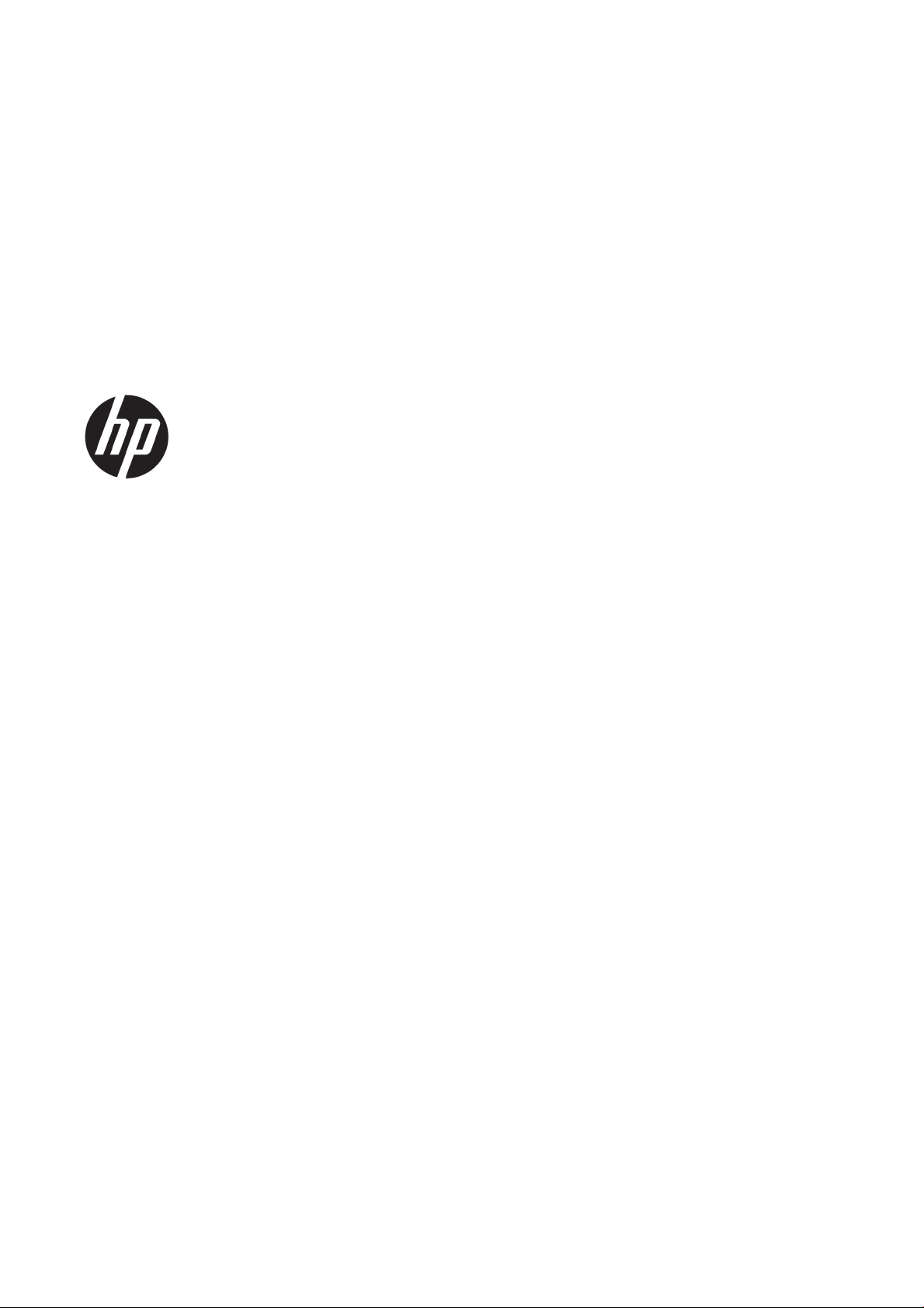
HP DesignJet T3500 Production MFP
Kullanıcı kılavuzu
Page 2

© Telif Hakkı 2013, 2015 HP Development
Company, L.P.
Sürüm 3
Yasal bildirimler
Bu belgede yer alan bilgiler önceden haber
verilmeksizin değiştirilebilir.
HP ürünleri ve hizmetleri için yalnızca söz
konusu ürün ve hizmetlere eşlik eden açık
garanti beyanlarında belirtilen garantiler
geçerlidir. Bu belgede yer alan hiçbir şey ek
garanti olarak yorumlanamaz. HP, bu belgede
yer alan teknik hata veya redaksiyon hatası ve
eksikliklerinden sorumlu tutulamaz.
Yüksek hızlı USB onaylıdır
Ticari Markalar
Adobe®, Acrobat®, Adobe Photoshop® ve
PostScript®, Adobe Systems Incorporated
kuruluşunun ticari markalarıdır.
Corel® Corel Corporation veya Corel
Corporation Limited'in ticari markası veya
tescilli markasıdır.
ENERGY STAR ve ENERGY STAR markası tescilli
ABD ticari markalarıdır.
Microsoft® ve Windows® Microsoft
Corporation'ın ABD'de kayıtlı ticari
markalarıdır.
PANTONE®, Pantone, Inc. şirketinin renk
denetim standardı ticari markasıdır.
IPv6 özellikli
Page 3
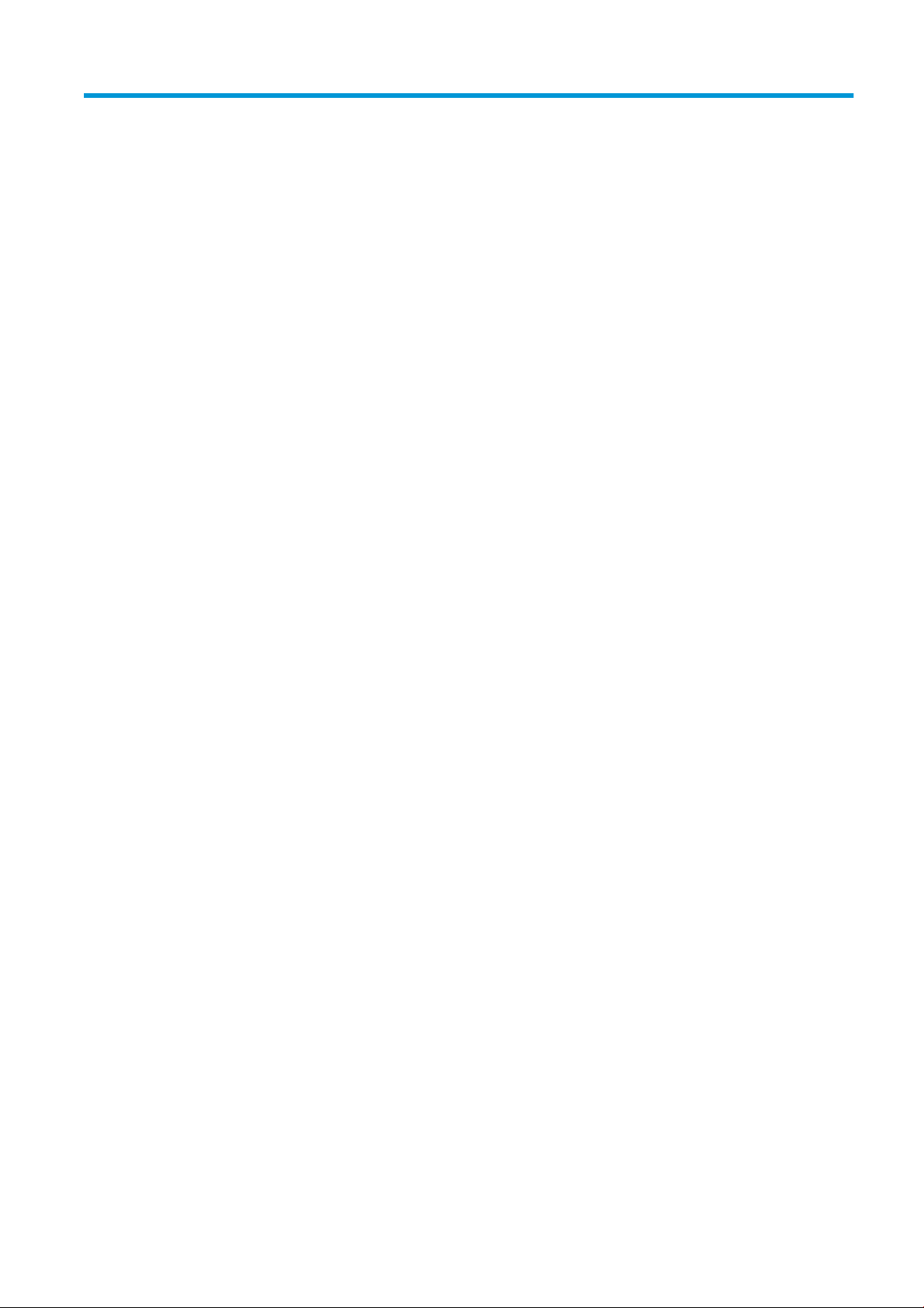
İçindekiler
1 Giriş ............................................................................................................................................................. 1
Güvenlik önlemleri ................................................................................................................................................. 2
HP Start-Up Kit ....................................................................................................................................................... 3
Bu kılavuzu kullanma ............................................................................................................................................ 3
Yazıcı modelleri ...................................................................................................................................................... 4
Yazıcının ana özellikleri ......................................................................................................................................... 5
Yazıcının ana bileşenleri ........................................................................................................................................ 6
Ön panel ................................................................................................................................................................. 8
Yazıcı yazılımı ....................................................................................................................................................... 11
Yazıcıyı açma ve kapatma ................................................................................................................................... 12
Yazıcının dahili baskı işleri ................................................................................................................................... 13
2 Yazılımı yükleme ......................................................................................................................................... 14
Yazıcıyı ağınıza bağlama ..................................................................................................................................... 14
Bilgisayarı ağ ile yazıcıya bağlama (Windows) ................................................................................................... 15
Yazıcı yazılımını kaldırma (Windows) .................................................................................................................. 16
Bilgisayarı ağ ile yazıcıya bağlama (Mac OS X) ................................................................................................... 16
Yazıcı yazılımını kaldırma (Mac OS X) .................................................................................................................. 17
3 Yazıcıyı ayarlama ........................................................................................................................................ 18
Giriş ...................................................................................................................................................................... 19
Web bağlantılı yazıcınızı kurma ........................................................................................................................... 19
Web Hizmetleri'ni el ile yapılandırma .................................................................................................................. 19
Bir ağa tarama ya da FTP klasörüne tarama yapılandırın .................................................................................. 21
E-posta sunucusunu yapılandırma ..................................................................................................................... 26
Kağıt uygunluğu seçenekleri ............................................................................................................................... 27
Uyarıları açma ve kapatma .................................................................................................................................. 28
Kullanım bilgilerini açma ve kapatma ................................................................................................................. 29
E-posta bildirimlerini açma ve kapatma ............................................................................................................. 29
Uyarıları açma veya kapatma .............................................................................................................................. 29
Yazıcıya erişimi denetleme .................................................................................................................................. 30
Hesap kimliği isteme ........................................................................................................................................... 32
Windows sürücü tercihlerini ayarlama ................................................................................................................ 32
TRWW iii
Page 4
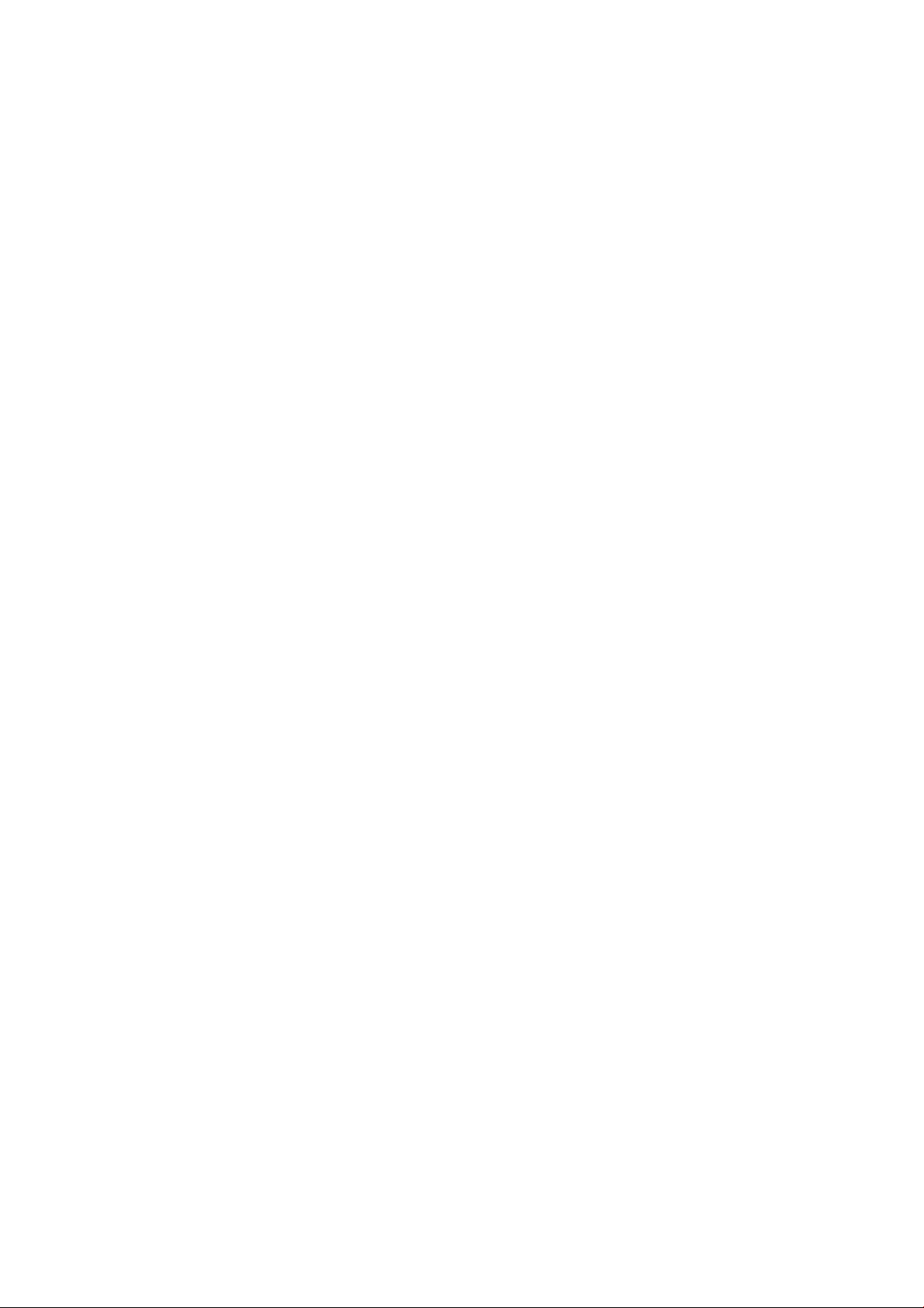
4 Ağ yapılandırması ........................................................................................................................................ 34
Giriş ...................................................................................................................................................................... 35
Doğru şekilde çalıştırmayı onaylama .................................................................................................................. 35
Gerektiğinde ağ ayarlarını önceden yapılandırma .............................................................................................. 35
Yazıcıyı ağ sisteminize ekleme ............................................................................................................................ 36
Sorun giderme ..................................................................................................................................................... 36
Ağ parametrelerini sıfırlama ............................................................................................................................... 38
Ağ protokollerini kontrol etme ............................................................................................................................ 38
Ön panel menü öğeleri ........................................................................................................................................ 39
Dahili hizmetler ................................................................................................................................................... 43
Desteklenen ağ protokolleri ................................................................................................................................ 44
5 Yazıcıyı kişiselleştirme ................................................................................................................................ 45
Ön panel görüntüsünün dilini değiştirme ........................................................................................................... 46
HP Utility programına erişme .............................................................................................................................. 46
Gömülü Web Sunucusu’na erişme ....................................................................................................................... 46
HP Utility programının dilini değiştirme .............................................................................................................. 47
Gömülü Web Sunucusu’nun dilini değiştirme ..................................................................................................... 47
Uyku modu ayarını değiştirme ............................................................................................................................ 47
Otomatik kapanma ayarını değiştirme ............................................................................................................... 47
Hoparlör ses ayarını değiştirme .......................................................................................................................... 48
Ön panel ekran parlaklığını değiştirme ............................................................................................................... 48
Ölçü birimlerini değiştirme .................................................................................................................................. 48
Ağ ayarlarını yapılandırma .................................................................................................................................. 48
Grafik dil ayarını değiştirme ................................................................................................................................ 49
Yazıcı güvenliğini yönetme .................................................................................................................................. 50
Yazıcınızın e-posta adresini değiştirme .............................................................................................................. 50
Hızlı Ayarlar .......................................................................................................................................................... 50
6 Kağıt kullanımı ............................................................................................................................................ 51
Genel tavsiye ....................................................................................................................................................... 52
Mile rulo yükleme ................................................................................................................................................ 52
Yazıcıya rulo yükleme .......................................................................................................................................... 55
Rulo çıkarma ........................................................................................................................................................ 58
Tek sayfa yükleme ............................................................................................................................................... 59
İstifleme birimi ..................................................................................................................................................... 60
Sepet .................................................................................................................................................................... 63
Kağıtla ilgili bilgileri görüntüleme ....................................................................................................................... 63
Kağıt ön ayarları .................................................................................................................................................. 63
Yazdırma kağıdı bilgileri ...................................................................................................................................... 64
Kağıdı taşıma ....................................................................................................................................................... 64
Kağıdı koruma ...................................................................................................................................................... 64
Kuruma süresini uzatma ..................................................................................................................................... 65
Alma süresini değiştirme ..................................................................................................................................... 65
iv TRWW
Page 5
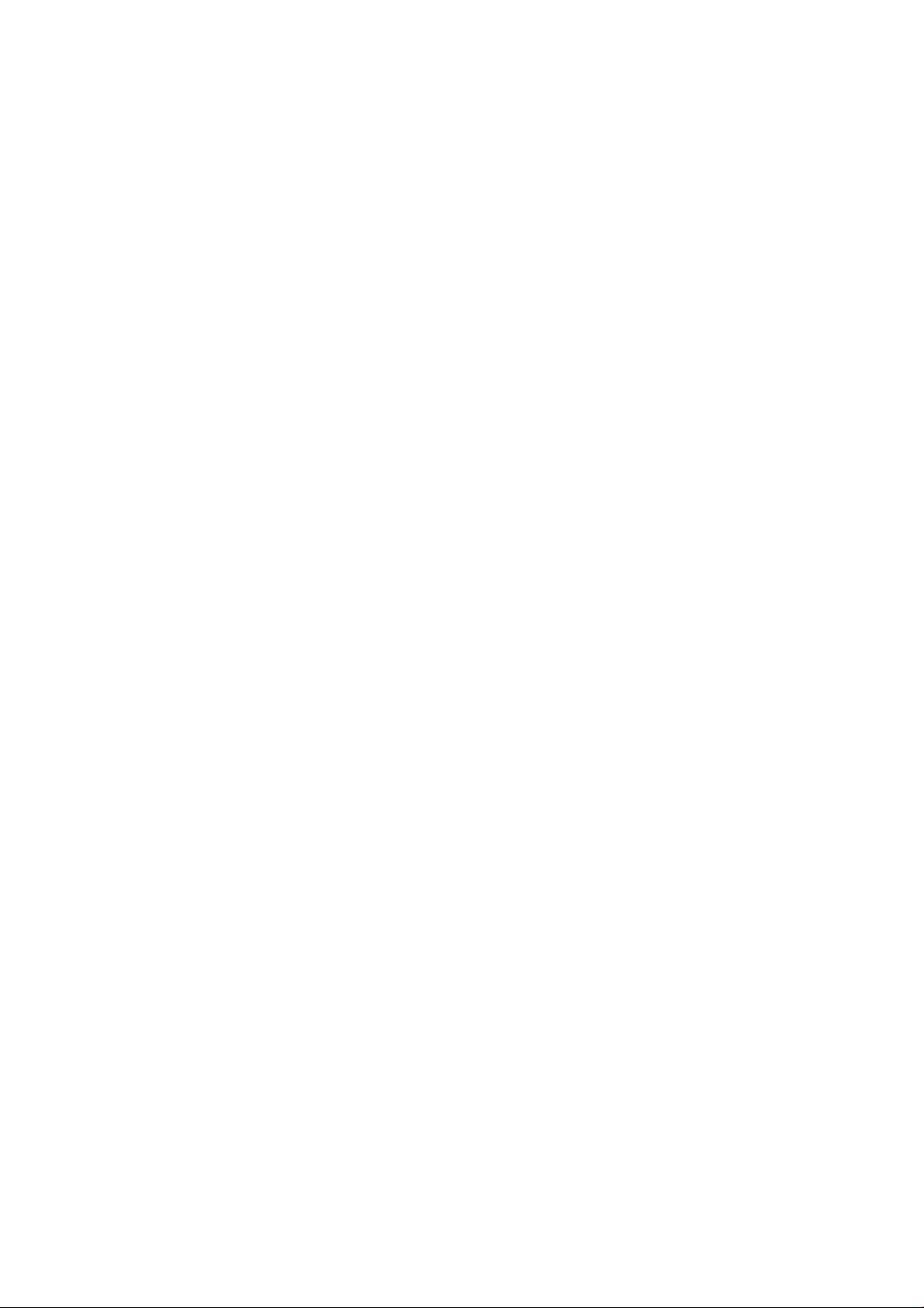
Otomatik kesiciyi açma ve kapatma ................................................................................................................... 65
Kağıdı ilerletme ve kesme ................................................................................................................................... 66
El ile kesme .......................................................................................................................................................... 66
7 İki ruloyla çalışma ....................................................................................................................................... 67
Birden çok rulo yazıcısı kullanımları ................................................................................................................... 67
Yazıcı işleri kağıt rulolarına nasıl dağıtır? ........................................................................................................... 67
İki yüksek kapasiteli ruloyla çalışma .................................................................................................................. 68
8 Yazdırma .................................................................................................................................................... 69
Giriş ...................................................................................................................................................................... 70
USB flash sürücüden yazdırma ........................................................................................................................... 70
Gömülü Web Sunucusu veya HP Utility'yi kullanarak bilgisayardan yazdırma .................................................. 71
E-posta yoluyla yazdırma ................................................................................................................................... 73
Yazıcı sürücüsü kullanarak bilgisayardan yazdırma ........................................................................................... 73
Gelişmiş yazdırma ayarları .................................................................................................................................. 73
9 Tarama ....................................................................................................................................................... 87
Tarama işlemi için uygun kağıt türleri ................................................................................................................ 87
Dosyaya tarama ................................................................................................................................................... 88
10 Kopyalama ................................................................................................................................................ 92
11 Katlama aygıtlarını ayarlama ..................................................................................................................... 95
Katlama aygıtını takma ....................................................................................................................................... 96
Katlama aygıtını çıkarma ..................................................................................................................................... 96
Katlama aygıtı için kağıt seçme ........................................................................................................................... 96
Katlama türünü seçme ........................................................................................................................................ 96
12 İş kuyruğu yönetimi ................................................................................................................................... 98
Ön paneldeki iş kuyruğu ...................................................................................................................................... 99
Gömülü Web Sunucusu veya HP Utility'deki (HP Yardımcı Programı) iş kuyruğu ............................................ 101
13 Renk yönetimi ......................................................................................................................................... 105
Giriş .................................................................................................................................................................... 106
Renklerin temsil edilmesi .................................................................................................................................. 106
Renk yönetimi işleminin bir özeti ...................................................................................................................... 106
Renk kalibrasyonu ............................................................................................................................................. 106
Yazıcı sürücülerinden renk yönetimi ................................................................................................................. 108
Yazıcı sürücülerinden renk yönetimi (PostScript yazıcıları) ............................................................................. 111
Gömülü Web Sunucusu’ndan renk yönetimi ..................................................................................................... 114
Ön panelden renk yönetimi ............................................................................................................................... 115
Renk yönetimi ve tarayıcı .................................................................................................................................. 115
TRWW v
Page 6
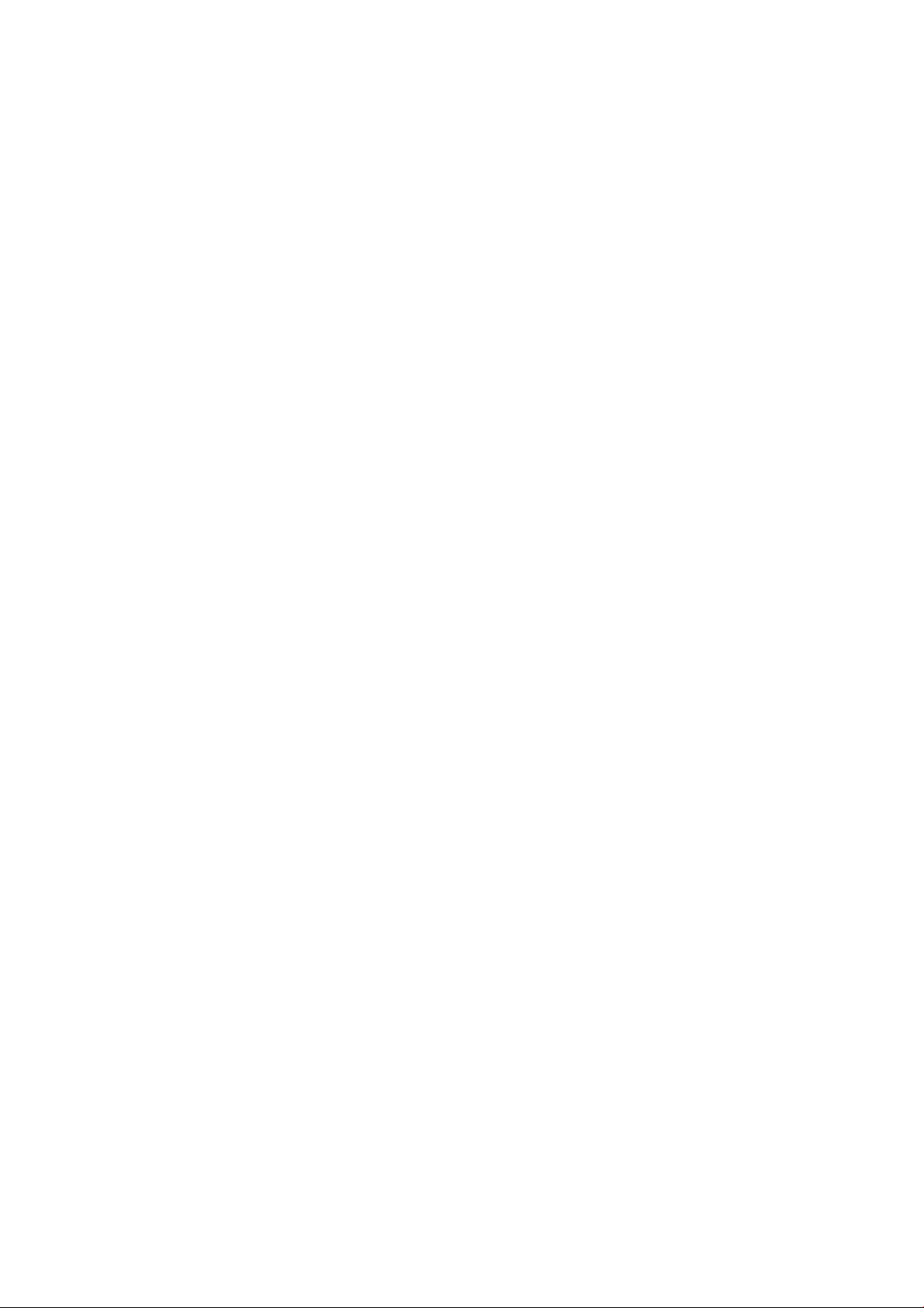
14 Pratik yazdırma örnekleri ......................................................................................................................... 116
Adobe Acrobat'tan yazdırma ............................................................................................................................. 117
Autodesk AutoCAD'den yazdırma ..................................................................................................................... 120
Adobe Photoshop'tan yazdırma ........................................................................................................................ 124
Microsoft Office'ten yazdırma ve ölçeklendirme .............................................................................................. 126
15 Yazıcı kullanım bilgilerini alma ................................................................................................................. 139
Yazıcı kullanma ve hesaplama bilgilerini alma ................................................................................................. 140
Kullanım bilgilerini alma .................................................................................................................................... 140
Ayrıntılı iş hesaplama bilgilerini alma ............................................................................................................... 141
16 Mürekkep kartuşlarını ve yazıcı kafasını kullanma ..................................................................................... 143
Mürekkep kartuşları hakkında .......................................................................................................................... 144
Mürekkep kartuşlarının durumunu denetleme ................................................................................................. 144
Mürekkep kartuşunu çıkarma ........................................................................................................................... 144
Mürekkep kartuşu takma .................................................................................................................................. 145
Güvenli mod ....................................................................................................................................................... 147
Yazıcı kafası hakkında ....................................................................................................................................... 147
Yazıcı kafası durumunu kontrol etme ............................................................................................................... 147
Yazıcı kafasını çıkarma ...................................................................................................................................... 148
Yazıcı kafasını takma ......................................................................................................................................... 151
Anonim kullanım bilgilerinin saklanması .......................................................................................................... 154
17 Yazıcı bakımı ........................................................................................................................................... 155
Yazıcı durumunu kontrol etme .......................................................................................................................... 156
Yazıcının dışını temizleme ................................................................................................................................. 156
Mürekkep kartuşlarının bakımını yapma .......................................................................................................... 156
Yazıcıyı taşıma ya da saklama ........................................................................................................................... 156
Ürün bilgilerini güncelleştirme .......................................................................................................................... 157
Yazılımı güncelleştirme ..................................................................................................................................... 158
Yazıcı bakım kitleri ............................................................................................................................................. 158
Güvenli Dosya Silme .......................................................................................................................................... 159
Disk Wipe (Disk Temizleme) .............................................................................................................................. 159
18 Tarayıcı bakımı ........................................................................................................................................ 160
Tarayıcının camını temizleme ........................................................................................................................... 161
Tarayıcının camını değiştirme ........................................................................................................................... 164
Tarayıcıyı ayarlama ........................................................................................................................................... 169
19 Sarf malzemeleri ve aksesuarlar ............................................................................................................... 170
Sarf malzemeleri ve aksesuar siparişi .............................................................................................................. 171
Aksesuarların tanıtımı ....................................................................................................................................... 174
vi TRWW
Page 7
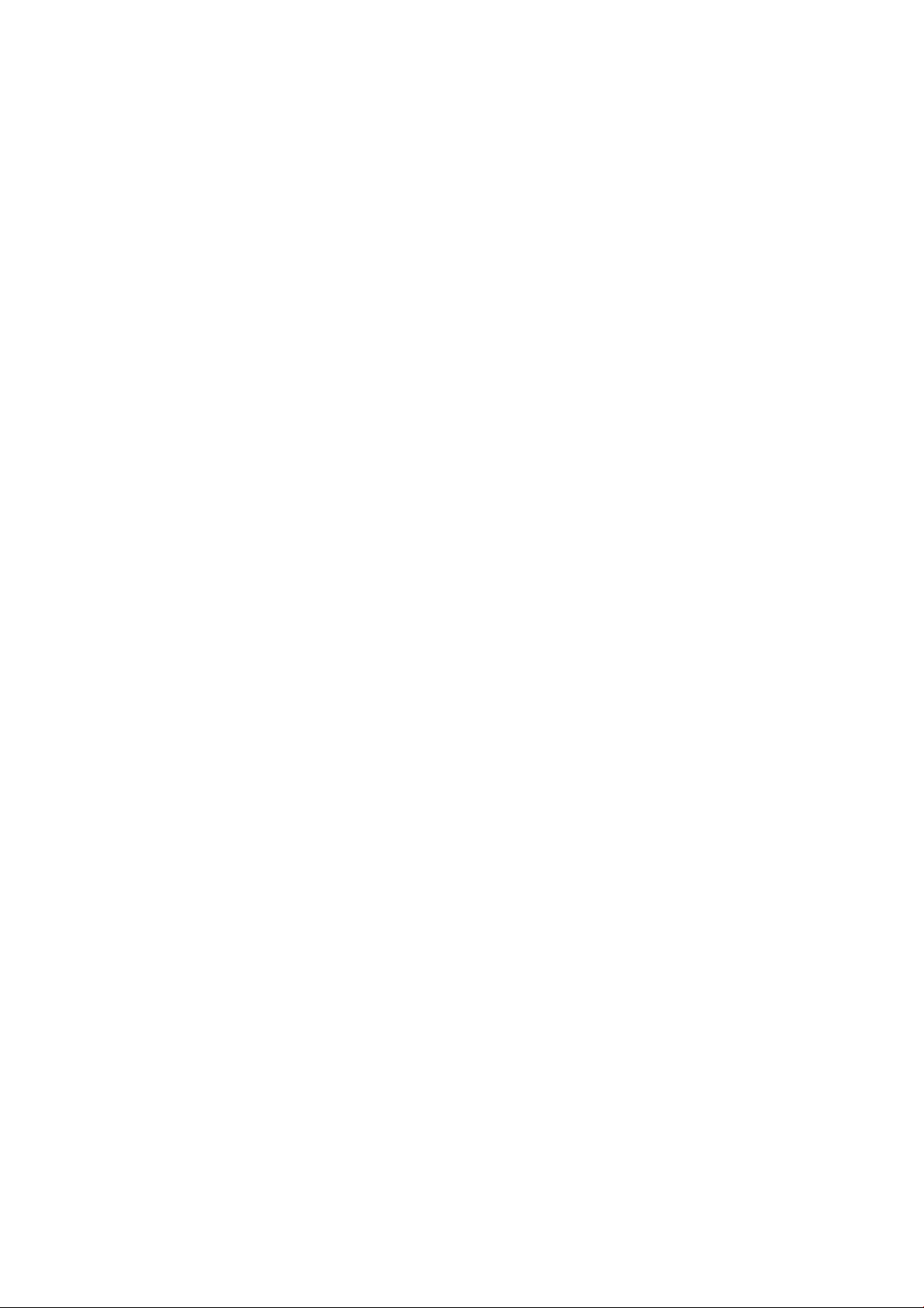
20 Kağıtla ilgili sorunları giderme ................................................................................................................. 176
Kağıt başarıyla yüklenemiyor ........................................................................................................................... 177
Kağıt türünün listede olmaması ........................................................................................................................ 178
Yazıcı yanlış kağıt türüne yazdırdı .................................................................................................................... 179
“Kağıt bekleniyor” iletisi .................................................................................................................................... 179
Baskı plakasında kağıt sıkışması ....................................................................................................................... 180
İstifleme biriminde kağıt sıkışması ................................................................................................................... 185
Yazıcı beklenmedik şekilde istifleme biriminin dolu olduğunu bildiriyor ........................................................ 185
Kağıt varken, yazıcı kağıdın bittiğini bildiriyor .................................................................................................. 185
Baskılar sepete düzgün düşmüyor ................................................................................................................... 185
Yazdırma tamamlandıktan sonra baskının yazıcıda kalması ........................................................................... 186
Kesici iyi kesmiyor ............................................................................................................................................. 186
Rulo milde gevşek duruyor ............................................................................................................................... 186
21 Baskı kalitesiyle ilgili sorunları giderme .................................................................................................... 187
Genel tavsiye ..................................................................................................................................................... 189
Baskı kalitesi sorun giderme sihirbazı .............................................................................................................. 189
Kağıt ilerlemesini yeniden ayarlama ................................................................................................................ 190
Resim boyunca yatay çizgiler oluşuyor (şeritlenme) ....................................................................................... 191
Çizgiler çok kalın, çok ince veya silik ................................................................................................................. 192
Çizgiler kademeli veya çentikli görünüyor ........................................................................................................ 193
Çizgiler çift olarak veya yanlış renkte yazdırılıyor ............................................................................................ 193
Çizgiler kesikli .................................................................................................................................................... 194
Çizgiler bulanık .................................................................................................................................................. 194
Çizgi uzunlukları yanlış ...................................................................................................................................... 195
Tüm resim bulanık veya noktacıklı ................................................................................................................... 195
Kağıt düz değil ................................................................................................................................................... 196
Baskı aşınmış ya da çizilmiş .............................................................................................................................. 196
Kağıdın üzerinde mürekkep izleri ..................................................................................................................... 197
Baskıya dokunduğunuzda siyah mürekkep çıkıyor .......................................................................................... 198
Nesnelerin ucu kademeli veya keskin değil ...................................................................................................... 198
Nesnelerin kenarları olması gerekenden daha koyu ........................................................................................ 198
Kesilmiş sayfaya yapılan baskının sonunda yatay çizgiler ............................................................................... 198
Farklı renklerde dikey şeritler ........................................................................................................................... 198
Baskıda beyaz noktalar ..................................................................................................................................... 199
Renkler hatalı ise ............................................................................................................................................... 199
Renkler soluyor ................................................................................................................................................. 200
Resmin tamamı basılmamış (alttan kesilmiş) .................................................................................................. 200
Resim kesilmiş ................................................................................................................................................... 200
Yazdırılan resimde bazı nesneler eksik ............................................................................................................. 201
PDF dosyası kesilmiş veya nesneler eksik ........................................................................................................ 202
Resim Tanılama Baskısı ..................................................................................................................................... 202
Sorununuz devam ediyorsa ............................................................................................................................... 204
TRWW vii
Page 8
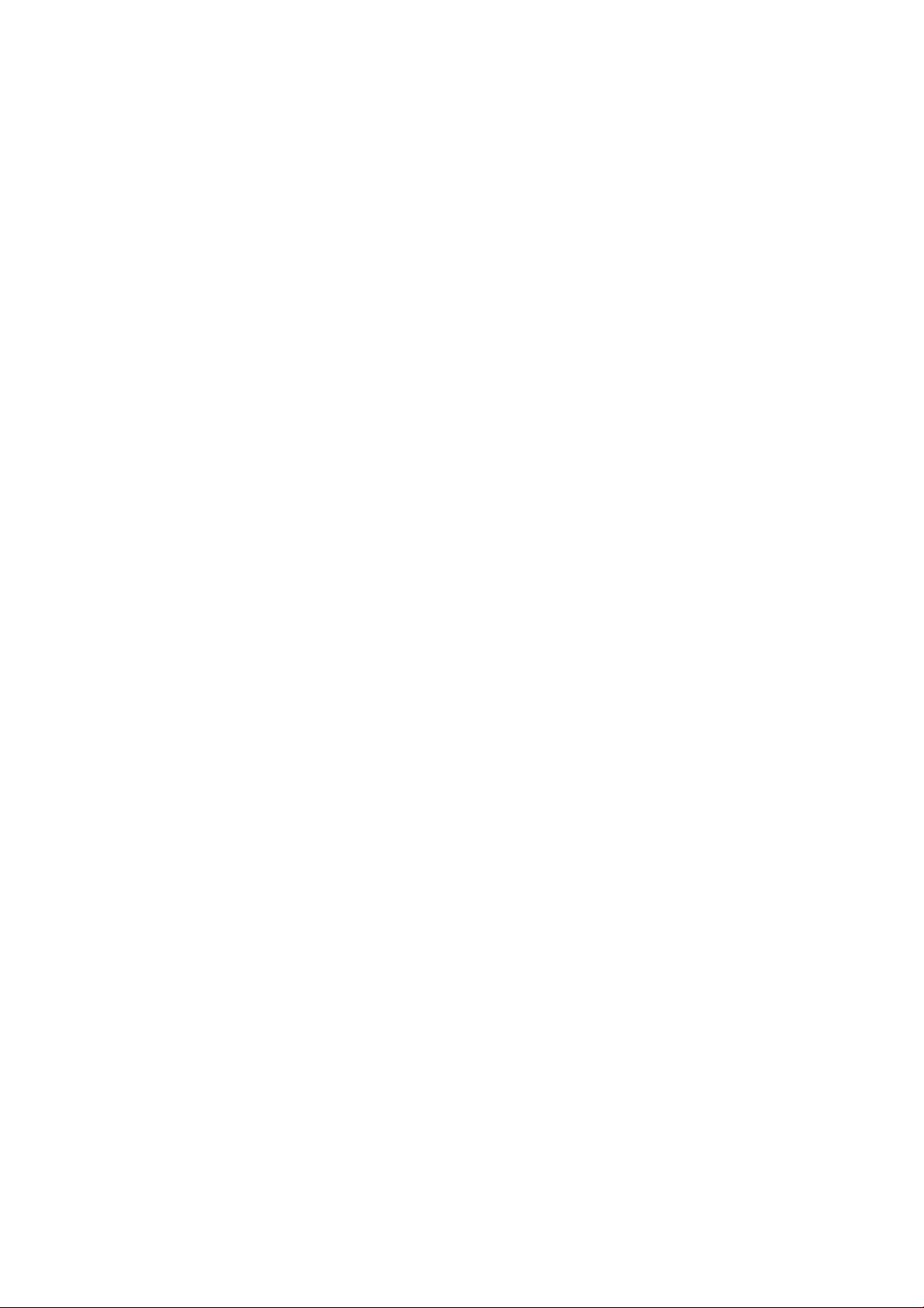
22 Tarayıcı ile ilgili sorunları giderme ............................................................................................................ 205
Ağ klasörüne veya HP DesignJet SmartStream'e (aksesuar olarak takılıysa) erişilemiyor ............................. 205
Dosyaya tarama işlemi yavaş ........................................................................................................................... 205
23 Tarama kalitesiyle ilgili sorunları giderme ................................................................................................ 207
Rasgele dikey çizgiler ........................................................................................................................................ 208
Kırışıklıklar ya da kat izleri ................................................................................................................................ 208
Çizgi kesiklikleri ................................................................................................................................................. 209
Düz kağıt taranırken dolgu alanlarında tanecikler ........................................................................................... 210
Bitişik CIS modüllerinde küçük renk farklılıkları ............................................................................................... 211
CIS modüllerinin kesişiminde dikey açık renkli çizgiler .................................................................................... 212
Değişken çizgi kalınlığı ya da eksik çizgiler ....................................................................................................... 213
Doğru olmayan renkler ..................................................................................................................................... 213
Renkli kenarlar .................................................................................................................................................. 214
Koyu ya da açık alanlarda kırpma ..................................................................................................................... 214
Parlak orijinalleri tararken görüntüde ışık yansıması ...................................................................................... 216
Beyaz ya da siyah arka planda dikey kırmızı ve yeşil şeritler ........................................................................... 216
Durma-başlama efekti ...................................................................................................................................... 216
Titreme .............................................................................................................................................................. 217
Aralıklı yatay şeritler ......................................................................................................................................... 218
Bozuk netlik, bulanıklık ve soluk renkler .......................................................................................................... 218
Yanlış kağıt ilerlemesi, tarama sırasında eğrilik ya da yatay kırışıklıklar ........................................................ 220
20 cm genişliğinde dikey siyah şerit ................................................................................................................. 221
Tarayıcı bazı orijinallere zarar verir .................................................................................................................. 222
Tamamen yanlış renkler .................................................................................................................................... 222
Dikey bozulma ................................................................................................................................................... 223
Nesne çoğaltma (gölgelenme) .......................................................................................................................... 223
Kopyalarda ve baskılarda ölçek azaltırken kırpma veya yanlış ölçek etkeni .................................................. 224
Özellikle ozalit kağıdı kullanırken yanlış kenar algılaması .............................................................................. 224
Kopyalanmış ya da taranmış görüntü çok eğri ................................................................................................. 225
24 Tarayıcı tanılama grafiği .......................................................................................................................... 226
Yazıcıyı ve kağıdı tanılama sayfasını yazdırmaya hazırlama ........................................................................... 227
Tanılama sayfasını yazdırırken hataları gözle denetleme ............................................................................... 227
Tanılama grafiğini tarama veya kopyalama ..................................................................................................... 230
Monitör kalibrasyonu ........................................................................................................................................ 231
Tanılama grafiğini ileride kullanım için saklayın. ............................................................................................. 231
25 Mürekkep kartuşu ve yazıcı kafası ile ilgili sorunları giderme ...................................................................... 232
Mürekkep kartuşu takılamıyor .......................................................................................................................... 233
Mürekkep kartuşları durum mesajları .............................................................................................................. 233
Yazıcı kafası takılamıyor ................................................................................................................................... 233
Ön panel ekranında yazıcı kafasının yeniden takılmasının veya değiştirilmesinin önerilmesi ....................... 233
viii TRWW
Page 9
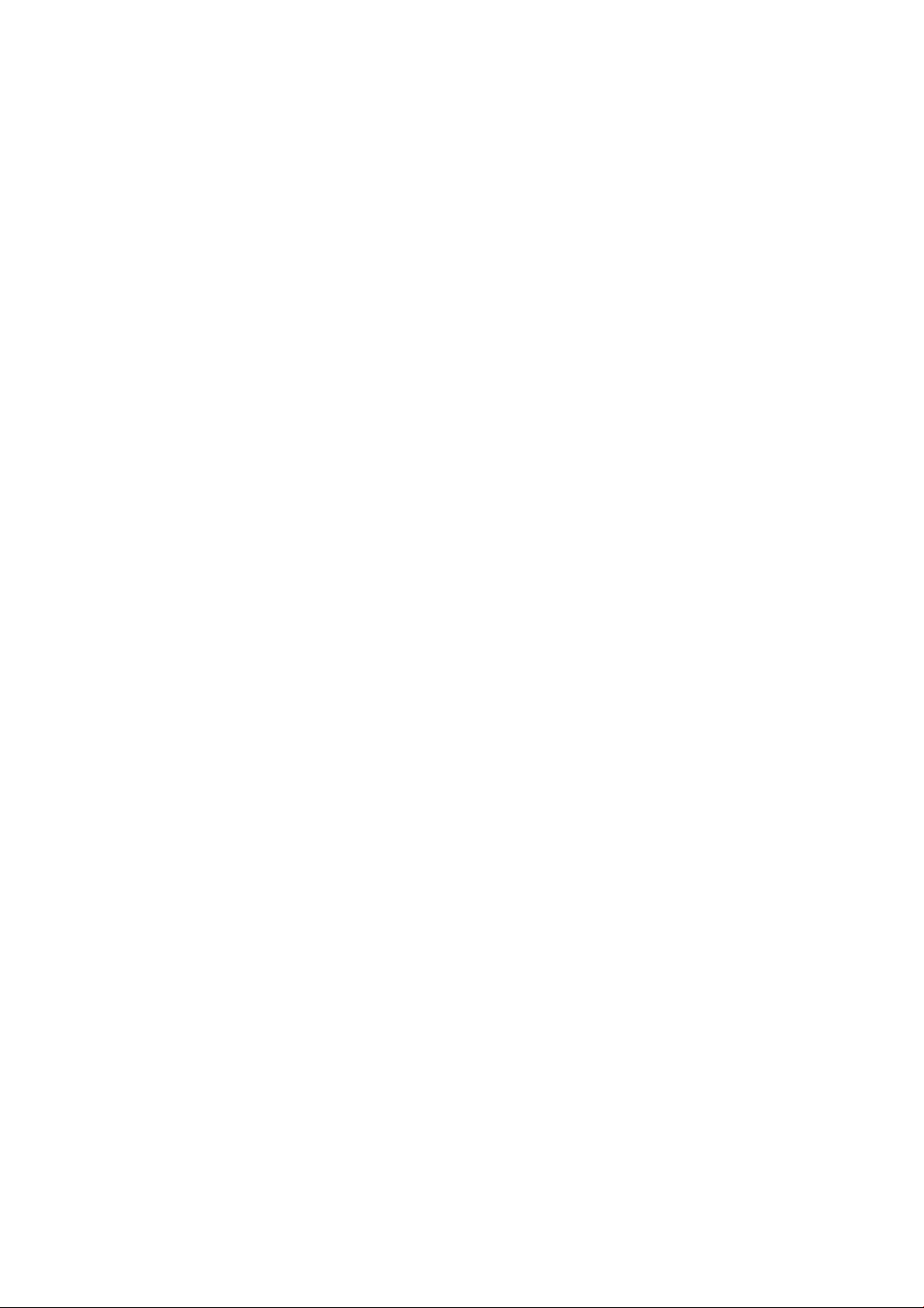
Yazıcı kafasını temizleme .................................................................................................................................. 234
Yazıcı kafasını hizalama .................................................................................................................................... 234
Yazıcı kafaları durum mesajları ......................................................................................................................... 235
26 Genel yazıcı sorunlarını giderme ............................................................................................................... 236
Yazıcı başlatılamadı ........................................................................................................................................... 237
Yazıcı yazdırmıyor ............................................................................................................................................. 237
Yazıcı yavaş görünüyor ..................................................................................................................................... 238
Yazıcının normal davranış göstermemesi ......................................................................................................... 238
Bilgisayar ve yazıcı arasındaki iletişim hataları ................................................................................................ 238
HP Utility’ye (HP Yardımcı Programı) erişilemiyor ............................................................................................ 239
Gömülü Web Sunucusu’na erişilemiyor ............................................................................................................ 239
Internet'e bağlanılamıyor .................................................................................................................................. 239
Web Hizmetleri sorunları ................................................................................................................................... 240
Otomatik dosya sistemi denetimi ..................................................................................................................... 240
Uyarılar .............................................................................................................................................................. 241
27 Ön panel hata iletileri ............................................................................................................................... 242
Sistem hatası günlüğü ....................................................................................................................................... 245
28 Yardım alma ............................................................................................................................................ 246
Destek Başvuru .................................................................................................................................................. 247
HP Destek Merkezi ............................................................................................................................................. 248
HP Proaktif Destek ............................................................................................................................................ 248
Müşteri Tarafından Onarım ............................................................................................................................... 249
29 Erişilebilirlik ........................................................................................................................................... 250
Ön Panel ............................................................................................................................................................. 250
Gömülü Web Sunucusu ...................................................................................................................................... 250
30 Yazıcı teknik özellikleri ............................................................................................................................ 251
İşlevsel teknik özellikler .................................................................................................................................... 252
Fiziksel belirtimler ............................................................................................................................................. 253
Bellek belirtimleri .............................................................................................................................................. 254
Güç belirtimleri .................................................................................................................................................. 254
Çevresel belirtimler ........................................................................................................................................... 254
Akustik belirtimler ............................................................................................................................................. 254
Sözlük .......................................................................................................................................................... 255
Dizin ............................................................................................................................................................ 258
TRWW ix
Page 10
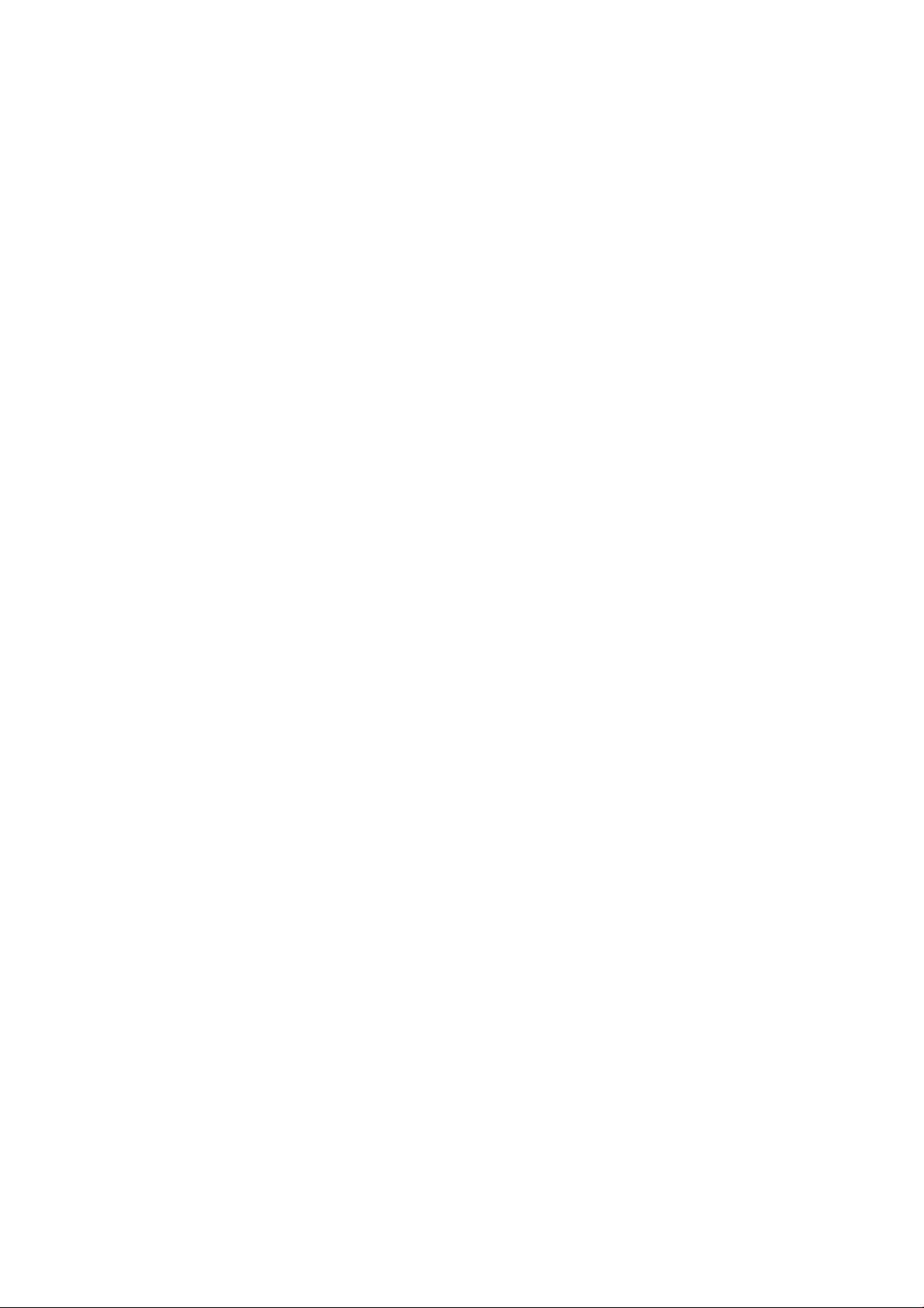
x TRWW
Page 11
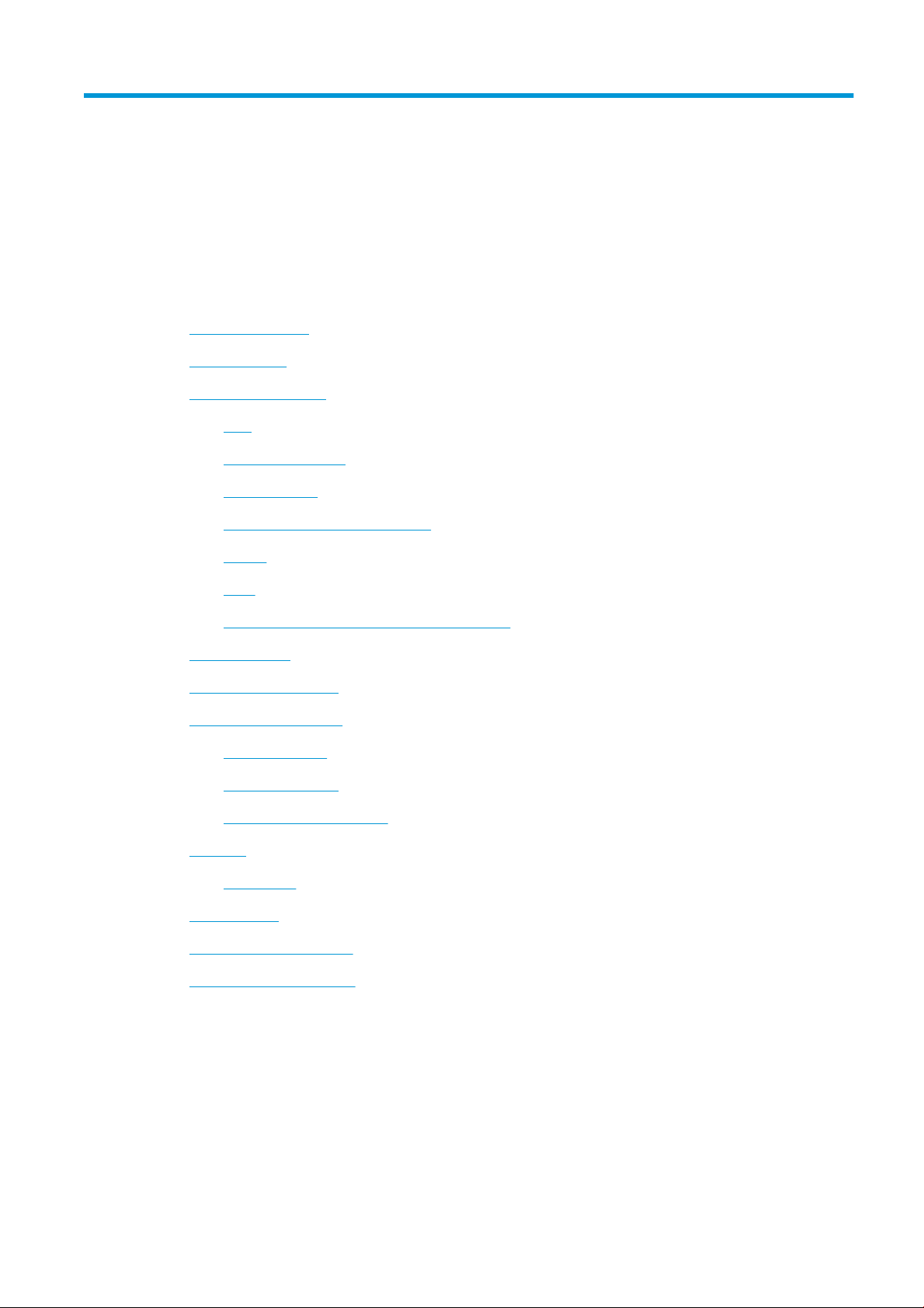
1 Giriş
●
Güvenlik önlemleri
●
HP Start-Up Kit
●
Bu kılavuzu kullanma
—
—
—
—
—
Giriş
Kullanma ve bakım
Sorun giderme
Aksesuarlar, destek ve özellikler
Sözlük
—
Dizin
—
Uyarılar ve Dikkat Edilmesi Gereken Hususlar
●
Yazıcı modelleri
●
Yazıcının ana özellikleri
●
Yazıcının ana bileşenleri
—
Önden görünüm
—
Arkadan görünüm
—
İletişim bağlantı noktaları
●
Ön panel
—
Uyku modu
●
Yazıcı yazılımı
●
Yazıcıyı açma ve kapatma
●
Yazıcının dahili baskı işleri
TRWW 1
Page 12
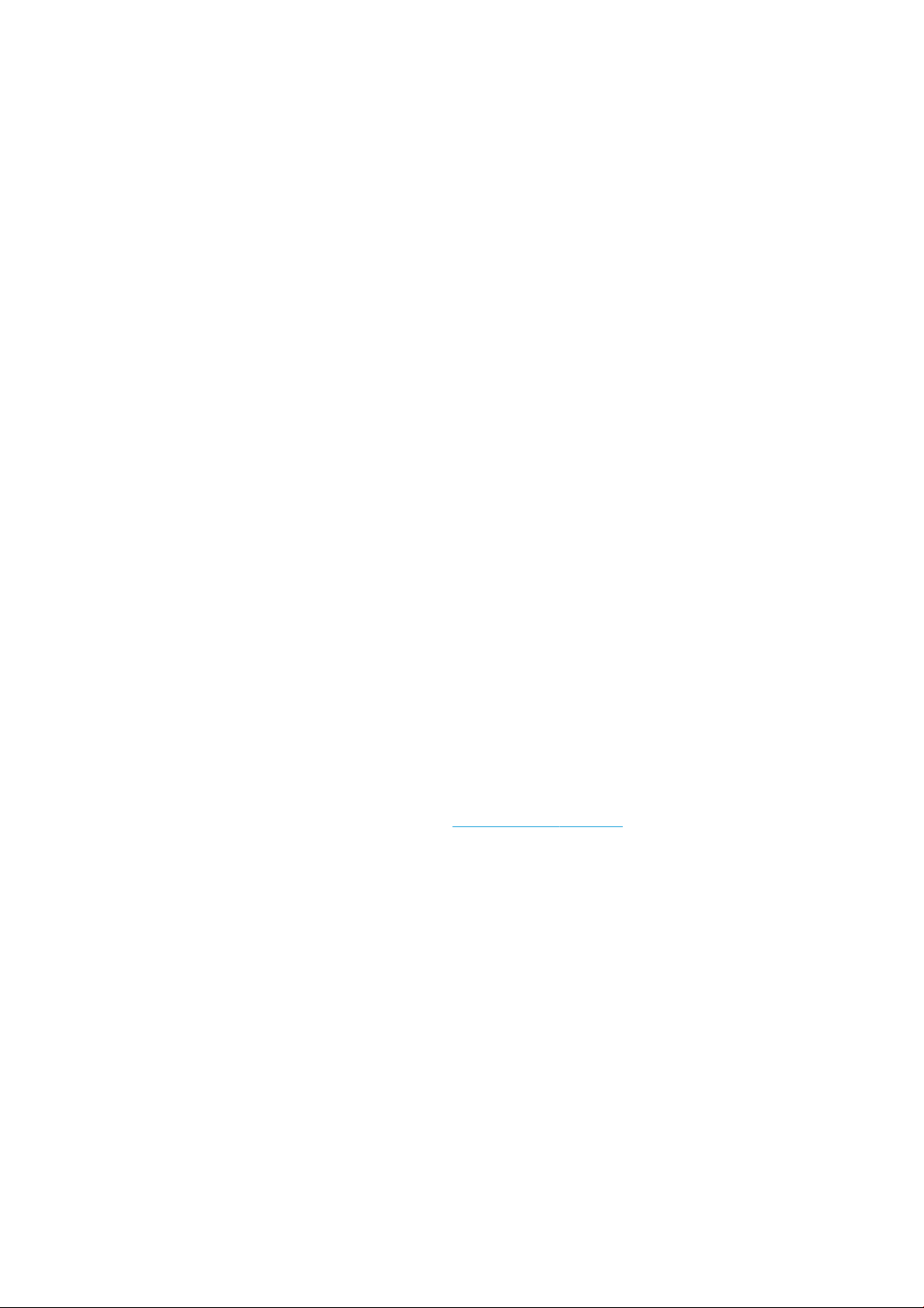
Güvenlik önlemleri
Yazıcıyı güvenle kullanmak için aşağıdaki önlemleri ve uyarıları her zaman izleyin. Ölüme, ciddi kişisel
yaralanmalara veya yangına neden olabileceği için bu belgede belirtilen işlemler veya prosedürlerin dışına
çıkmayın.
Şebeke bağlantısı
●
Etikette belirtilen güç kaynağı voltajını kullanın. Yazıcının elektrik prizini birden çok aygıtla aşırı
yüklemekten kaçının. Aksi halde, yangın veya elektrik çarpması gibi risklere yol açabilir.
●
Yazıcının iyi bir şekilde topraklandığından emin olun. Yazıcının toprak bağlantısının doğru şekilde
yapılmaması, elektrik çarpmasına, yangına ve elektromanyetik etkileşime karşı hassaslığa neden
olabilir.
●
Sadece HP'nin yazıcıyla birlikte verdiği elektrik kablosunu kullanın. Elektrik kablosunu zedelemeyin,
kesmeyin veya onarmayın. Hasarlı bir elektrik kablosu yangına ve elektrik çarpmasına neden olabilir.
Hasar görmüş bir elektrik kablosunu HP tarafından onaylanmış bir elektrik kablosuyla değiştirin.
●
Elektrik kablosunu duvar prizine ve yazıcı girişine sıkı bir şekilde ve tam olarak takın. Zayıf bağlantı,
yangın veya elektrik çarpması gibi risklere yol açabilir.
●
Elektrik kablosunu asla ıslak ellerle tutmayın. Aksi halde, elektrik çarpma riskine neden olabilir.
●
Yazıcının üzerinde belirtilen tüm uyarılara ve yönergelere uyun.
Yazıcıyı çalıştırma
●
Metal veya sıvıların yazıcının iç kısımlarına (HP Temizleme Kitinde kullanılanlar dışında) temas etmesine
izin vermeyin. Aksi halde yangın, elektrik çarpması veya diğer ciddi tehlikeler meydana gelebilir.
●
Yazdırma sırasında asla yazıcının içine elinizi sokmayın. Yazıcının içindeki hareketli parçalar
yaralanmalara neden olabilir.
●
Yazdırma sırasında odadaki havalandırma sistemini açık tutun.
●
Temizlemeden önce yazıcının kablosunu fişten çekin.
Yazıcı servis işlemleri
●
Yazıcının içinde sizin onarabileceğiniz parça yoktur. Servis işlemleri için kalifiye servis personelinden
yardım alın. Yerel HP Destek birimiyle (bkz. Destek Başvuru, sayfa 247) bağlantı kurun.
●
Yazıcıyı kendiniz sökmeyin veya onarmayın. Yazıcının içinde, yangın veya elektrik çarpması riskine yol
açabilecek tehlikeli gerilimler bulunmaktadır.
●
Dahili fan kanatları tehlikeli hareketli parçalardır. Servis işlemleri uygulanmadan önce yazıcıyı fişten
çekin.
Dikkat
Aşağıdaki durumlarda yazıcıyı kapatın ve elektrik kablosunun elektrik priziyle olan bağlantısını kesin:
●
Yazıcıdan duman çıktığında veya alışılmadık bir koku geldiğinde
●
Yazıcıdan normal çalışma sırasında duyulmayan alışılmadık bir ses geldiğinde
●
Yazıcının iç kısmıyla metal parçası veya sıvı (olağan temizleme ve bakım dışında) teması olduğunda
●
Gök gürültülü fırtına sırasında
●
Elektrik kesildiğinde
2 Bölüm 1 Giriş TRWW
Page 13
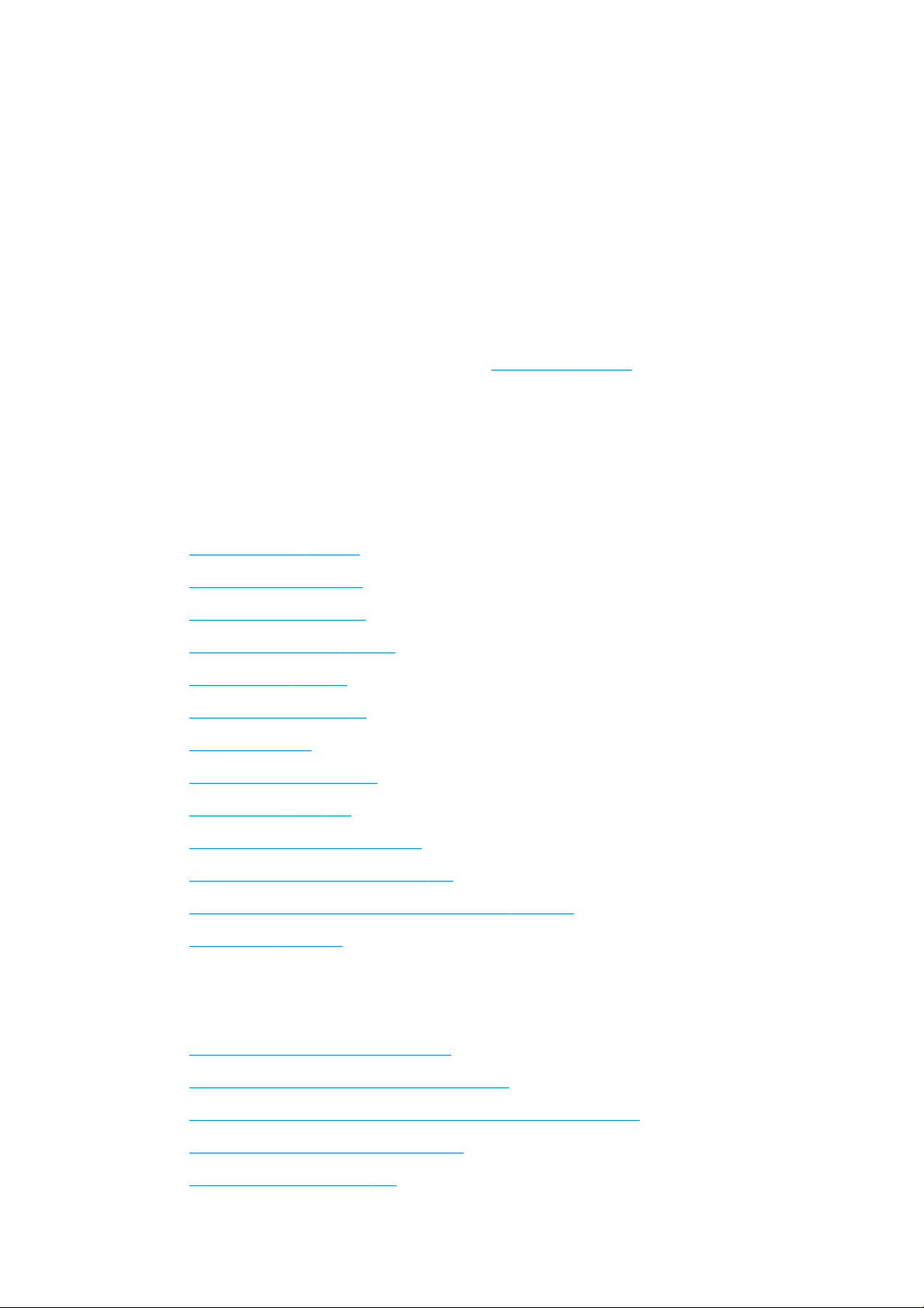
●
Elektrik kablosu veya prizi hasarlıysa
●
Yazıcı düşürülmüşse
●
Yazıcı normal bir şekilde çalışmıyorsa
HP Start-Up Kit
HP Start-Up Kit, yazıcınızla birlikte verilen DVD'dir; burada yazıcıya ait yazılım ve belgelere ulaşabileceğiniz
yerler hakkında bilgi verilmektedir.
Bu kılavuzu kullanma
Bu kılavuz, HP Destek Merkezi'nden indirilebilir (bkz. Kontak kişi, sayfa 247).
Giriş
Bu bölümde yazıcı ve belgeleriyle ilgili yeni kullanıcılar için kısa bir tanıtım yapılmaktadır.
Kullanma ve bakım
Bu bölümler normal yazıcı işlemlerini yapmanıza yardımcı olur ve aşağıdaki konuları içerir.
●
Yazılımı yükleme, sayfa 14
●
Yazıcıyı ayarlama, sayfa 18
●
Ağ yapılandırması, sayfa 34
●
Yazıcıyı kişiselleştirme, sayfa 45
●
Kağıt kullanımı, sayfa 51
●
İki ruloyla çalışma, sayfa 67
●
Yazdırma, sayfa 69
●
İş kuyruğu yönetimi, sayfa 98
●
Renk yönetimi, sayfa 105
●
Pratik yazdırma örnekleri, sayfa 116
●
Yazıcı kullanım bilgilerini alma, sayfa 139
●
Mürekkep kartuşlarını ve yazıcı kafasını kullanma, sayfa 143
●
Yazıcı bakımı, sayfa 155
Sorun giderme
Bu bölümler yazdırma sırasında oluşabilecek sorunları çözmenize yardımcı olur ve aşağıdaki konuları içerir.
●
Kağıtla ilgili sorunları giderme, sayfa 176
●
Baskı kalitesiyle ilgili sorunları giderme, sayfa 187
●
Mürekkep kartuşu ve yazıcı kafası ile ilgili sorunları giderme, sayfa 232
●
Genel yazıcı sorunlarını giderme, sayfa 236
●
Ön panel hata iletileri, sayfa 242
TRWW HP Start-Up Kit 3
Page 14
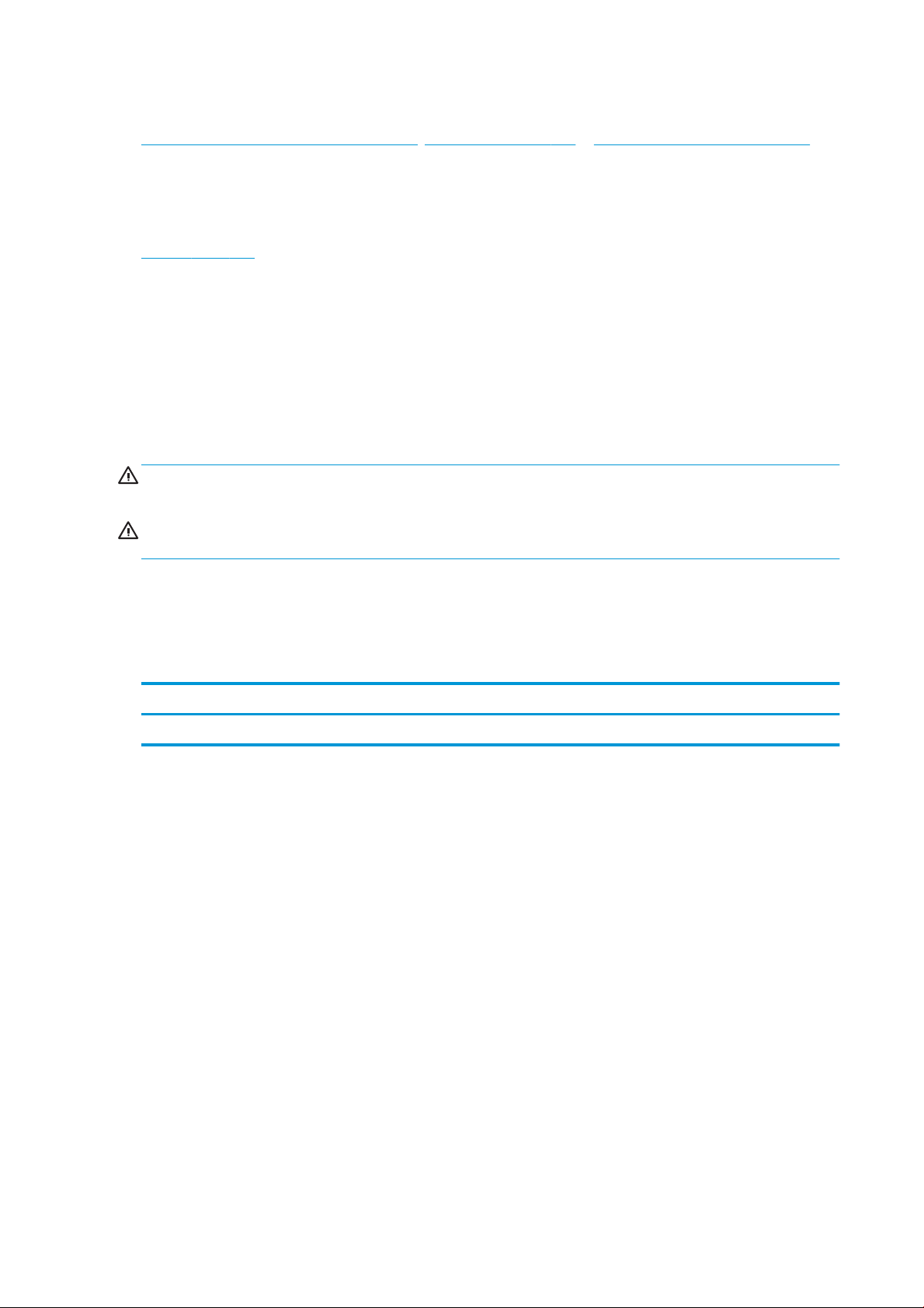
Aksesuarlar, destek ve özellikler
Sarf malzemeleri ve aksesuarlar, sayfa 170, Yardım alma, sayfa 246ve Yazıcı teknik özellikleri, sayfa 251
bölümlerinde müşteri hizmetlerini, yazıcının teknik özelliklerini, kağıt türlerinin parça numaralarını,
mürekkep sarf malzemelerini ve aksesuarları da içeren başvuru bilgileri bulunur.
Sözlük
Sözlük, sayfa 255 bölümünde, bu belgede kullanılan yazdırma ve HP terimlerinin tanımları bulunur.
Dizin
Konuları hızlı bir şekilde bulmanıza yardımcı olmak için içindekiler tablosuna ek olarak alfabetik bir dizin de
bulunmaktadır.
Uyarılar ve Dikkat Edilmesi Gereken Hususlar
Bu kılavuzda geçen aşağıdaki semboller yazıcının doğru kullanımını sağlamak ve yazıcının hasar görmesini
önlemek üzere kullanılmıştır. Bu sembollerle işaretlenmiş yönergeleri yerine getirin.
UYARI! Bu sembollerle işaretlenmiş yönergeleri yerine getirmede yapılacak hatalar ciddi yaralanmalar veya
ölümle sonuçlanabilir.
DİKKAT: Bu sembolle işaretlenmiş yönergeleri yerine getirmede yapılacak hatalar küçük yaralanmalar veya
yazıcının hasar görmesiyle sonuçlanabilir.
Yazıcı modelleri
Bu kılavuz, kısa bir anlatım sağlamak için yazıcı modellerini kısa adlarıyla ifade ederek aşağıdaki yazıcı
modellerini kapsamaktadır.
Tam adı Kısa adı
HP DesignJet T3500 Production MFP T3500
4 Bölüm 1 Giriş TRWW
Page 15
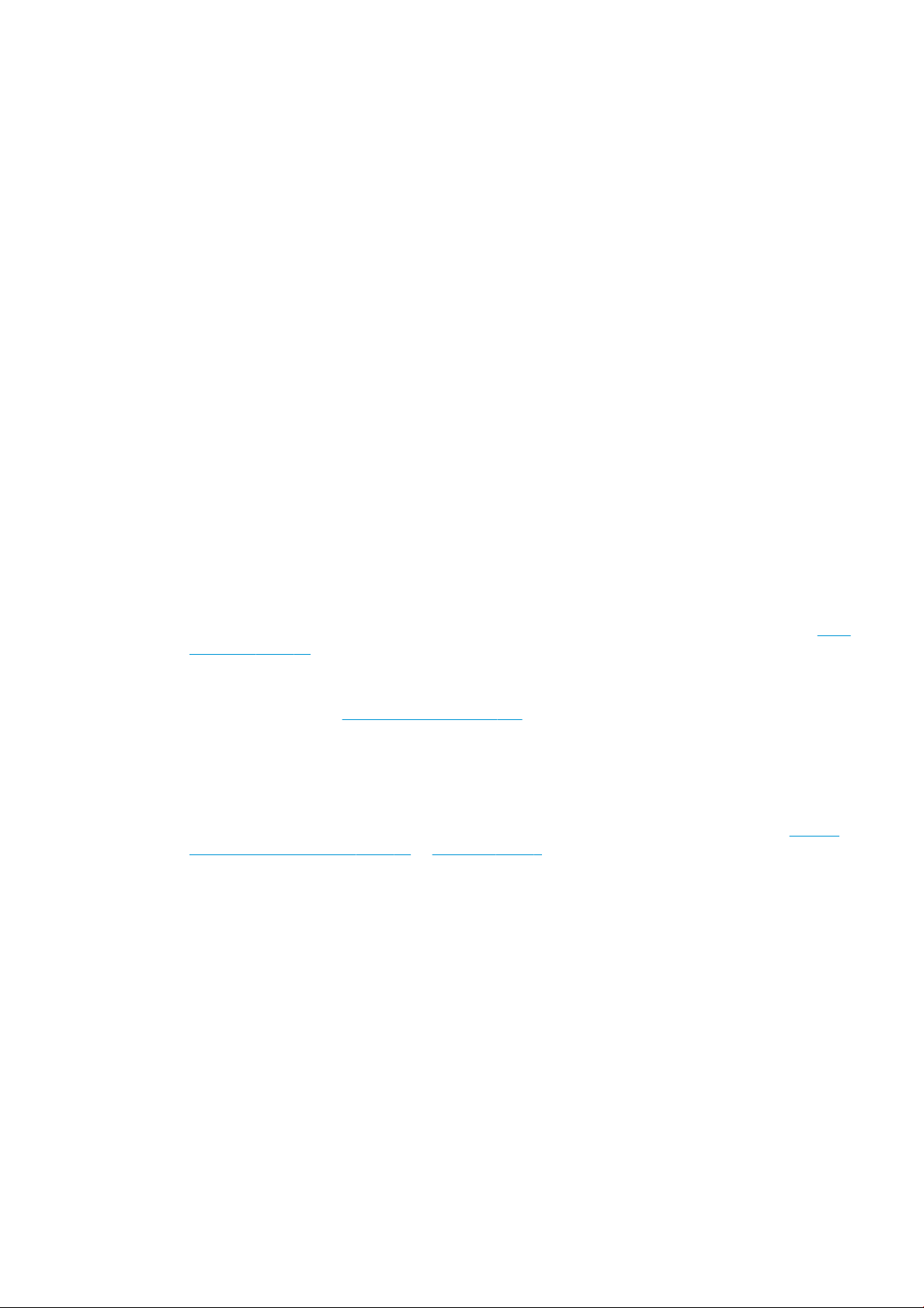
Yazıcının ana özellikleri
Çok işlevli yazıcınız, en fazla 914 mm genişlik ve 15 m uzunlukta görüntüleri tarayabilen tümleşik bir renkli
tarayıcı ile 914 mm genişliğe kadar olan kağıtlara yüksek kalitede resim bastırmak için tasarlanmış renkli
inkjet bir yazıcıdır. Yazıcının başlıca bazı özellikleri aşağıda gösterilmiştir:
●
100 A1/D boyut kapasitesine kadar A4/A dikey - A0/E kağıt boyutları için entegre istifleme birimi
●
Yazıcının ön tarafından rulo ve tek sayfa yükleme
●
Uzun işlerin gözetimsiz olarak yapılabilmesine olanak sağlayan otomatik olarak değiştirilebilen en fazla
650 fut veya 200 metre uzunluğundaki iki rulo
●
Yüksek kapasiteli kartuşlar içeren altı mürekkepli sistem
●
9/8 inç genişliğinde, hız ve kaliteyi artıran ikili siyah püskürtme ucuna sahip tümleşik yazıcı kafası
●
Pratik grafik kullanıcı arabirimine sahip dokunmaya duyarlı kapasitif renkli ön panel
●
1200 × 1200 dpi girişten itibaren 2400 × 1200 optimize edilmiş dpi'ye kadar baskı çözünürlüğü
●
Piksel başına 24 bitle RGB rengiyle veya piksel başına 8 bitle gri tonlamalı ya da piksel başına 1 bitle
siyah beyaz olarak 600 dpi’ye kadar tarama çözünürlüğü
●
Tasarruflu bir şekilde yazdırmak için EconoMode
●
Yerleşik ön panelden ya da Gömülü Web Sunucusu, HP Printer Utility veya Web JetAdmin kullanılarak
uzak bir bilgisayardan denetlenebilir
●
Otomatik ürün yazılımı güncellemeleri ve HP ePrint gibi Web bağlantılı özellikler yer alır
●
Ön panelden erişilebilen bilgiler ve ön ayarlarla kağıt esnekliği ve kolayca otomatik yükleme, (bkz. Kağıt
kullanımı, sayfa 51)
●
Otomatik renk ayarıyla doğru ve tutarlı renk reprodüksiyonu
●
Renk öykünmeleri, bkz. Yazıcı öykünmesi, sayfa 108
●
Özel işlerin fotoğraf kağıdına daha iyi biçimde yazdırılması için istifleme birimi açıkken el ile yazdırma
●
Yazıcının Gömülü Web Sunucusu’nu kullanarak işi önizleme ve kümeleme gibi yüksek verim sağlayan
özellikler
●
Mürekkep ve kağıt kullanım bilgilerine Gömülü Web Sunucusu ve ön panelden ulaşılabilir: bkz. Gömülü
Web Sunucusu’na erişme, sayfa 46 ve Ön panel, sayfa 8
●
Çevrimiçi desteğe erişim
●
Yüksek işlem kapasitesi (Intel Core i5-520M İşlemci, 2.40 GHz)
●
3 mm kenar boşluğu bırakılabilir
●
Gelişmiş tarama ve yazdırma özellikleri (PIN baskı gibi)
TRWW Yazıcının ana özellikleri 5
Page 16
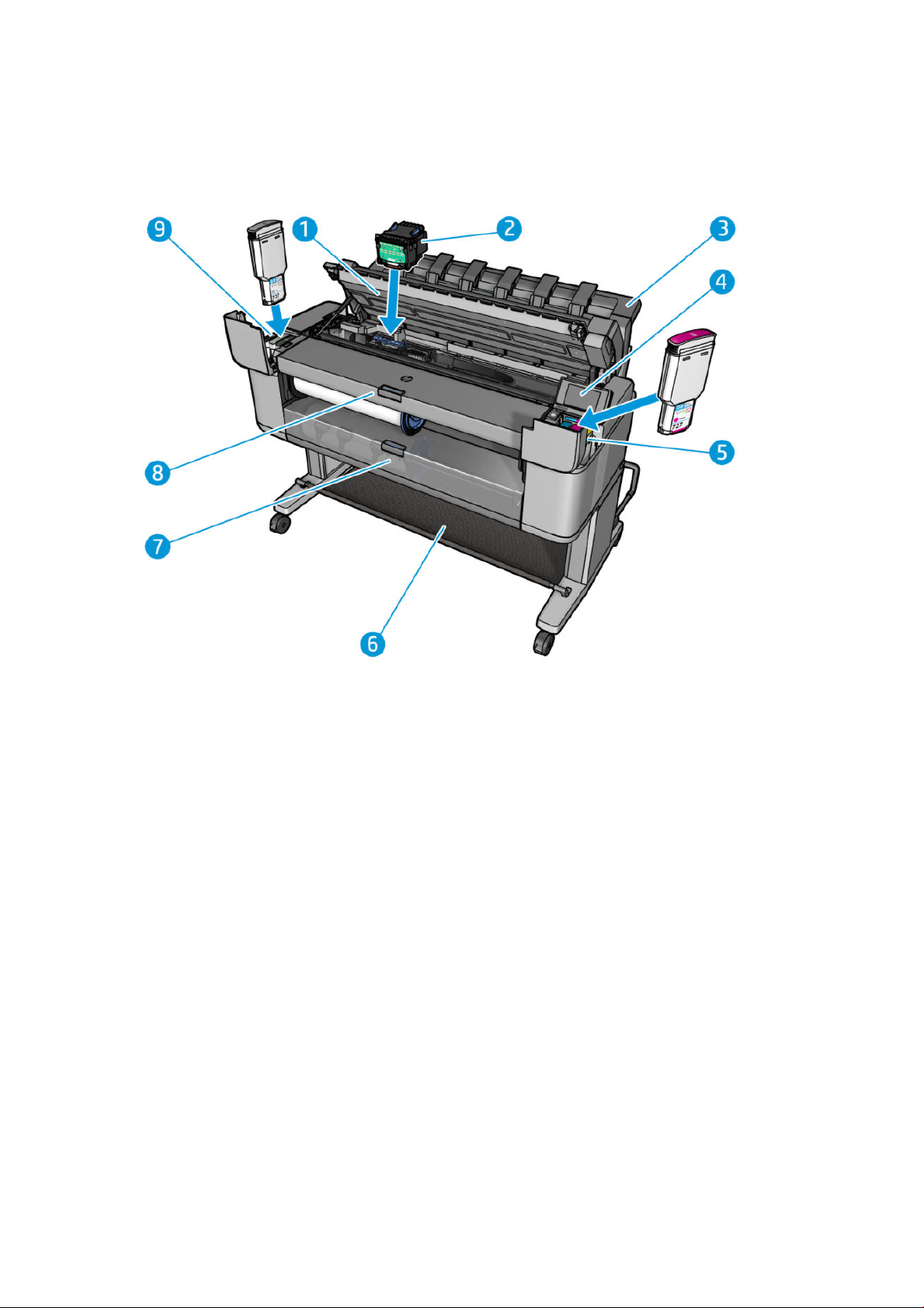
Yazıcının ana bileşenleri
Aşağıda yazıcının ana bileşenleri önden ve arkadan gösterilmektedir.
Önden görünüm
1. Tarayıcı
2. Yazıcı kafası
3. İstifleme birimi
4. Ön panel
5. Mürekkep kartuşları
6. Sepet
7. Alt rulo kapağı
8. Üst rulo kapağı
6 Bölüm 1 Giriş TRWW
Page 17
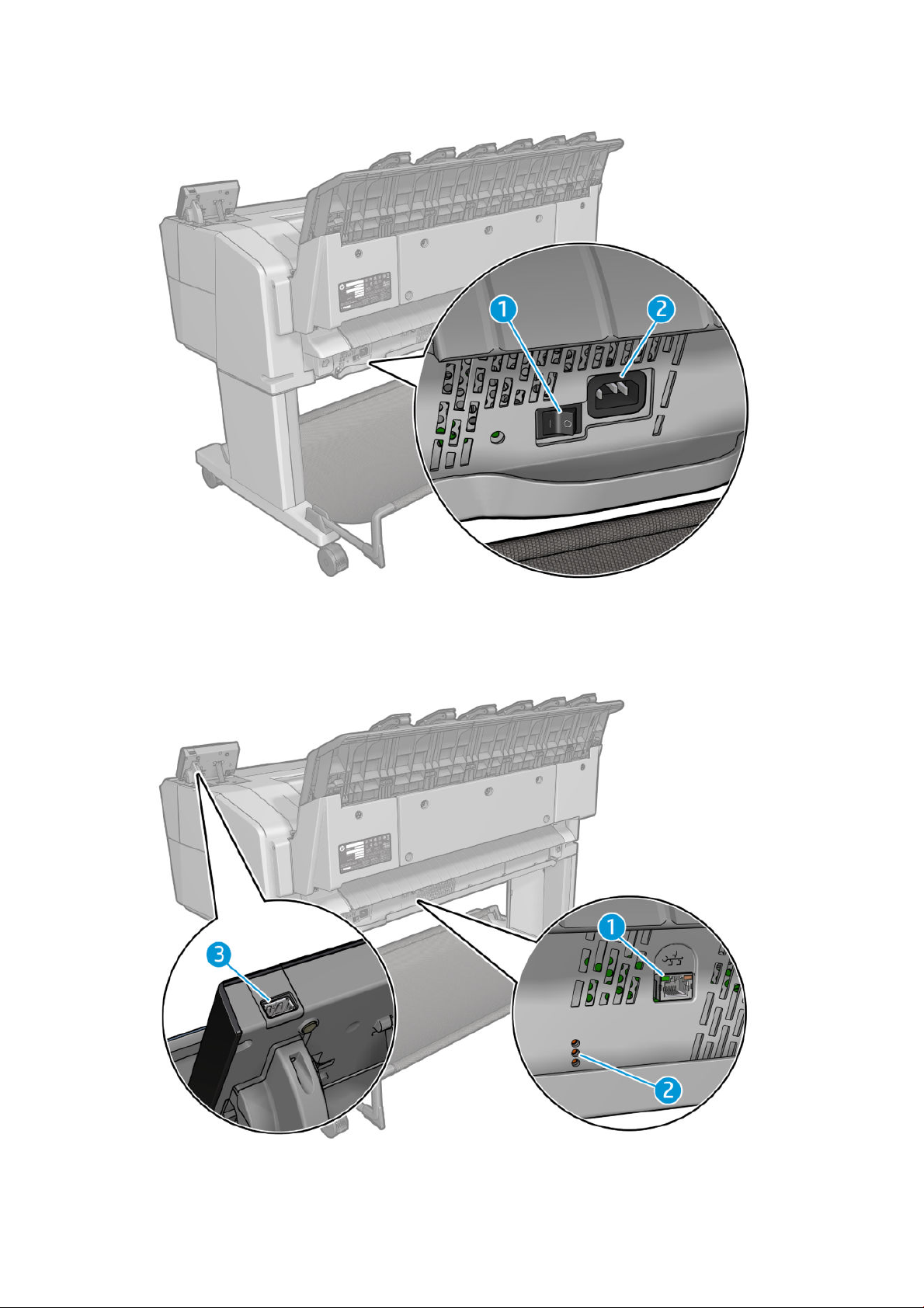
Arkadan görünüm
1. Güç düğmesi
2. Güç soketi
İletişim bağlantı noktaları
TRWW Yazıcının ana bileşenleri 7
Page 18
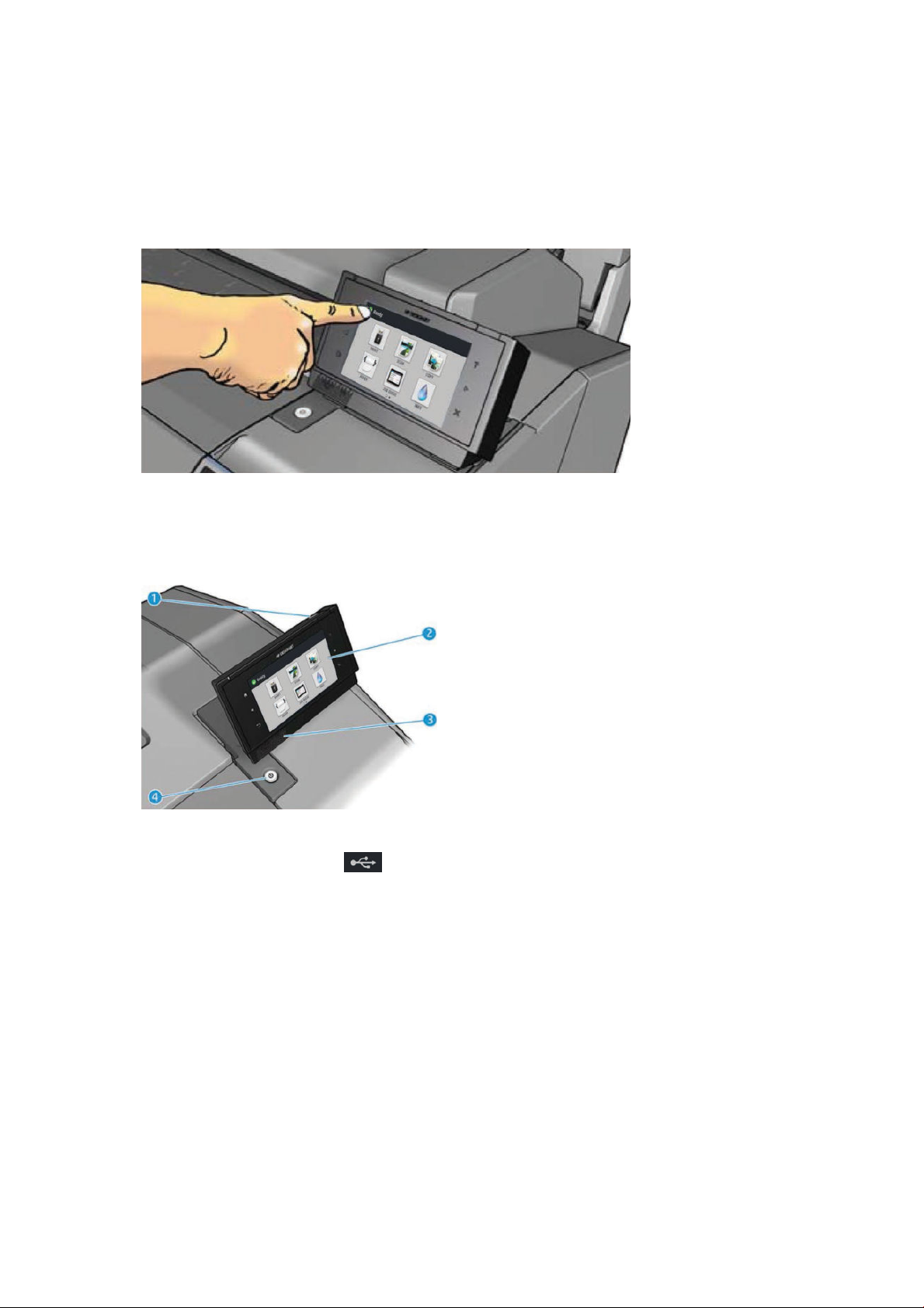
1. Gigabit Ethernet bağlantı noktası, ağa bağlantı için
2. Tanılama LED’leri, servis mühendisleri tarafından kullanılır
3. USB flash sürücü takmak için tasarlanmış Yüksek Hızlı USB ana bilgisayar bağlantı noktası
Ön panel
Ön panel yazıcının sağ tarafında bulunur. Ön panel aracılığıyla yazıcınızı tamamen kontrol edebilirsiniz: ön
panelden yazdırabilir, tarayabilir ve kopyalayabilir, çok işlevli yazıcıyla ilgili bilgileri görüntüleyebilir, yazıcı
ayarlarını değiştirebilir, kalibrasyon ve test gibi işlemleri gerçekleştirebilirsiniz. Ön panel gerektiğinde
uyarıları da görüntüler (uyarı ve hata mesajları). Ön panelin özel kullanımları hakkındaki bilgileri bu kılavuzda
bulabilirsiniz.
1. Yazdırılacak dosyaları ya da taranan dosyalar için hedef sağlayabilen bir USB flash sürücüyü bağlamak
için kullanılan Yüksek Hızlı USB bağlantı noktası. Bir USB flash sürücü takıldığında, ön panelin giriş
ekranında bir USB simgesi
2. Ön panel: Grafik bir kullanıcı arabirimi ile, dokunmaya duyarlı ön panel.
3. Hoparlörler.
4. Power (Güç) tuşunu kullanarak yazıcıyı kapatıp açabilirsiniz. Yazıcı açık olduğunda tuşun ışığı yanar.
Yazıcı uyku modundayken yanıp söner.
8 Bölüm 1 Giriş TRWW
görüntülenir.
Page 19
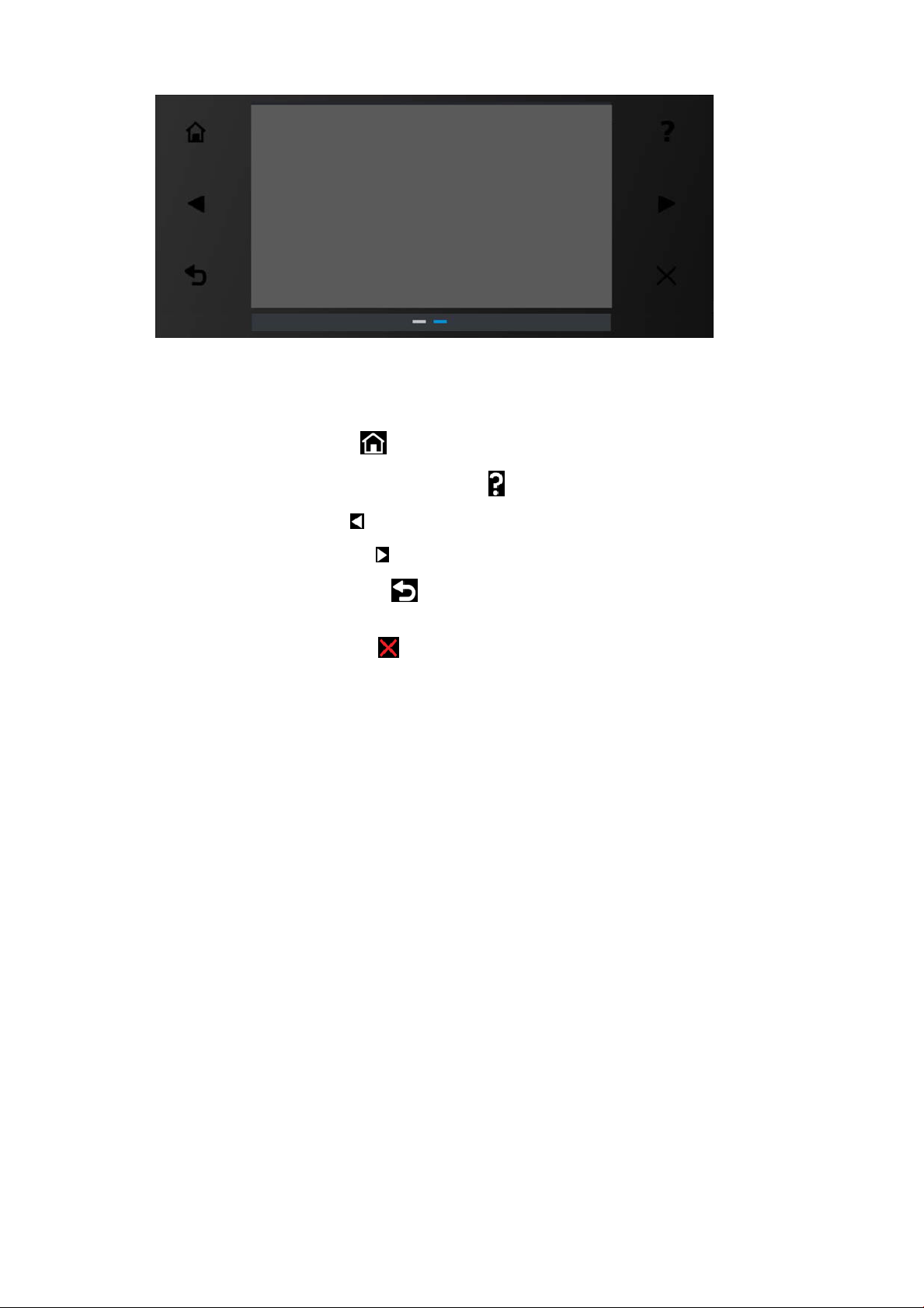
Ön panel ekranında dinamik bilgiler ve simgeler görüntüleyen büyük bir merkezi alan vardır. Sağ ve sol
taraflarda farklı zamanlarda altı sabit simge görürsünüz. Normalde bunlar aynı anda görüntülenmez.
Sağ ve soldaki sabit simgeler
●
Giriş ekranına dönmek için düğmesine basın.
●
Geçerli ekranla ilgili yardımı görüntülemek için düğmesine basın.
●
Önceki öğeye gitmek için düğmesine basın.
●
Bir sonraki öğeye gitmek için düğmesine basın.
●
Önceki ekrana geri dönmek için düğmesine basın. Bu, geçerli ekranda yapılan değişiklikleri iptal
etmez.
●
Geçerli işlemi iptal etmek için düğmesine basın.
TRWW Ön panel 9
Page 20
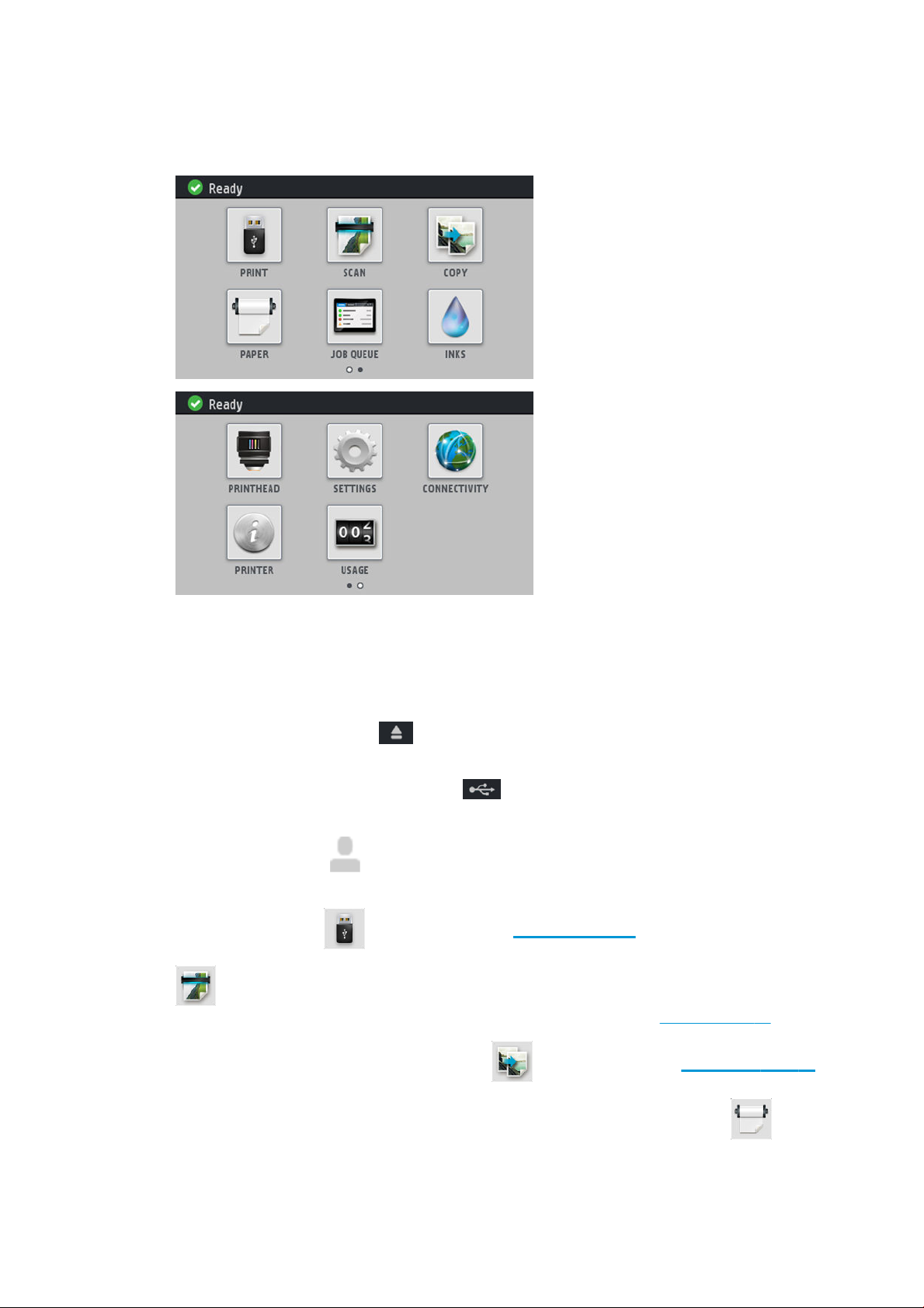
Giriş ekranı dinamik simgeleri
●
Ekranı kaydırarak birinden diğerine geçiş yapabileceğiniz ya da yatay okları kullanarak
değiştirebileceğiniz farklı dinamik simgeler içeren iki ekran bulunur:
Aşağıdaki öğeler yalnızca giriş ekranlarında görüntülenir:
●
Ekranın sol üst tarafında yazıcı durumunu veya en önemli geçerli uyarıyı gösteren mesaj vardır. Bu
iletiye bastığınızda, geçerli uyarıların tümünün listesini görebilirsiniz. Burada her uyarının önem
derecesi bir simgeyle gösterilir. Sorunu çözme konusunda yardım almak için bir uyarının üzerine
basabilirsiniz.
●
Kağıdı tarayıcıdan çıkarmak için düğmesine basın. Tarayıcıda hiç kağıt yoksa bu düğme
görüntülenmez.
●
USB flash sürücü ile ilgili bilgileri görmek için düğmesine basın. Bu simge yalnızca bir USB flash
sürücü takıldığında görüntülenir.
●
Oturumu kapatmak için düğmesine basın. Bu simge yalnızca ön panelden denetim ayarlarına
erişildiğinde görüntülenir.
●
Dosyayı yazdırmak için düğmesine basın. Bkz. Yazdırma, sayfa 69.
●
●
(Tarama) basarak bir sayfayı tarayabilir ve görüntüyü ağ klasörü veya bir USB flash sürücüde
dosya olarak kaydedebilir, veya e-posta iletisi olarak gönderebilirsiniz. Bkz.
Bir sayfayı kopyalamak (tarama ve yazdırma) için düğmesine basın. Bkz. Kopyalama, sayfa 92.
Tarama, sayfa 87.
●
kağıt durumunu görüntülemek ve kağıt kullanımıyla ilgili işlemleri gerçekleştirmek için
düğmesine basın.
10 Bölüm 1 Giriş TRWW
Page 21
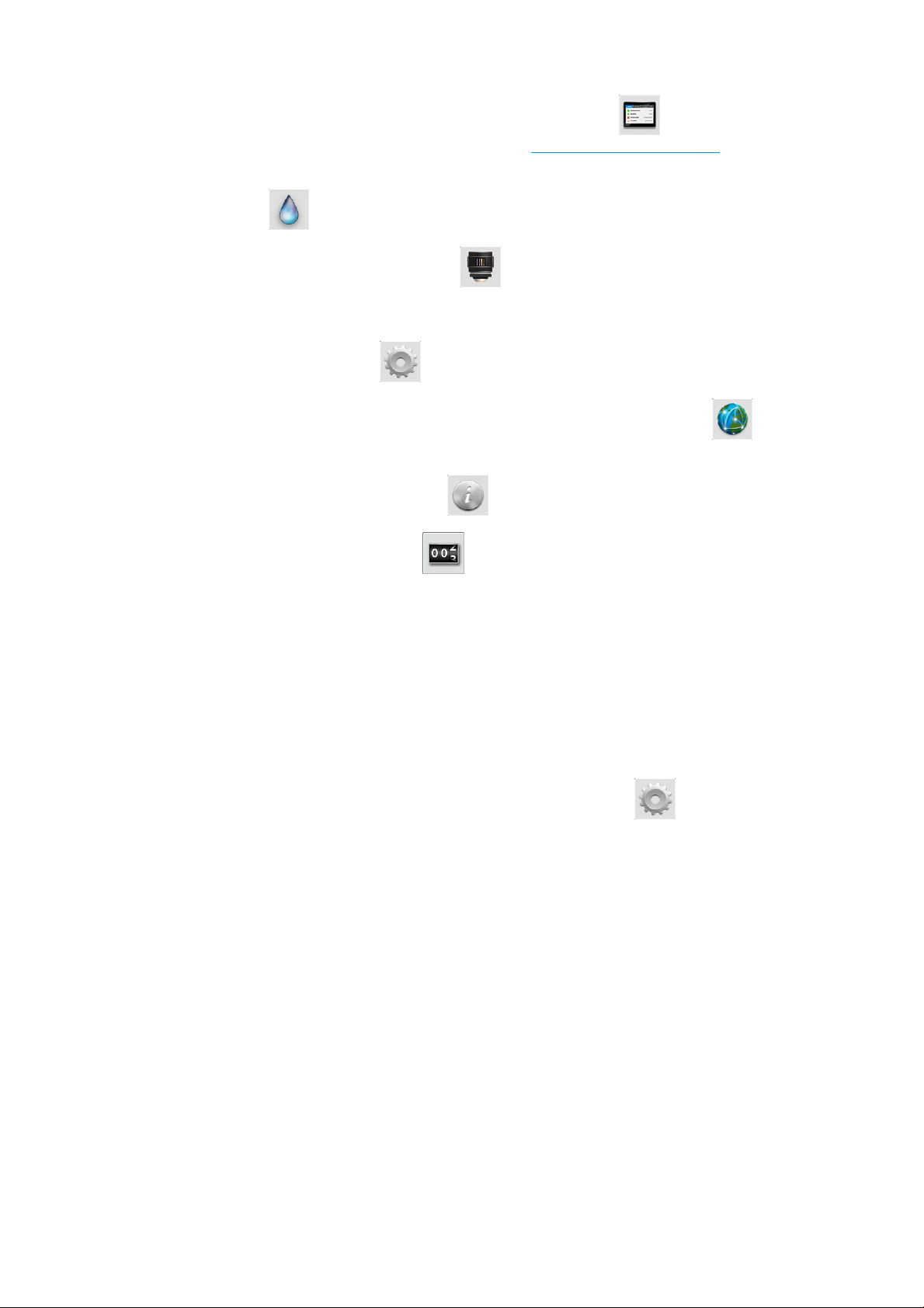
●
Yazdırma ve tarama iş kuyruklarını görüntülemek ve yönetmek için düğmesine basın. Bekleyen
işler varsa daha küçük bir uyarı simgesi görünür. Bkz. İş kuyruğu yönetimi, sayfa 98.
●
Mürekkep sarf malzemesi durumunu görüntülemek ve mürekkep kartuşu ile yazıcı kafası işlemlerini
yapmak için düğmesine basın.
●
Yazıcı kafası durumunu görüntülemek için düğmesine basın.
●
Yazıcı ya da tarama durumu ile ilgili bilgileri görüntüleyebileceğiniz, yazıcı ayarlarını değiştirebileceğiniz
veya kağıt yükleme ya da mürekkep sarf malzemelerini değiştirme gibi eylemleri başlatabileceğiniz
ayarlar ekranına ulaşmak için düğmesine basın.
●
Ağ ve Internet durumunu görüntülemek ve ilişkili ayarlarda değişiklik yapmak için düğmesine
basın.
●
Yazıcı ile ilgili bilgileri görüntülemek için düğmesine basın.
●
Yazıcı kullanımını görüntülemek için düğmesine basın.
Uyku modu
Uyku modu, yazıcının etkin olmadığı belirli bir sürenin sonunda enerji tasarrufu sağlamak için ön panel
ekranını kapatarak yazıcıyı düşük güç durumuna geçirir. Yazıcı özellikleri bu moddan etkinleştirilebilir; yazıcı
ağ bağlantısını korur ve yalnızca gerekli olduğunda uyku modundan çıkar. Uyku modundaki yazıcı, Power
(Güç) düğmesine basılarak, yazdırma işi gönderilerek, tarayıcı kaldırılarak, bir rulo kapak veya istifleme birimi
açılarak uyku modundan çıkarılabilir. Yazıcı uyku modundan birkaç saniye içinde çıkar; cihazın uyku
modundan çıkma süresi tam olarak kapatılıp açıldığı süreden daha kısadır. Yazıcı uyku modundayken Power
(Güç) düğmesi yanıp söner.
Yazıcının uyku moduna geçmeden önce bekleyeceği süreyi değiştirmek için düğmesine, ardından
System (Sistem) > Printer sleep mode wait time (Yazıcı uyku modu bekleme süresi) düğmesine basın. 5 ile
240 dakika arasında bir süre ayarlayabilirsiniz; varsayılan süre 30 dakikadır.
Yazıcı uyku modundayken Yazıcı İzleme (Yazdırma Biriktiricisi uygulamasında) ve HP Utility ve Web JetAdmin
uygulamalarında Uzaktan Yazıcı Yönetimi özellikleri kullanılmaya devam edilebilir. Bazı uzaktan yönetim
görevleri, görevin gerçekleştirilmesi gerekiyorsa yazıcıyı uzaktan uyku modundan çıkarma seçeneğini sunar.
Yazıcı yazılımı
Yazıcınızla birlikte aşağıdaki yazılımlar sağlanır:
●
Windows için HP-GL/2 sürücüsü
●
Mac OS X için HP PCL3GUI tarama sürücüsü (PostScript olmayan yazıcılar)
●
Windows ve Mac OS X için PostScript sürücüleri (PostScript yazıcılar)
TRWW Yazıcı yazılımı 11
Page 22
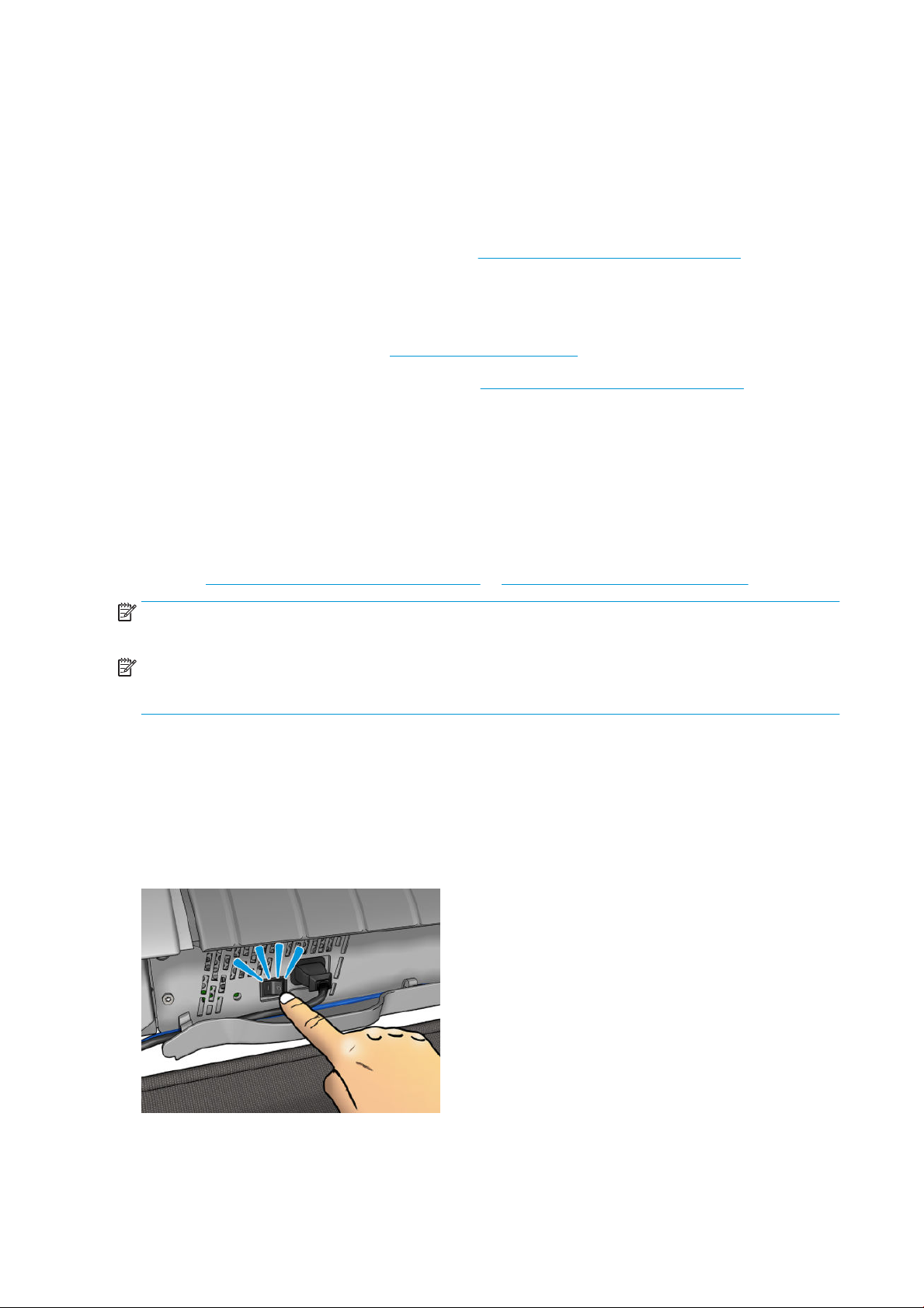
●
HP DesignJet HP-GL/2 Sürücü Önizlemesi
●
Gömülü Web Sunucusu ve (alternatif olarak) HP Utility (HP Yardımcı Programı) şunları yapmanıza olanak
verir:
◦
Yazıcıyı uzak bir bilgisayardan yönetme (bu işlem için Gömülü Web Sunucusu önerilir)
◦
Mürekkep kartuşlarının, yazıcı kafasının ve kağıdın durumunu görüntüleme
◦
Yazıcı ürün bilgilerini güncelleştirme, bkz. Ürün bilgilerini güncelleştirme, sayfa 157
◦
Ayar yapma ve sorun giderme
◦
Yazdırma işleri gönderme
◦
İş kuyruğunu yönetme, bkz. İş kuyruğu yönetimi, sayfa 98
◦
İş hesaplama bilgilerini görüntüleme, bkz. Yazıcı kullanım bilgilerini alma, sayfa 139
◦
Yazıcının çeşitli ayarlarını değiştirme
◦
E-posta bildirimlerini yönetme
◦
İzinleri ve güvenlik ayarlarını değiştirme
◦
Tarama için bir ağ hedefi ayarlama
◦
Tarama hesabı
Bkz. Gömülü Web Sunucusu’na erişme, sayfa 46 ve HP Utility programına erişme, sayfa 46.
NOT: Benzer işlevlere sahip olan Mac OS X ile çalışan HP Utility ve Windows ile çalışan HP DesignJet Utility
yardımcı programları, bu kılavuzda zaman zaman toplu olarak HP Utility olarak geçmektedir.
NOT: Tüm yazıcı yazılımlarının yeni sürümlerinin dönem dönem ortaya çıkması beklenebilir. Bazen
yazıcınızı aldığınızda, onunla birlikte sağlanan bazı yazılımların yeni sürümleri HP'nin web sitesinde zaten
kullanıma sunulmuş olabilir.
Yazıcıyı açma ve kapatma
Yazıcıyı açmak kapamak veya sıfırlamak istediğinizde normal ve önerilen yöntem ön paneldeki Power (Güç)
düğmesini kullanmaktır.
Ancak, yazıcıyı uzun bir süre kullanmayıp bir kenara kaldırmayı planlıyorsanız veya Power (Güç) düğmesi
çalışmıyorsa, yazıcıyı arka taraftaki güç düğmesini kullanarak kapatmanız önerilir.
Yazıcıyı tekrar açmak için arka kısımdaki güç düğmesini kullanın.
Yazıcı tekrar açıldığında, başlaması ve yazıcı kafasını kontrol edip hazırlaması yaklaşık üç dakika sürer. Yazıcı
kafasının hazırlanması yaklaşık 75 saniye sürer. Ancak, yazıcı 2 hafta veya daha uzun süre kapalı kaldıysa,
12 Bölüm 1 Giriş TRWW
Page 23

yazıcı kafasının hazırlanması 7 dakika sürebilir. Yazıcı kafasının kurtarılması gereken durumlarda ise fazladan
13 dakika daha gerekir.
Ayrıca bkz. Uyku modu, sayfa 11 ve Otomatik kapanma ayarını değiştirme, sayfa 47.
Yazıcının dahili baskı işleri
Dahili baskı işleri yazıcınız hakkında çeşitli bilgiler verir. Bu, ön panelden istenebilir.
Herhangi bir dahili baskı işi istemeden önce, yazıcının ve kağıdının yazdırma için hazır olup olmadığını kontrol
edin.
●
Yüklenen kağıt en az yatay A3 (420 mm genişliğinde) olmalıdır, aksi takdirde baskı kırpılabilir.
●
Ön panelde Ready (Hazır) mesajı görüntülenmelidir.
Bir dahili baskıyı yazdırmak için düğmesine basıp, Internal prints (Dahili baskılar) seçeneğine ilerleyin
ve basın, ardından istediğiniz dahili baskıyı seçin. Aşağıdaki dahili baskı işleri yazdırılabilir.
●
Demo baskılar yazıcının bazı özelliklerini gösterir
◦
Çizim denemesini yazdırma 1
◦
Çizim denemesini yazdırma 2
◦
Oluşturma denemesini yazdırma
◦
GIS haritası basma
●
Yazıcı kullanım bilgileri > Kullanıcı bilgisi baskıları
◦
Kullanım raporu, toplam baskı işi sayısına, kağıt türüne göre baskı işlerinin sayısına, baskı kalitesi
seçeneğine göre baskı işlerinin sayısına, tarama sayısına ve renk başına kullanılan toplam
mürekkep miktarına yönelik tahminleri gösterir (bu tahminlerin doğruluğu garanti edilmemiştir)
◦
HP-GL/2 paleti, o sırada seçili olan renk paletinde yer alan renk veya gri tonlama tanımlarını
gösterir
◦
PostScript yazı tipi listesi, kullanılabilir PostScript yazı tiplerini gösterir (yalnızca PostScript
yazıcılar)
◦
Print folder pattern (Katlayıcı desenini yazdır)
●
Yazıcı kullanım bilgileri > Hizmet bilgisi baskıları
◦
Print current information (Geçerli bilgileri yazdır)
◦
Print usage information (Kullanım bilgilerini yazdır)
◦
Print event logs (Etkinlik günlüklerini yazdır)
◦
Print calibration status (Ayar durumunu yazdır)
◦
Print connectivity configuration (Bağlantı yapılandırmasını yazdır)
◦
Print all pages (Tüm sayfaları yazdır) - (yukarıdaki raporların tümünü yazdırır)
TRWW Yazıcının dahili baskı işleri 13
Page 24
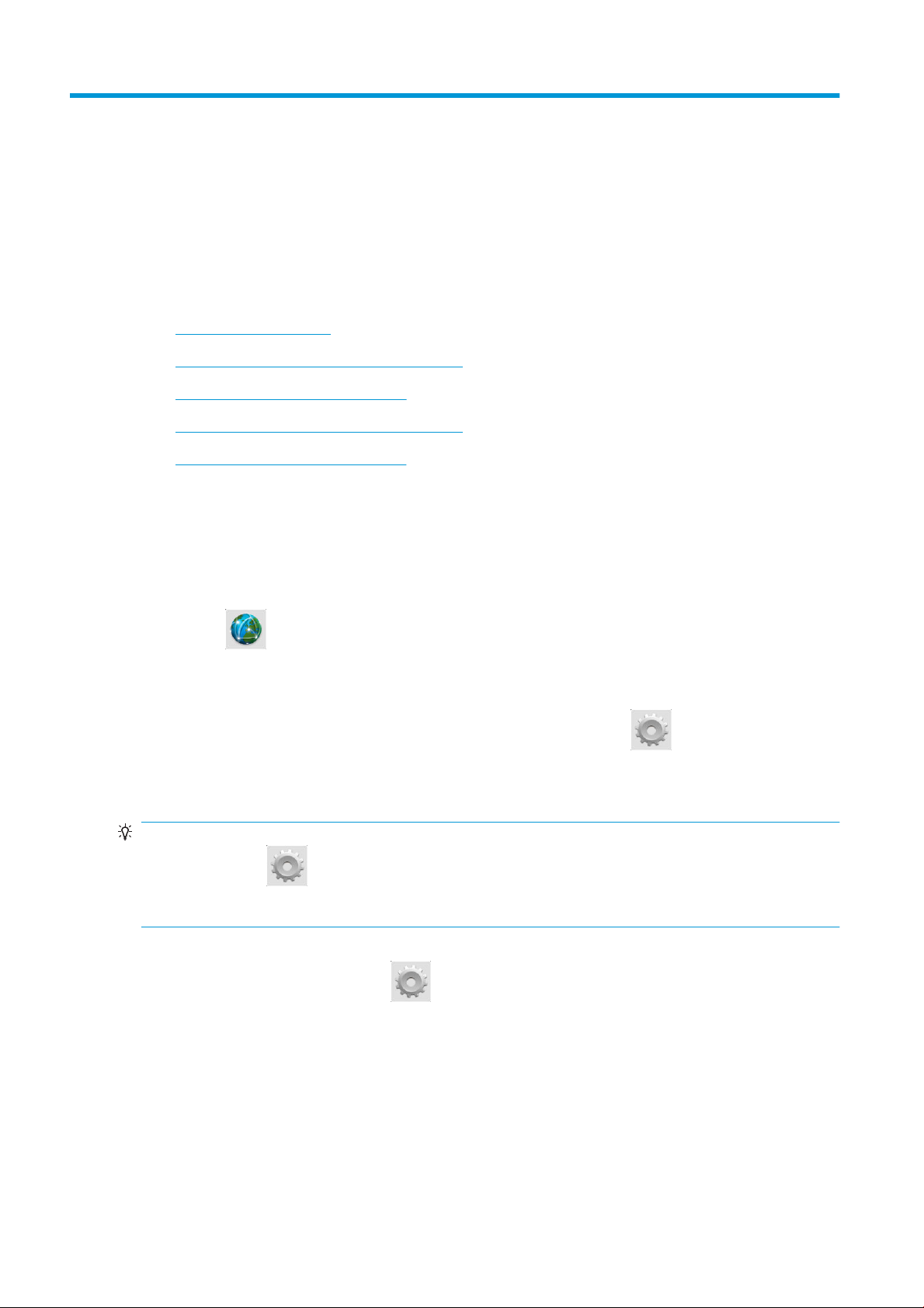
2 Yazılımı yükleme
●
Yazıcıyı ağınıza bağlama
●
Bilgisayarı ağ ile yazıcıya bağlama (Windows)
●
Yazıcı yazılımını kaldırma (Windows)
●
Bilgisayarı ağ ile yazıcıya bağlama (Mac OS X)
●
Yazıcı yazılımını kaldırma (Mac OS X)
Yazıcıyı ağınıza bağlama
Yazıcı, çoğu ağlar için, aynı ağdaki bilgisayarlara benzer şekilde kendi kendini otomatik olarak
yapılandırabilir. Ürünü ağa ilk bağladığınızda, bu işlem birkaç dakika sürebilir.
Yazıcı, çalışan bir ağ yapılandırmasına sahip olduğunda yazıcının ağ adresini ön panelden kontrol
edebilirsiniz: düğmesine basın.
Ağ yapılandırması
Geçerli ağ yapılandırması ile ilgili daha fazla bilgi için ön panele gidin ve önce düğmesine, ardından
Bağlantı > Ağ bağlantısı > Gigabit Ethernet > Yapılandırmayı değiştir seçeneklerine basın. Aslında gerekli
olmamasına rağmen, buradan ayarlar elle değiştirilebilir; bu ayarlar Gömülü Web Sunucusu kullanılarak
uzaktan da değiştirilebilir.
İPUCU: Yazıcı ağ yapılandırmasının tamamını kağıda yazdırmanız yararlı olabilir. Bunu ön panelden
yapabilirsiniz: önce düğmesine, ardından Internal prints (Dahili baskılar) > Service information prints
(Servis bilgisi baskıları) > Print connectivity configuration (Bağlantı yapılandırmasını yazdır) seçeneklerine
basın. Tam ağ yapılandırmasını yazdırmayacaksanız, yazıcının IP adresini ve ağ adını bir yere not edin.
Yazıcının ağ ayarlarını herhangi bir şekilde yanlış yapılandırırsanız, ağ ayarlarını ön panelden fabrika
değerlerine geri yükleyebilirsiniz: önce , ardından Connectivity (Bağlantı) > Network connectivity (Ağ
bağlantısı) >
basın. Bunun ardından yazıcıyı yeniden başlatmanız gerekir. Bu otomatik olarak çoğu ağlar için çalışan bir ağ
yapılandırması sağlar. Yazıcının diğer ayarları değişmeden kalır.
Advanced (Gelişmiş) > Restore factory settings (Fabrika ayarlarını geri yükle) seçeneklerine
IPv6 kullanma
Yazıcınız, IPv4 kullananları olduğu gibi, IPv6 kullanan hemen hemen tüm ağ bağlantısı özelliklerini destekler.
IPv6’dan tam olarak yararlanabilmek için yazıcınızı IPv6 yönlendiricileri ve sunucuları bulunan bir IPv6 ağına
bağlamalısınız.
14 Bölüm 2 Yazılımı yükleme TRWW
Page 25
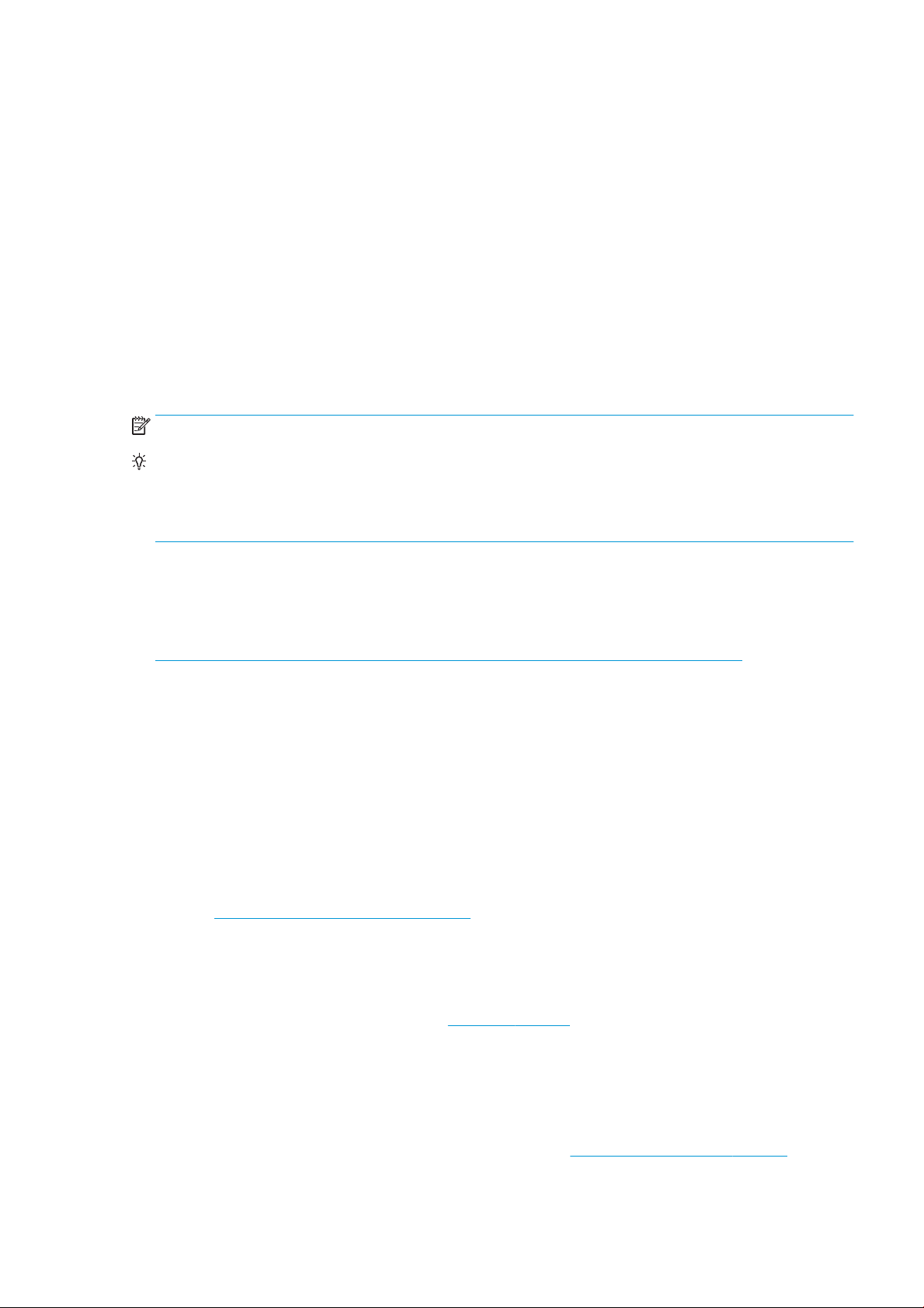
Çoğu IPv6 ağında, yazıcı aşağıdaki şekilde kendi kendini otomatik olarak yapılandırabilir, kullanıcı
yapılandırması gerekmez:
1. Yazıcı kendine (“fe80::” ile başlayan) bir bağlantı yerel IPv6 adresi atar.
2. Yazıcı kendine, ağdaki IPv6 yönlendiricileri tarafından belirtildiği gibi durumsuz IPv6 adresleri atar.
3. Hiçbir IPv6 adresi atanamıyorsa, yazıcı IPv6 adreslerini DHCPv6 kullanarak almayı dener. Ayrıca,
yönlendiriciler bunu yapmasını gerektirdiğinde de bu şekilde davranır.
Durumsuz ve DHCPv6 IPv6 adresleri yazıcıya erişmek için kullanılabilir ve çoğu IPv6 ağında bu uygun olur.
Bağlantı yerel IPv6 adresi yalnızca yerel alt ağda çalışır. Bu adresi kullanarak yazıcıya erişmek mümkünse de,
bunun yapılması önerilmez.
Gömülü Web Sunucusu veya ön panel kullanılarak, ürüne elle bir IPv6 adresi atanabilir. Yazıcıda IPv6’yı
tamamen devre dışı bırakmak da mümkündür. Ancak, yazıcıda IPv4 devre dışı bırakılamaz, bu nedenle yazıcı
yalnızca IPv6 olarak yapılandırılamaz.
NOT: Tipik IPv6 kullanımında, yazıcınızın tek bir IPv4 adresi olsa da, birden fazla IPv6 adresi olabilir.
İPUCU: Yazıcıya bir ad vermeniz önerilir. Yazıcıyı adlandırma işlemini ön panelden veya (daha kolay bir
şekilde) Gömülü Web Sunucusundan yapabilirsiniz.
İPUCU: Özel bir ihtiyaçtan dolayı IPv6 kullanmanız gerekmiyorsa, IPv4 kullanmak genel olarak daha
kolaydır.
Geçerli bilgisayar işletim sistemleri ile HP yazdırma ve görüntüleme aygıtlarının çoğunda IPv6 varsayılan
olarak etkinleştirilmiştir.
Microsoft Windows Vista, Microsoft Windows Server 2008, Windows'un sonraki sürümleri ve yeni HP Baskı ve
Görüntüleme aygıtlarında varsayılan olarak IPv6 etkindir. IPv6 ile ilgili daha fazla bilgi için bkz.
http://h20000.www2.hp.com/bc/docs/support/SupportManual/c00840100/c00840100.pdf. Bu belgede, Çift
Yığın geçiş yöntemlerinde ad çözünürlüğünün nasıl temel rol oynadığı anlatılmaktadır. Belgede,
Windows'daki ad çözünürlüğü algoritması kullanılarak, çeşitli ağ ortamlarından bahsedilmekte ve
yönlendirilebilir IPv6 adreslerinin ağ uygulamalarını nasıl etkilediği konusu işlenmektedir. Ayrıca DHCPv6,
SLAAC ve DNS’ye etkisi anlatılmakta, bazı öneriler sunulmaktadır.
IPSec kullanma
Yazıcınız IPSec’i destekler.
Ancak başarılı bir IPSec yapılandırması için ileri düzey ağ uzmanlığı gerekir, bu konu ise belgenin kapsamı
dışındadır. IPSec’in çalışması için, yazıcının IPSec yapılandırması, ağınızdaki diğer aygıtların yapılandırmasıyla
tam olarak eşleşmelidir. Herhangi bir tutarsızlık, yapılandırma düzeltilene kadar veya IPSec devre dışı
bırakılana kadar yazıcınızla iletişim kurulamamasına neden olur. IPsec yapılandırması hakkında daha fazla
bilgi için, http://www.hp.com/go/T3500/manuals adresinden IPsec_Admin_Guide.pdf dosyasını indirin.
Bilgisayarı ağ ile yazıcıya bağlama (Windows)
Bir yazıcı sürücüsü kullanarak yazılım uygulamalarından yazdırmak istiyorsanız aşağıdaki yönergeler
geçerlidir. Alternatif yazdırma yolları için bkz. Yazdırma, sayfa 69.
Başlamadan önce donanımınızı kontrol edin:
●
Yazıcının ayarlanmış ve açık durumda olması gerekir.
●
Ethernet anahtarının veya yönlendiricisinin açık olması ve düzgün şekilde çalışması gerekir.
●
Yazıcının ve bilgisayarın ağa bağlanmış olması gerekir (bkz. Yazıcıyı ağınıza bağlama, sayfa 14).
Şimdi yazıcı yazılımını yükleme ve yazıcınıza bağlanma adımına geçebilirsiniz.
TRWW Bilgisayarı ağ ile yazıcıya bağlama (Windows) 15
Page 26
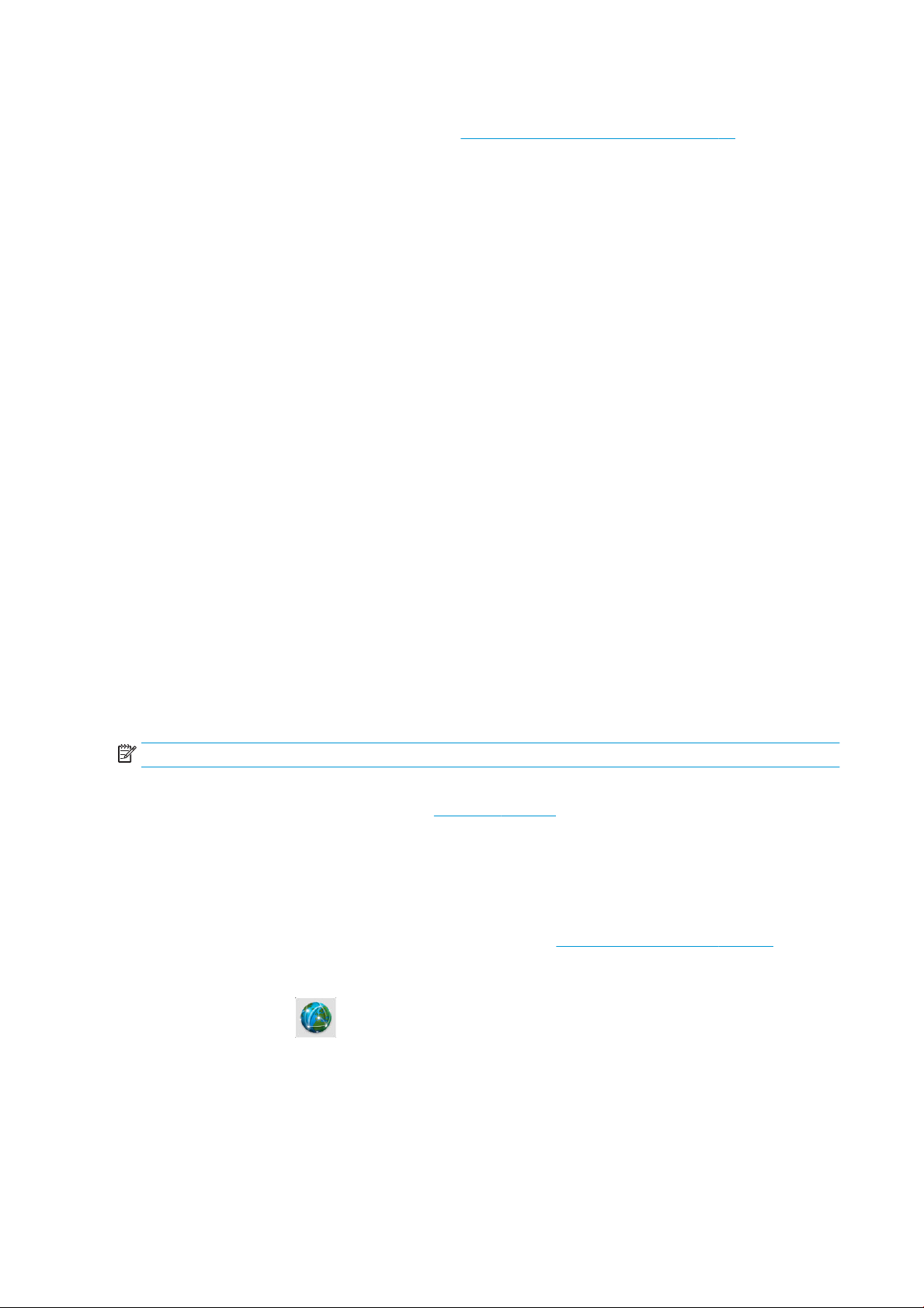
Yazıcı yazılımını yükleme
1. Ön paneldeki yazıcı IP adresini not edin (bkz. Gömülü Web Sunucusu’na erişme, sayfa 46).
2. HP Start-up Kit DVD'sini bilgisayarınıza takın. DVD otomatik olarak başlatılmazsa, DVD'nin kök
klasöründeki setup.exe programını çalıştırın.
3. Ekranınızda T3500 penceresi görüntülendiğinde, önce Software (Yazılım) ve ardından Install (Yükle)
seçeneklerini tıklatın.
4. Web tarayıcınız açılarak yazılım yükleme işleminin kalanı görüntülenir. Windows veya Mac OS X yazılımı
arasından seçim yapmanız ve yüklemek istediğiniz özel yazılımı belirtmeniz gerekir (varsayılan olarak
tümü).
5. İndirme işlemi tamamlandıktan sonra açın ve ekrandaki adımları uygulayın.
Bilgisayarınız ağda herhangi bir yazıcı bulamazsa, yazıcınızı bulmanıza yardımcı olacak Printer Not Found
(Yazıcı Bulunamadı) penceresi görüntülenir. Çalışan güvenlik duvarınız varsa: güvenlik duvarını yazıcıyı
bulmak için geçici olarak devre dışı bırakmanız gerekebilir. Yazıcınızı ana bilgisayar adına, IP adresine veya
Mac adresine göre de arayabilirsiniz.
Bazı durumlarda, yazıcı bilgisayarla aynı alt ağda değilken, yazıcının IP adresini belirtmek işe yarayan tek
seçenek olabilir.
Yazıcı yazılımını kaldırma (Windows)
Yazılımı kaldırmak için Kontrol Paneli'ni kullanın; diğer tüm yazılımları da aynı yoldan kaldırabilirsiniz.
Bilgisayarı ağ ile yazıcıya bağlama (Mac OS X)
Aşağıdaki yöntemleri kullanarak, yazıcınızı Mac OS X altındaki bir ağa bağlayabilirsiniz:
●
Bonjour
●
TCP/IP
NOT: Yazıcı AppleTalk'u desteklemez.
Bir yazıcı sürücüsü kullanarak yazılım uygulamalarından yazdırmak istiyorsanız aşağıdaki yönergeler
geçerlidir. Alternatif yazdırma yolları için bkz. Yazdırma, sayfa 69.
Başlamadan önce donanımınızı kontrol edin:
●
Yazıcının ayarlanmış ve açık durumda olması gerekir.
●
Ethernet anahtarının veya yönlendiricisinin açık olması ve düzgün şekilde çalışması gerekir.
●
Yazıcının ve bilgisayarın ağa bağlanmış olması gerekir (bkz. Yazıcıyı ağınıza bağlama, sayfa 14).
Şimdi yazıcı yazılımını yükleme ve yazıcınıza bağlanma adımına geçebilirsiniz.
1.
Ön panele gidin ve düğmesine basın. Yazıcınızın mDNS servis adını bir yere kaydedin.
2. HP Start-up Kit DVD'sini DVD sürücünüze takın.
3. Masaüstünüzdeki DVD simgesini açın.
4. Ekranınızda T3500 penceresi görüntülendiğinde, önce Software (Yazılım) ve ardından Install (Yükle)
seçeneklerini tıklatın.
16 Bölüm 2 Yazılımı yükleme TRWW
Page 27
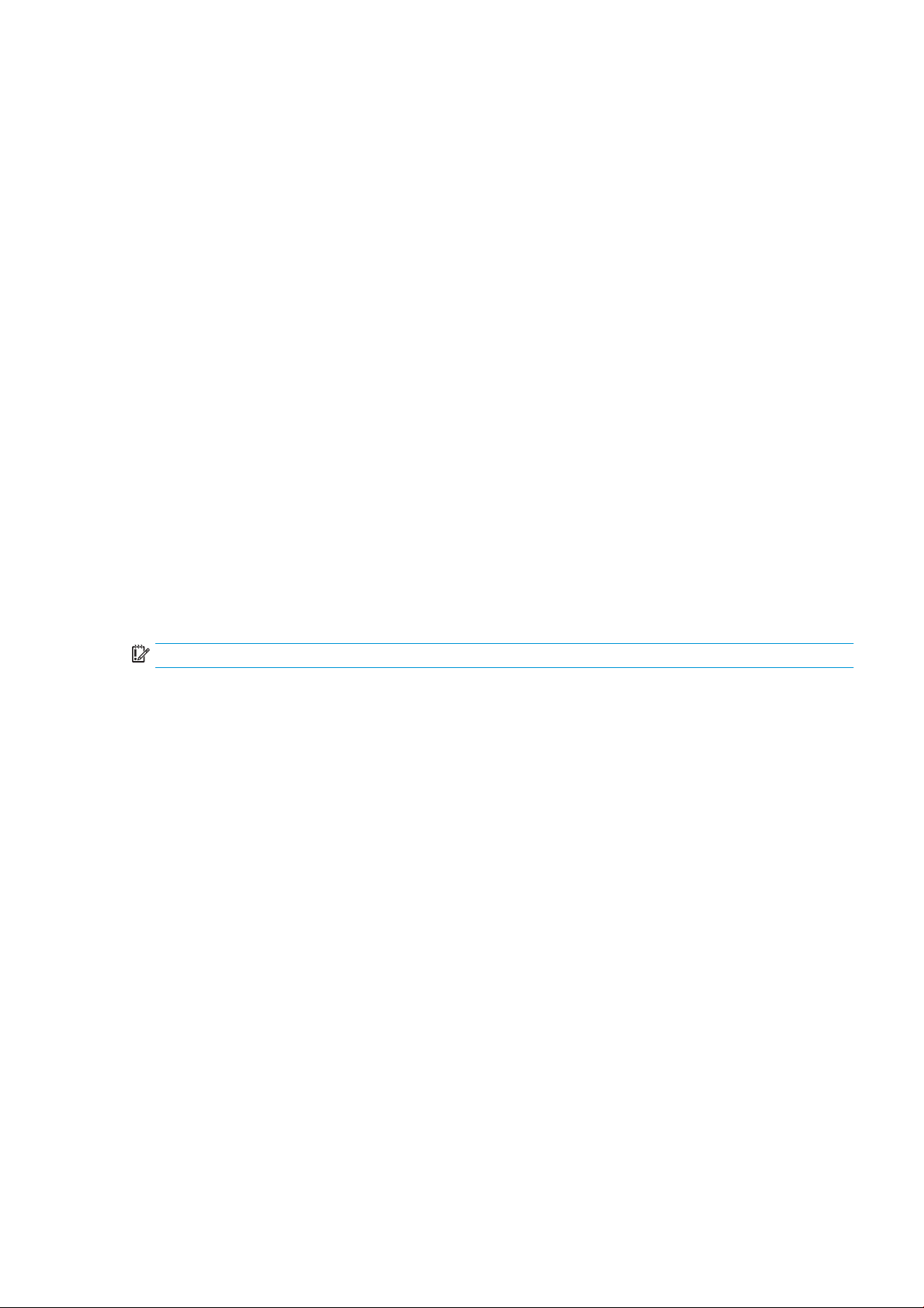
5. Web tarayıcınız açılarak yazılım yükleme işleminin kalanı görüntülenir. Windows veya Mac OS X yazılımı
arasından seçim yapmanız ve yüklemek istediğiniz özel yazılımı belirtmeniz gerekir (varsayılan olarak
tümü).
6. Yazılım yüklendiğinde, HP Utility bilgisayarınızla bağlantı kurmak üzere otomatik olarak başlatılır.
Ekranınızdaki yönergeleri izleyin.
7. Kurulum Yardımcısı ekranında, Yazıcı Adı sütunundaki (1. adımda kaydettiğiniz) yazıcınızın mDNS servis
adına bakın.
●
Doğru adı bulduysanız, Bağlantı Türü sütununu görmek için gerekirse yana doğru ilerleyin ve
Bonjour sözcüğünün gösterilip gösterilmediğini kontrol edin. Daha sonra bu satırı vurgulayın. Aksi
halde, listeden aşağıya doğru aramayı sürdürün.
●
Yazıcınızın adını bulamadığınız takdirde Continue (Devam) seçeneğini tıklatın ve ardından
kurulumu System Preferences (Sistem Tercihleri) seçeneğinden elle yapın.
Continue (Devam et) seçeneğini tıklatın.
8. Ekrandaki yönergeleri izlemeye devam edin.
9. HP Utility Setup Assistant’ın adımları sona erdiğinde, DVD'yi DVD sürücüsünden çıkarabilirsiniz.
Yazıcı sürücüsü zaten yüklenmişse, HP Utility Setup Assistant programını istediğiniz zaman DVD'den
çalıştırabilirsiniz.
Yazıcı yazılımını kaldırma (Mac OS X)
Önceki Kurulum adımında, HP Uninstaller uygulamasını sisteminize yükleme seçeneğiniz bulunmaktadır. Bu,
sistem uygulamaları klasöründeki HP altında bulunur.
ÖNEMLİ: HP Uninstaller uygulaması sisteminizde yüklü olan tüm HP Yazılımlarını kaldırır.
Yalnızca yazdırma kuyruğunu silmek için, sistem tercihleri öğesinden Print & Scan (Yazdır ve Faksla) iletişim
kutusunu seçin. Yazıcının adını seçin ve – düğmesini tıklatın.
TRWW Yazıcı yazılımını kaldırma (Mac OS X) 17
Page 28
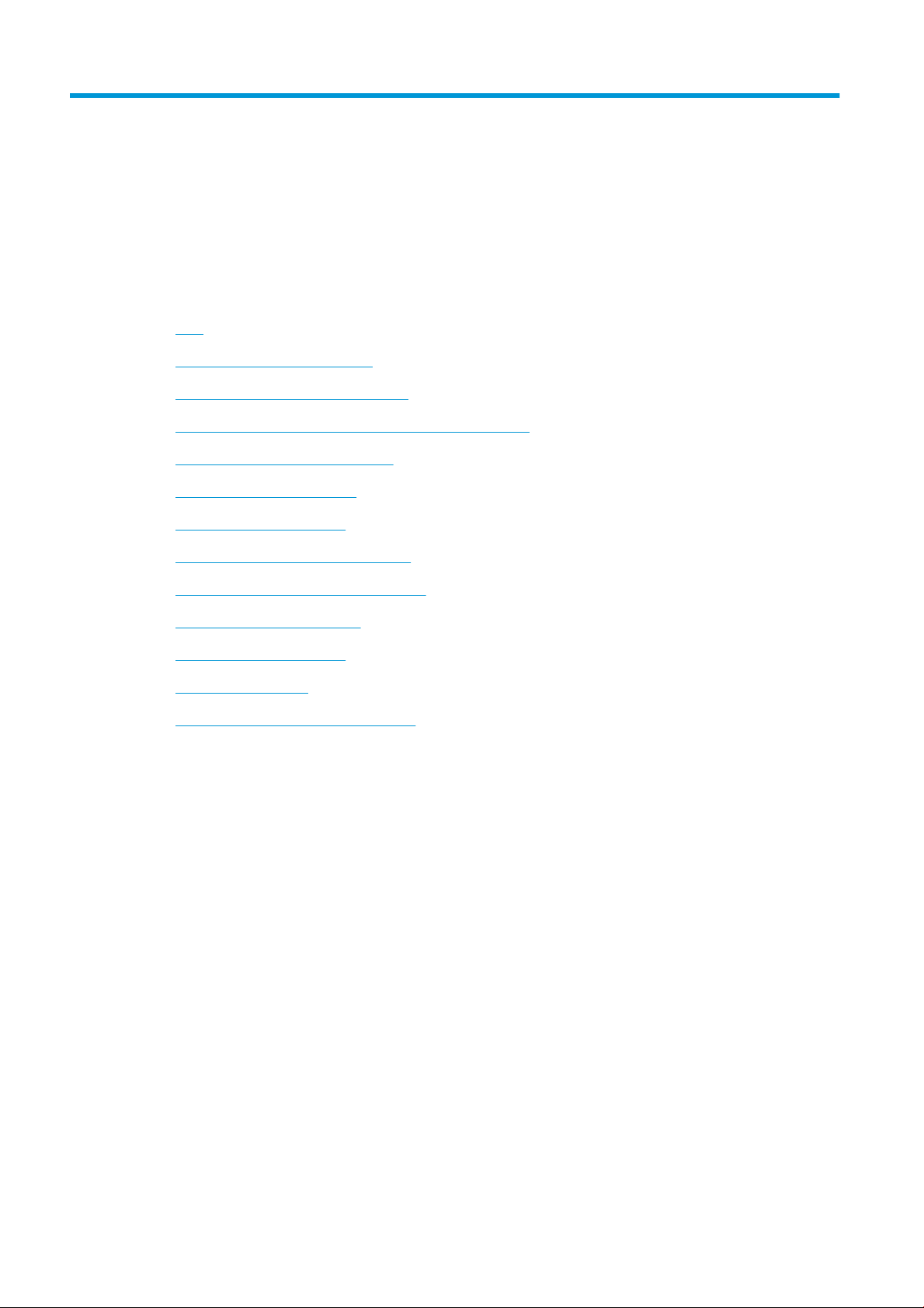
3 Yazıcıyı ayarlama
●
Giriş
●
Web bağlantılı yazıcınızı kurma
●
Web Hizmetleri'ni el ile yapılandırma
●
Bir ağa tarama ya da FTP klasörüne tarama yapılandırın
●
E-posta sunucusunu yapılandırma
●
Kağıt uygunluğu seçenekleri
●
Uyarıları açma ve kapatma
●
Kullanım bilgilerini açma ve kapatma
●
E-posta bildirimlerini açma ve kapatma
●
Uyarıları açma veya kapatma
●
Yazıcıya erişimi denetleme
●
Hesap kimliği isteme
●
Windows sürücü tercihlerini ayarlama
18 Bölüm 3 Yazıcıyı ayarlama TRWW
Page 29
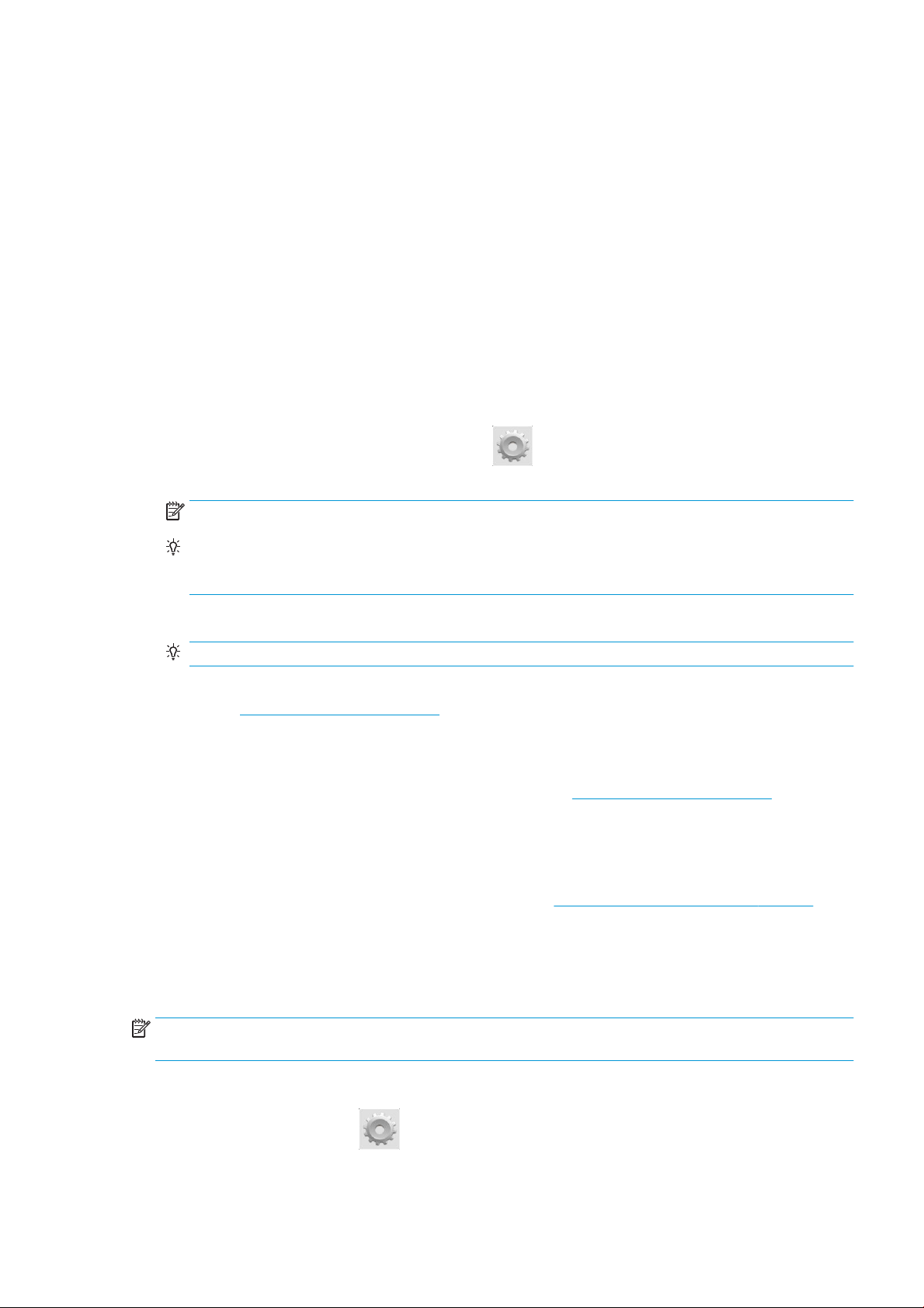
Giriş
Bu bölümde, yeni bir yazıcı kurulduktan ve kullanıma hazır hale getirildikten sonra yazıcı yöneticisinin
denetlemek isteyebileceği çeşitli yazıcı ayarları açıklanmaktadır.
Web bağlantılı yazıcınızı kurma
Yazıcınızı Internet'e bağlayarak çeşitli Web Hizmetleri'nden yararlanabilirsiniz:
●
Otomatik ürün yazılımı güncelleştirmeleri
●
HP ePrint uygulamasını kullanarak e-posta yoluyla yazdırma
Yazıcınızın Web Hizmetleri kurulumunu yapmak için lütfen aşağıda daha ayrıntılı olarak açıklanan bu adımları
uygulayın:
1. Yazıcınızın Internet'e doğru şekilde bağlandığından emin olun.
2.
Bağlantı Sihirbazı'nı çalıştırın: ön panelde, önce düğmesine, ardından Connectivity (Bağlantı) >
Connectivity wizard (Bağlantı sihirbazı) seçeneklerine basın.
NOT: Bu işlem sırasında ürün yazılımı güncellenirse yazıcının yeniden başlatılması gerekebilir.
İPUCU: Sihirbaz yazıcınızın kodunu görüntülediğinde, kodu not etmeniz önerilir. Yazıcının e-posta
adresini, kullanma talimatlarını ve yazıcı güvenliğini yönetme bilgilerini içeren bir sayfa otomatik olarak
yazdırılır.
3. E-posta yoluyla gönderilen etkinleştirme bağlantısını tıklatarak hesabınızı etkinleştirin.
İPUCU: İletiyi bulamadığınız takdirde istenmeyen e-posta klasörünüze bakmayı unutmayın.
4. Bu isteğe bağlı bir adımdır: Yazıcı yönetiminden siz sorumluysanız, HP Connected hesabınızda oturum
açarak (https://www.hpconnected.com: bu özelliğin kullanılabilirliği ürün, ülke ve bölgeye göre değişir)
yazıcınızın e-posta adresini özelleştirebilir veya uzaktan yazdırma için yazıcı güvenliğini yönetebilirsiniz.
Tebrikler, Web Hizmetleri kurulumunu tamamladınız. HP ePrint kullanıma hazırdır.
En son bilgiler, destek ve HP Connected kullanım şartları için bkz. https://www.hpconnected.com (Bu
özelliğin kullanılabilirliği ürün, ülke ve bölgeye göre değişir).
Web Hizmetleri'ni el ile yapılandırma
Web hizmetlerinin yapılandırılması için Bağlantı Sihirbazı (bkz. Web bağlantılı yazıcınızı kurma, sayfa 19)
yeterlidir, ancak kullanmak isterseniz el ile yapılandırmaya yönelik kolaylıklar da bulunmaktadır.
Yazıcının Internet bağlantısını yapılandırma
Yazıcının Internet bağlantısını Gömülü Web Sunucusu’ndan veya ön panelden yapılandırabilirsiniz.
NOT: Yönetici parolası ayarlanmışsa, bu ayarları değiştirmek için bu parola gerekir. Bu şekilde, yönetici
gerekirse yazıcının Internet'e bağlanmasını önleyebilir.
●
Gömülü Web Sunucusunda: Setup (Ayarlar) > Internet connection (Internet bağlantısı) öğesini seçin.
●
Ön paneli kullanma: önce düğmesine, ardından Connectivity (Bağlantı) > Internet connectivity
(Internet bağlantısı) seçeneklerine basın.
TRWW Giriş 19
Page 30
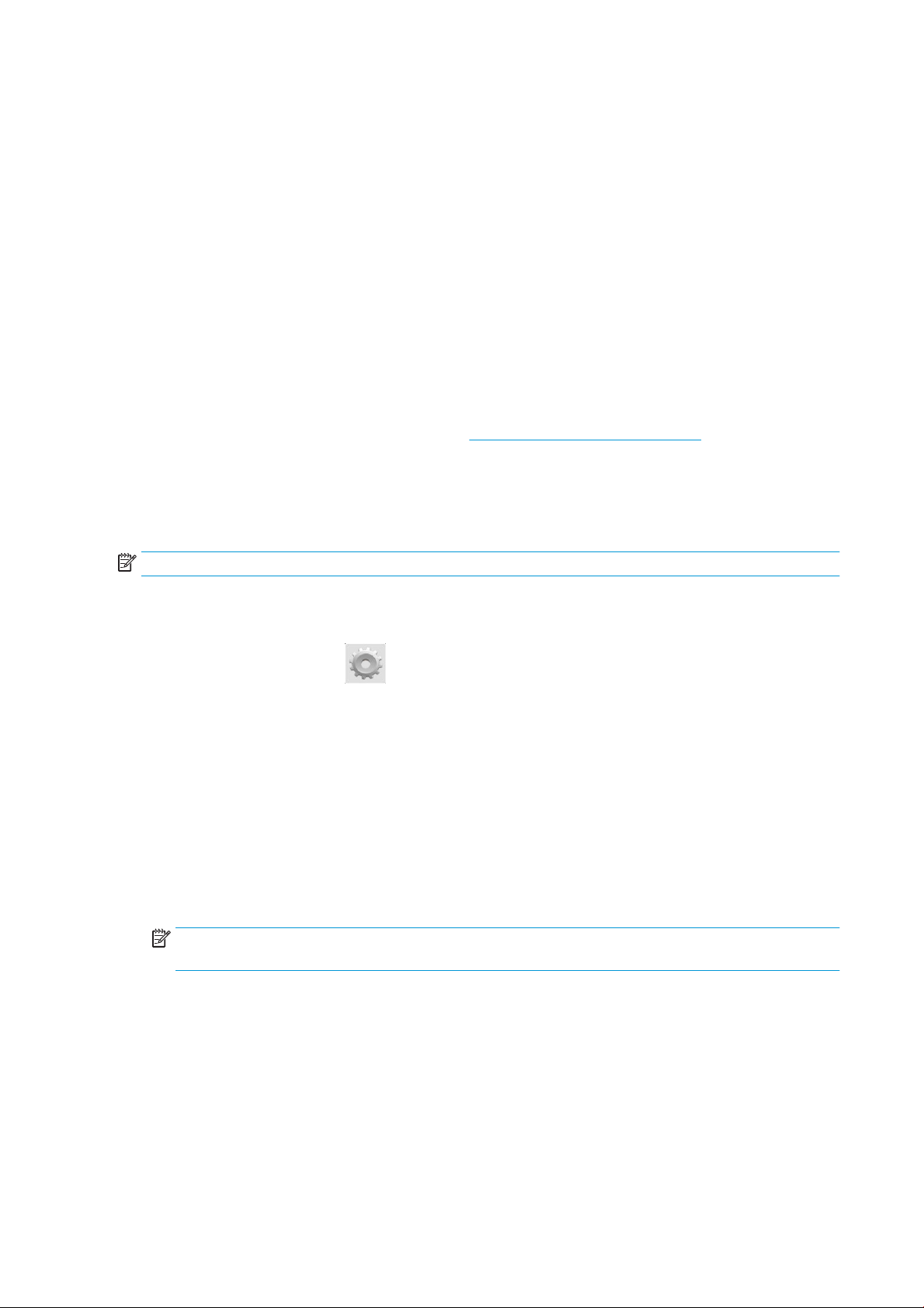
Aşağıdaki ayarlar kullanılabilir:
●
Internet connection (Internet bağlantısı): Yes (Evet) varsayılan değerdir.
●
Proxy > Enable proxy (Proxy'yi etkinleştir): Proxy sunucuyu etkinleştirin veya devre dışı bırakın.
●
Proxy > Proxy address (Proxy adresi): Proxy adresini girin, varsayılan olarak boştur.
●
Proxy > Proxy port (Proxy bağlantı noktası): Proxy bağlantı noktası numarası, varsayılan olarak sıfırdır.
●
Proxy > Proxy authentication (Proxy kimlik doğrulaması): Kimlik doğrulama işlemini etkinleştirin veya
devre dışı bırakın.
●
Proxy > Restore factory settings (Fabrika ayarlarını geri yükle): İlk baştaki varsayılan ayarlara dönmeyi
sağlar.
●
Hız limiti
●
Download/Upload hız limiti
Internet bağlantınızla ilgili sorun yaşıyorsanız, bkz. Internet'e bağlanılamıyor, sayfa 239.
Ürün yazılımı güncelleştirmelerini yapılandırma
Ürün yazılımı güncelleştirmelerinin indirilip indirilmeyeceğini ve indirilme şeklini Gömülü Web Sunucusu veya
ön panelden belirleyebilirsiniz.
NOT: Yönetici parolası ayarlanmışsa, bu ayarları değiştirmek için bu parola gerekir.
●
Gömülü Web Sunucusunda: Setup (Ayarlar) > Firmware update (Ürün yazılımı güncelleştirmesi) öğesini
seçin.
●
Ön paneli kullanma: önce düğmesine, ardından Firmware update (Ürün yazılımı güncelleme)
seçeneğine basın.
Aşağıdaki ayarlar kullanılabilir:
●
Check (Denetle): Automatically (Otomatik olarak) (varsayılan ayar) ayarını belirlediğinizde, yazıcı,
kullanıma sunulmuş yeni bir ürün yazılımı olup olmadığını her hafta (veya yazıcı yedi defa yeniden
başlatıldıktan sonra, bunlardan hangisi önce gerçekleşirse) otomatik olarak denetler. Manually (El ile)
seçeneğini belirlediğiniz takdirde, yazıcı otomatik olarak denetleme yapmaz; istediğiniz zaman el ile
denetleme yapabilirsiniz.
●
Download (İndir): Automatically (Otomatik olarak) (varsayılan ayar) seçeneğini belirlediğinizde, yazıcı
yeni ürün yazılımını kullanıma sunulduğu anda otomatik olarak indirir. Manually (El ile) seçeneğini
belirlediğiniz takdirde, her indirme işlemini onaylamanız istenir.
NOT: Ürün yazılımını indirmeniz, yazılımın yazıcınıza yüklendiği anlamına gelmez. Yeni ürün yazılımını
yüklemek için, yüklemeyi el ile onaylamanız gerekir.
●
Firmware update information (Ürün yazılımı güncelleştirme bilgileri): Yüklü olan ürün yazılımı
hakkındaki bilgiler
●
Firmware update history (Ürün yazılımı güncelleştirme geçmişi): Yazıcıya yüklenmiş olan ürün yazılımı
sürümlerinin listesi. Geçerli sürümle ilgili sorunlar yaşıyorsanız, bu sürümden bir önceki sürümü yeniden
yüklemek genellikle mümkün olur.
20 Bölüm 3 Yazıcıyı ayarlama TRWW
Page 31

Uzaktan yazdırma tercihlerini ayarlama
Ön panelde, düğmesine, ardından Default Printing configuration (Varsayılan Yazdırma
yapılandırması) seçeneğine basarak uzak konumlardan yazıcınıza gönderilen işlerin varsayılan özelliklerini
tanımlayın.
●
Printer margins (Yazıcı kenar boşlukları): Clip from contents (İçerikleri kırp) ve Add to content (İçeriğe
ekle) seçeneklerinden birini belirleyin.
●
Color (Renk): Color (Renkli), Grayscale (Gri Tonlama) ve Black and white (Siyah beyaz) seçeneklerinden
birini belirleyin.
●
Print quality (Baskı kalitesi): Best (En İyi), Normal ve Fast (Hızlı) seçeneklerinden birini belirleyin.
●
Roll (Rulo): Baskıya uygun olan en dar rulonun otomatik olarak seçildiği Roll 1 (Rulo 1), Roll 2 (Rulo 2)
ve Save paper (Kağıt tasarrufu) seçeneklerinden birini belirleyin.
●
HP Connected Center jobs (HP Connected Center işleri): On hold (Beklemede) ve Direct print (Doğrudan
yazdır) seçeneklerinden birini belirleyin. Varsayılan olarak, buluttaki işlerin On hold (Beklemede)
durumundadır. Direct print (Doğrudan yazdır) seçeneğini belirlediğiniz takdirde, yazdırma işleminden
önce ön panelde herhangi bir izin iletisi görüntülenmez.
Bir ağa tarama ya da FTP klasörüne tarama yapılandırın
Taranan görüntüler bir USB flash sürücüye, bir ağ klasörüne ya da bir FTP klasörüne kaydedilebilir. USB flash
sürücü seçeneği herhangi bir hazırlık gerektirmez, ancak aşağıda belirtildiği gibi ayarlanmazsa diğer
seçenekler çalışmaz.
NOT: Yazıcı, NTLMv1 tabanlı kimlik doğrulaması kullanarak paylaşılan klasörlere erişir (bir istemci olarak).
Güvenlik nedenlerinden dolayı, NTLMv1 kullanarak kullanıcı kimlik bilgilerinizi vermek istemiyorsanız, ağ
klasörüne tarama ya da FTP klasörüne tarama işlemi yapmamalısınız.
Ağ klasörüne tarama
1. Tarayıcının ağ yoluyla erişebileceği bilgisayarda bir klasör oluşturun. Bkz. Örnek: Windows’da ağa
tarama klasörü oluşturma, sayfa 23 veya Örnek: Mac OS’da ağa tarama klasörü oluşturma, sayfa 25.
2. Yazıcı için aynı bilgisayarda bir kullanıcı hesabı oluşturun.
3. “Tarayıcı kullanıcısı” ile paylaşılacak şekilde klasörün paylaşım seçeneklerini değiştirin ve klasörün tam
denetim iznini o kullanıcıya atayın.
4. Klasör için bir paylaşım adı oluşturun.
FTP klasörüne tarama
1. Bir FTP sunucusunda bir klasör oluşturun.
2. Sunucu adını, kullanıcı adını ve FTP sunucusu için parolayı bildiğinizden emin olun.
ÖNEMLİ: Aşağıdaki kalan adımlara başlamadan önce seçenekler için yukarıdaki adımları uygulamanız
gerekmektedir.
TRWW Bir ağa tarama ya da FTP klasörüne tarama yapılandırın 21
Page 32

3. Yazıcının Gömülü Web Sunucusunda Setup (Ayarlar) sekmesini ve sonra Scan to network (Ağa tara)
öğesini seçin. Bkz. Gömülü Web Sunucusu’na erişme, sayfa 46.
İsterseniz, HP Utility’de (HP Yardımcı Programı),
(Ağa tara) öğesini seçin. Bkz.
4. Ağa Tara sayfasında,
●
Protocol
●
Folder type (klasör türü) genel ya da özel olabilir. Klasörü türü hem Gömülü Web Sunucusu hem
de ön panelde bir simge ile görüntülenir. Özel bir klasör seçtiğinizde, ön panele bir parola girmeniz
gerekmektedir.
(Protokol) FTP ya da CIFS (Windows) olabilir.
Add folder details (Klasör ayrıntıları ekle) öğesini tıklatın ve alanları doldurun.
HP Utility programına erişme, sayfa 46.
Settings (Ayarlar) sekmesini ve sonra Scan to network
●
Alias name
adından farklı olabilir.
●
Bu ağ hedefini varsayılan olarak ayarlayın. HP
olarak ayarlama seçeneği görüntülenir. Bkz. HP SmartStream, sayfa 175.
●
Server name
●
Folder name
●
User name
●
User password
●
Domain name
“Tarayıcı kullanıcısı” herhangi bir etki alanına ait değilse, bu alanı boş bırakın.
Sunucu ve klasör adları, aşağıdaki şekilde ağ klasörü yolu oluşturarak paylaşılan klasörleri bağlamak
için kullanılır: \\sunucu adı\klasör adı
22 Bölüm 3 Yazıcıyı ayarlama TRWW
(Rumuz), bir tarama hedefi seçerken ön panelde görüntülenir. Ağ ya da FTP klasörü
DesignJet SmartStream yüklediyseniz, bunu hedef
(Sunucu adı) alanında uzak bilgisayarın ağ adı bulunmalıdır.
(Klasör adı) alanında klasörün paylaşım adı bulunmalıdır.
(Kullanıcı adı) alanında “tarayıcı kullanıcısının” adı bulunmalıdır.
(Kullanıcı parolası) alanında “tarayıcı kullanıcısının” parolası bulunmalıdır.
(Etki alanı adı) alanında kullanıcı adının bulunduğu etki alanının adı olmalıdır.
Page 33

Bir ağ klasörü için Uzak bilgisayarın adını veya IP adresini, paylaşılan klasörün adını ve uzak
bilgisayarda oluşturduğunuz “tarayıcı kullanıcısının” kullanıcı adını ve parolasını girin. Kullanıcı bir
Windows etki alanı üyesi değilse kullanıcı etki alanı için olan alanı boş bırakın. Kullanıcı yalnızca uzak
bilgisayarda yerel bir kullanıcı ise alanı boş bırakın. Sunucu adı alanında IP adresi yerine ad
kullanabilmeniz için paylaşılan klasörün aynı yerel ağdaki bir Windows bilgisayarında olması gerekir. Bu,
etki alanı son eki olmadan (en fazla 16 karakter uzunluğunda) basit bir ad olmalıdır (adda hiçbir nokta
bulunmamalıdır). Tam DNS etki alanı adları da desteklenir.
Bir FTP klasörü için sunucu adını, klasör adını, kullanıcı adını ve parolayı girin. Kullanıcı etki alanını boş
bırakın.
5. Yapılandırmayı kaydetmek için Add (Ekle) öğesini tıklatın.
NOT: Ürün zaten ağa tarama yapacak şekilde yapılandırılmışsa ve şimdi farklı bir paylaşılan klasör
kullanmak istiyorsanız, Modify (Değiştir) öğesini tıklatın.
6. Yazıcı, ağ klasörüne erişip erişemeyeceğini otomatik olarak denetler. Erişemiyorsa, bkz. Ağ klasörüne
veya HP DesignJet SmartStream'e (aksesuar olarak takılıysa) erişilemiyor, sayfa 205.
Daha sonra istediğiniz zaman Gömülü Web Sunucusunda Verify (Doğrula) öğesini tıklatarak paylaşılan
klasörün hala erişilebilir olup olmadığını kontrol edebilirsiniz. Kullanıcı parolası değiştirilmişse veya
paylaşılan klasör taşınmış ya da silinmişse, doğru şekilde yapılandırılmış bir paylaşılan klasöre artık
erişilemez.
Örnek: Windows’da ağa tarama klasörü oluşturma
1. Uzak bilgisayardaki “tarayıcı kullanıcısı” için yeni bir kullanıcı hesabı oluşturun. Varolan bir kullanıcı
hesabını bu amaçla kullanabilirsiniz, ancak önerilmez.
2. Varolan bir klasörü kullanmak istemiyorsanız uzak bilgisayarda yeni bir klasör oluşturun.
3. Klasörü sağ tıklatın ve Properties (Özellikler) öğesini seçin.
4. Sharing (Paylaşım) sekmesinde, Advanced Sharing (Gelişmiş Paylaşım) düğmesini tıklatın.
TRWW Bir ağa tarama ya da FTP klasörüne tarama yapılandırın 23
Page 34

5. Share this folder (Bu klasörü paylaş) kutusunu işaretleyin.
6. “Tarayıcı kullanıcısının” paylaşılan klasörde tam okuma/yazma denetimi olduğundan emin olmalısınız.
Bunu yapmak için Permissions (İzinler) öğesini tıklatın ve kullanıcıya (veya o kullanıcının bulunduğu
uygun bir gruba) Full Control (Tam Denetim) izni verin.
24 Bölüm 3 Yazıcıyı ayarlama TRWW
Page 35

7. Klasörünüzün Properties (Özellikler) penceresinde Security (Güvenlik) sekmesi varsa, Security
(Güvenlik) sekmesinde de aynı kullanıcıya klasörle ilgili Full Control (Tam Denetim) izni vermelisiniz.
Yalnızca NTFS gibi bazı sistem dosyaları bunu gerektirir.
“Tarayıcı kullanıcısı” artık klasöre erişebilir ve dosya yazabilir. Sonra, taranan işleri klasöre gönderecek
şekilde yazıcıyı yapılandırmalısınız.
Örnek: Mac OS’da ağa tarama klasörü oluşturma
1. Uzak bilgisayardaki “tarayıcı kullanıcısı” için yeni bir kullanıcı hesabı oluşturun. Varolan bir kullanıcı
hesabını bu amaçla kullanabilirsiniz, ancak önerilmez.
2. Uzak bilgisayarda bir klasör oluşturun veya seçin. Varsayılan olarak, Mac OS kullanıcılarının bu amaç için
kolayca kullanılabilen bir Genel klasörleri vardır.
3. System Preferences (Sistem Tercihleri) uygulamasını açın ve Sharing (Paylaşım) simgesini seçin.
4. “Tarayıcı kullanıcısı”nın klasöre Read & Write (Okuma ve Yazma) erişimi olduğundan emin olun.
5. Seçenekler öğesini tıklatın.
TRWW Bir ağa tarama ya da FTP klasörüne tarama yapılandırın 25
Page 36

6. Share files and folder using SMB (SMB kullanarak dosya ve klasörleri paylaş) kutusunu işaretleyin ve
On (Açık) sütununda “tarayıcı kullanıcısın” işaretli olduğundan emin olun.
7. Done (Bitti) seçeneğine tıklatın. Artık dosya paylaşımının etkin, Windows paylaşımının açık olduğunu
görürsünüz.
“Tarayıcı kullanıcısı” artık klasöre erişebilir ve dosya yazabilir. Sonra, taranan işleri klasöre gönderecek
şekilde yazıcıyı yapılandırmalısınız.
E-posta sunucusunu yapılandırma
Gömülü Web Sunucusu'nu kullanarak e-posta sunucusunu yapılandırmak için Setup (Ayarlar) > E-mail server
(E-posta sunucusu) öğesini seçin ve genelde e-posta sunucusu sağlayıcısı tarafından verilen bilgilerle
aşağıdaki alanları doldurun.
●
SMTP server and port number (SMTP sunucusu ve bağlantı noktası numarası): Yazıcıdan gelen tüm eposta iletilerini işleyen giden posta sunucusunun (SMTP) IP adresi veya tam etki alanı adı. Posta
sunucusu kimlik doğrulaması gerektiriyorsa, e-posta bildirimleri çalışmaz.
●
Printer e-mail address (Yazıcının e-posta adresi): Yazıcıda yapılandırılan hesap için atanan e-posta
adresi. Bu e-posta adresi, yazıcı tarafından gönderilen tüm e-posta iletilerinin Kimden: alanında
görüntülenir. Bu e-posta, HP Connected tarafından kullanılan e-posta adresiyle aynı değildir.
●
Attachment size limit (Ek boyutu limiti): Bir e-posta iletisine eklenebilen dosyaların maksimum boyutu.
Ön panelden e-postaya tarama sırasında, ek bu sınırdan yüksekse bir uyarı görüntülenir, ancak göz ardı
ederek iletiyi göndermeye devam edebilirsiniz.
26 Bölüm 3 Yazıcıyı ayarlama TRWW
Page 37

●
Use SSL certificates (SSL sertifikalarını kullan): Sunucu şifreli bağlantı gerektiriyorsa SSL sertifikalarını
kullanmak için bu kutuyu işaretleyin. Gelişmiş sertifika ayarlarını yapılandırmak için bağlantıyı tıklatın.
●
Authentication (Kimlik doğrulama). Kimlik doğrulama seçeneğini belirlediğinizde bir kullanıcı adı ve
parola istenir.
E-posta sunucusunu yapılandırdıktan sonra, yapılandırmayı kontrol etmeniz önemle önerilir.
Kağıt uygunluğu seçenekleri
Kağıt uyuşmazlığı eylemi
Yazıcıda yüklü olan kağıt türü belirli bir yazdırma işi için uygun değilse, yazıcı ya uygun kağıt yüklenene kadar
işi beklemeye alır ya da sorunu yok sayarak işi uygun olmayan kağıda yazdırır. Yüklenen kağıdın uygun
olmayacağı birçok durum vardır:
●
Kağıt türü iş için belirtilenle aynı değil
●
Kağıt kaynağı (rulo 1, rulo 2 veya sayfa), iş için belirtilenle aynı değil
●
Kağıt boyutu iş için belirtilenden daha küçük
Yazıcının bu tür durumlarda uygulayacağı çalışma biçimini ön panelden ayarlayabilirsiniz:
●
Bu tür işlerin yazıcıda yüklü bulunan kağıda yazdırılmasını istiyorsanız, önce düğmesine,
ardından
uyuşmazlığı eylemi) > Print anyway (Yine de yazdır) seçeneklerine basın. Bu, yazılım uygulamasından
veya Gömülü Web Sunucusundan yazdırırken varsayılan seçenektir; ancak USB flash sürücüden
yazdırılırken bu seçenek çalışmaz.
●
Bu tür işlerin beklemeye alınmasını istiyorsanız, düğmesine basıp, ardından Job management
options (İş yönetim seçenekleri) > Paper mismatch action (Kağıt uyuşmazlığı eylemi) > Put job on hold
(İşi beklemeye al) if seçeneklerini belirleyin. Bir iş beklemeye alındığında yazıcı uyarı verir.
Bir iş kağıt için beklemeye alındığında, uygun kağıt yükleninceye kadar yazıcıda kuyrukta bekletilir. Kağıt
yüklendikten sonra kuyruğu ziyaret ederek işi yazdırmaya devam edebilirsiniz. Bu arada, farklı gereksinimleri
olan diğer işlerin yazdırılması devam edebilir.
Job management options (İş yönetim seçenekleri) > Paper mismatch action (Kağıt
Rulo değiştirme seçenekleri
Her ikisi de iş için uygun olan iki rulo yüklenirse, tercihlerinize göre rulo seçilir. Bunlar ön panelden
ayarlanabilir: önce düğmesine basıp, ardından Default Printing configuration (Varsayılan Yazdırma
yapılandırması) > Paper options (Kağıt seçenekleri) > Roll switching options (Rulo değiştirme seçenekleri)
seçeneklerini belirleyin..
●
Minimize paper waste (Kağıt israfını minimuma indir). Bu seçenek belirlenirse, kesmeden kaynaklanan
kağıt israfını önlemek için yazıcı tüm ölçütlere uygun en dar ruloyu seçer. Bu varsayılan seçenektir.
●
Minimize roll changes (Rulo değiştirmeyi minimuma indir). Bu seçenek belirlenirse, yazıcı rulo
değiştirmesi nedeniyle zaman harcanmasını önlemek için, o anda etkin olan ruloyu seçer.
●
Use roll with less paper (Daha az kağıt içeren ruloyu kullan). Bu seçenek belirlenirse, yazıcı en az
kağıdın bulunduğu ruloyu seçer.
TRWW Kağıt uygunluğu seçenekleri 27
Page 38

NOT: Bu seçenek yalnızca Printing paper info (Yazdırma kağıdı bilgileri) özelliğini etkinleştirdiğiniz
takdirde kullanılabilir (bkz. Yazdırma kağıdı bilgileri, sayfa 64). Aksi takdirde, Minimize paper waste
(Kağıt israfını minimuma indir) ile aynı işlevi yapar.
Uyarıları açma ve kapatma
Kümeleme, resimleri veya belge sayfalarını art arda yazdırmak yerine, mümkün olduğunda otomatik olarak
yan yana yazdırmaktır. Bu, boşa kağıt harcanmasını önlemek için yapılır. Bkz. Rulo kağıt tasarrufu için iş
kümeleme, sayfa 83.
Kümelemeyi açmak veya kapatmak için, öncelikle iş kuyruğunun etkinleştirildiğinden (bkz. İş kuyruğunu
kapatma, sayfa 101 veya İş kuyruğunu kapatma, sayfa 104) ve yazdırma başlangıcının After Processing
(İşlendikten Sonra) olarak ayarlandığından emin olmanız gerekir (bkz. Kuyruktaki bir işi ne zaman
yazdıracağınızı seçme, sayfa 99 veya Kuyruktaki bir işi ne zaman yazdıracağınızı seçme, sayfa 102).
Ardından:
●
Windows için HP DesignJet Utility'de: Admin (Yönetici) sekmesinde, Printer settings (Yazıcı ayarları) >
Job Management (İş Yönetimi) > Nest (Kümeleme) seçeneklerini belirleyin.
●
Mac OS X için HP Utility'de: sırasıyla Printer Settings (Yazıcı Ayarları) > Job Management (İş Yönetimi)
> Nest (Kümelendir) seçeneklerini belirleyin.
●
Gömülü Web Sunucusunda: Nest (Kurulum) > Printer settings (Yazıcı ayarları) > Job Management (İş
yönetimi) > Setup (Kümelendir) seçeneğini belirleyin.
●
Ön paneli kullanma: önce düğmesine basıp, ardından İş yönetimi seçenekleri > Kümeleme
seçenekleri > Kümeleme seçeneklerini belirleyin.
Her durumda aşağıdaki seçenekleri görürsünüz:
●
In order (Sıralı): sayfalar yazıcıya gönderildikleri sırayla kümelendirilir. Kümelendirilen sayfalar
aşağıdaki üç koşuldan biri karşılanır karşılanmaz yazdırılır:
◦
Sonraki sayfalar zaten kümelendirildiğinden, sonraki sayfa aynı satıra sığmaz.
◦
Belirlenen bekleme süresinde yazıcıya bir sayfa gönderilmedi.
◦
Sonraki sayfa, zaten kümelendirilen sayfalarla uyumlu değil (bkz. Rulo kağıt tasarrufu için iş
kümeleme, sayfa 83).
●
Optimized order (En iyi hale getirilmiş sıra): sayfalar mutlaka yazıcıya gönderildikleri sırayla
kümelendirilmez. Yazıcı uyumsuz bir sayfa aldığında bu sayfayı tutar ve uyumlu sayfaların kümeyi
tamamlamasını bekler. Kümelendirilen sayfalar aşağıdaki üç koşuldan biri karşılanır karşılanmaz
yazdırılır:
◦
Sonraki sayfalar zaten kümelendirildiğinden, sonraki sayfa aynı satıra sığmaz.
◦
Belirlenen bekleme süresinde yazıcıya bir sayfa gönderilmedi.
◦
Uyumsuz sayfa kuyruğu doludur. Yazıcı uyumlu sayfaları kümelendirirken en çok altı uyumsuz
sayfayı kuyruğa alabilir. Yedinci bir uyumsuz sayfa alınırsa, küme olduğu gibi yazdırılır.
●
Off (Kapalı): kümelendirme devre dışıdır. Bu varsayılan seçenektir.
Kümelendirme bekleme süresi ön panelde ayarlanabilir: önce düğmesine basıp, ardından Job
management options (İş yönetimi seçenekleri) > Nesting options (Kümeleme seçenekleri) > Wait time
(Bekleme süresi) seçeneklerini belirleyin.
28 Bölüm 3 Yazıcıyı ayarlama TRWW
Page 39

İPUCU: Optimized order (En iyi sıra) minimum miktarda kağıt kullanır; ancak, yazıcı uygun sayfaların
gelmesini beklediğinden dolayı yazdırma süresi daha uzun olabilir.
Kullanım bilgilerini açma ve kapatma
Yazıcı belirli aralıklara e-posta yoluyla kullanım bilgilerini gönderebilir. Bunu aşağıdaki yöntemlerle
sağlayabilirsiniz:
●
Windows için HP DesignJet Utility'de: Admin (Yönetici) sekmesinde, Printer settings (Yazıcı ayarları) >
Accounting (Hesaplama) seçeneklerini belirleyin.
●
Mac OS X için HP Utility'de: sırasıyla Printer Settings (Yazıcı Ayarları) > Accounting (Hesaplama)
seçeneklerini belirleyin.
●
Gömülü Web Sunucusunda: Setup (Ayarlar) > Printer settings (Yazıcı ayarları) > Accounting
(Hesaplama) seçeneğini belirleyin.
Her durumda, aşağıdaki seçenekleri belirlemeniz gerekir:
●
Send accounting files (Hesaplama dosyaları gönder): On (Açık) (varsayılan ayar Off (Kapalı)
seçeneğidir)
●
Send accounting files to (Hesaplama dosyalarının gönderileceği adres): geçerli bir e-posta adresi
●
Send accounting files every (Hesaplama dosyalarının gönderme sıklığı): Gün sayısı (1-60) veya baskı
sayısı (1-500) seçin
Ayrıca e-posta sunucusunun yapılandırıldığından emin olmanız gerekir: bkz. E-posta sunucusunu
yapılandırma, sayfa 26.
E-posta bildirimlerini açma ve kapatma
Yazıcıdan e-posta bildirimleri alabilmek için, e-posta sunucusunu yapılandırmanız gerekir (bkz. E-posta
sunucusunu yapılandırma, sayfa 26).
Bildirim hizmeti her zaman açık olmasına karşın tüm özel bildirimler varsayılan olarak kapalıdır. Gömülü Web
Sunucusunun Setup (Ayarlar) sekmesinde Notifications (Bildirimler) seçeneğini belirleyerek özel bildirimleri
açabilir veya kapatabilirsiniz.
Uyarıları açma veya kapatma
Yazıcı uyarıları, yazıcıda herhangi bir müdahalede bulunarak düzeltebileceğiniz bir sorun olduğunda veya
yazdırma işlerinizden birinin durumu değiştiğinde sizi uyarır. Uyarılar yazıcının ön paneli, HP Utility ve Gömülü
Web Sunucusu tarafından görüntülenir.
Uyarı ayarlarını, mevcut uyarıların tümünü, bazılarını veya hiçbirini görüntüleyecek şekilde değiştirebilirsiniz.
Windows altındaki uyarı ayarlarına erişmek için
●
HP DesignJet Utility programının Araçlar menüsünde Uyarı Ayarları seçeneğini belirleyin.
●
HP DesignJet Utility programı tarafından görüntülenen herhangi bir uyarı sayfasında Uyarı
Ayarları seçeneğini belirleyin.
●
HP DesignJet Utility programının sistem tepsisi simgesini sağ tıklatın ve Uyarı Ayarları seçeneğini
belirleyin.
Uyarı Ayarları penceresinde, Uyarma kaydırıcısını kullanarak uyarıları tamamen kapatabilirsiniz.
Alternatif olarak, kritik veya kritik olmayan uyarıların ne zaman görüntüleneceğini belirleyebilirsiniz.
TRWW Kullanım bilgilerini açma ve kapatma 29
Page 40

Mac OS X altındaki uyarı ayarlarına erişmek için
●
HP Yazıcı Monitörü tercihlerini açıp, yazıcınızı seçtikten sonra Uyarıları Özelleştir seçeneğini
belirleyerek her uyarıya özgü görüntüleme durumu ve zaman aralığı belirleyebilirsiniz.
HP Yazıcı Monitörü tercihlerinin Bildirimler sekmesindeki “Monitör durumunu menü çubuğunda göster”
kutusunun işaretini kaldırarak uyarıları tamamen kapatabilirsiniz. Bu kutuyu işaretli olarak bırakıp, “Uyarı
geldiğinde bana bildir” kutusunun işaretini kaldırdığınız takdirde (aşağıdaki gibi), uyarılar HP Yazıcı
Monitörü'nde belirir, ancak Dock ekranında açılmaz.
Yazıcıya erişimi denetleme
Ön panel güvenlik ayarları
Yazıcının özelliklerinden bazılarını denetlemek için, ön panelden düğmesine basıp, ardından Security
(Güvenlik) seçeneğini belirleyebilirsiniz.
●
USB drive (USB sürücüsü): USB flash sürücü kullanımını etkinleştirin veya devre dışı bırakın.
●
Firmware update from USB (USB’den ürün yazılımı güncelleme): USB flash sürücüden ürün yazılımı
güncelleştirmelerini etkinleştirin veya devre dışı bırakın.
●
Internet connection (Internet bağlantısı): Internet bağlantısını etkinleştirin veya devre dışı bırakın.
NOT: Devre dışı bırakırsanız, otomatik ürün yazılımı güncellemeleri, uzaktan yazdırma ve yazıcıya
veya yazıcıdan e-posta göndermeyi de devre dışı bırakırsınız.
●
HP ePrint bağlantısını etkinleştir:
●
E-posta alıcılarını otomatik olarak kaydet.
●
User sessions (Kullanıcı oturumları): Oturumun 1, 3 veya 5 dakika sonra otomatik olarak kapatılmasını
etkinleştirin veya devre dışı bırakın.
●
Printer access control (Yazıcı erişim denetimi): Yönetici parolasını etkinleştirin, devre dışı bırakın veya
değiştirin.
●
İş hesaplamada kullanıcı adını ve iş adını göster.
30 Bölüm 3 Yazıcıyı ayarlama TRWW
Page 41

Bir yönetici parolası belirlenmişse, aşağıdaki işlemleri gerçekleştirmek için bu parolanın girilmesi gerekir:
●
Güvenlik ayarlarını değiştirme (yönetici parolası dahil)
●
Internet bağlantısı yapılandırmasını değiştirme
●
Otomatik Ürün Yazılımı Güncelleştirmesi yapılandırmasını değiştirme
●
Otomatik ürün yazılımı güncelleştirmelerinin otomatik olarak indirilmesini ve/veya yüklenmesini
etkinleştirme veya devre dışı bırakma
●
Eski bir ürün yazılımı sürümünü geri yükleme
●
Varsayılan fabrika ayarlarına sıfırlama
NOT: Yönetici parolasında yalnızca, ön panel ekran klavyesinde görünen karakterler bulunabilir. Gömülü
Web Sunucusu ile yeni bir parola ayarlarsanız, o sınırlı karakter kümesinde bulunmayan karakterler
reddedilir.
Gömülü Web Sunucusu güvenlik ayarları
Gömülü Web Sunucusundan, Security (Güvenlik) sekmesini seçerek yazıcıya erişimi çeşitli yollardan
denetleyebilirsiniz:
●
Gömülü Web Sunucusu’na erişimi denetlemek için ayrı yönetici ve konuk parolaları belirtme
●
Sabit diskteki belirli dosyaları veya tüm dosyaları güvenli şekilde silme
●
Çeşitli ön panel işlemleri grubunu etkinleştirme veya devre dışı bırakma
●
Ön panelde bulunan güvenlik ayarlarının aynılarını kullanma (bkz. yukarı)
NOT: Bir yönetici parolası gerekebilir.
NOT: Daha fazla bilgi için Gömülü Web Sunucusu’nun çevrimiçi yardımına bakın.
Gömülü Web Sunucusundan Yazıcı ön paneline erişimi denetlemek için, Setup (Ayarlar) sekmesine gidin ve
Security (Güvenlik) seçeneğini belirleyin.
Aşağıdaki seçenekler kullanılabilir:
●
Unlock (Kilidi Aç): ön panele kısıtlamasız erişim.
●
Minimum Lock (En Düşük Kilit): ön panele kısıtlamasız erişim.
●
Moderate Lock (Orta Düzey Kilit): en düşük kilide ek olarak yazıcıya, usb'den tarama, kopyalama ve
yazdırma işlevlerini engeller.
TRWW Yazıcıya erişimi denetleme 31
Page 42

●
Intermediate Lock (Ara Düzey Kilit): Orta Düzey Kilide ek olarak kağıt, mürekkep sarf malzemeleri ve
bakım seçenekleri ile deneme baskılarına erişimi engeller. Yalnızca yazıcı ve sarf malzemeleri ile ilgili
bilgilerin görüntülenmesine izin verilir.
●
Maximum Lock (Yüksek Düzey Kilit): tüm ön panel seçeneklerine erişimi engeller. Hiçbir uygulama
durumu ile ilgili ayrıntılı bilgi görüntülenmez.
Bir seçenek kısıtlandığında, bu seçenek kilitlenir ve asma kilit simgesi ile işaretlenir.
Hesap kimliği isteme
Yazıcının farklı kullanıcı hesapları tarafından kullanımının kaydını tutmak istiyorsanız, yazıcınızı her iş için bir
hesap kimliği isteyecek şekilde ayarlayabilirsiniz.
●
Windows için HP DesignJet Utility'de: Admin (Yönetici) sekmesinde, sırasıyla Printer settings (Yazıcı
ayarları) > Accounting (Hesaplama) > Require account ID (Hesap kimliği iste) seçeneklerini belirleyin.
●
Mac OS X için HP Utility'de: sırasıyla Printer Settings (Yazıcı Ayarları) > Accounting (Hesaplama) >
Require account ID (Hesap kimliği iste) seçeneklerini belirleyin.
Bu ayar açılırsa, hesap kimliği alanı zorunlu olur ve hesap kimliği olmayan işler "hesaplama için beklemeye
alınır".
Hesap kimliği işi gönderirken yazıcı sürüsünde ayarlanabilir. İş yazıcı tarafından "hesaplama için beklemeye
alındı" olarak ayarlanırsa, iş kuyruğuna gidip beklemeye alınan işi tıklatarak Gömülü Web Sunucusu, HP
DesignJet Utility, HP Utility veya ön panelde hesap kimliğini tanıtabilirsiniz. Metin kutusu içeren bir pencere
görüntülenir; hesap kimliğini bu kutuya girebilirsiniz.
Windows sürücü tercihlerini ayarlama
Yazıcı sürücünüzdeki bazı varsayılan ayarları (örneğin renk öykünmesini veya kağıt tasarrufu seçeneklerini
ayarlamak için) kendi istediğiniz gibi değiştirebilirsiniz. Bunu yapmak için bilgisayarınızın ekranında Start
(Başlat) düğmesine basıp, ardından Devices and Settings (Aygıtlar ve Ayarlar) seçeneğini belirleyin. Aygıtlar
ve Ayarlar penceresinde yazıcınızın simgesini sağ tıklatın ve Printing Preferences (Yazdırma Tercihleri)
seçeneğini belirleyin. Yazdırma Tercihleri penceresinde değiştirdiğiniz ayarlar geçerli kullanıcının varsayılan
değerleri olarak kaydedilir.
Sisteminizdeki tüm kullanıcıların varsayılan değerlerini belirlemek için, yazıcı simgesini sağ tıklatıp, Printer
Properties (Yazıcı Özellikleri) seçeneğini belirledikten sonra, Advanced (Gelişmiş) sekmesine gidin ve
ardından Printing Defaults (Yazdırma Varsayılanları) seçeneğini belirleyin. Yazdırma varsayılanları
penceresinde değiştirdiğiniz ayarlar tüm kullanıcılar için kaydedilir.
Delivery Option constraint (Teslimat Seçeneği kısıtlaması) (istifleme biriminin el ile ve normal modları ile
ilgili) gibi diğer ayarlar yazıcı özelliklerinden değiştirilebilir. Bu değişiklik için, Start (Başlat) düğmesine basıp,
Devices and Settings (Aygıtlar ve Ayarlar) seçeneğini belirleyin, yazıcınıza ait simgeyi sağ tıklatın ve Printer
Properties (Yazıcı Özellikleri) seçeneğini belirleyin. Yeni varsayılan değerleri belirlemek için Device Settings
(Aygıt Ayarları) sekmesini seçin.
32 Bölüm 3 Yazıcıyı ayarlama TRWW
Page 43

TRWW Windows sürücü tercihlerini ayarlama 33
Page 44

4 Ağ yapılandırması
●
Giriş
●
Doğru şekilde çalıştırmayı onaylama
●
Gerektiğinde ağ ayarlarını önceden yapılandırma
●
Yazıcıyı ağ sisteminize ekleme
●
Sorun giderme
●
Ağ parametrelerini sıfırlama
●
Ağ protokollerini kontrol etme
●
Ön panel menü öğeleri
●
Dahili hizmetler
●
Desteklenen ağ protokolleri
34 Bölüm 4 Ağ yapılandırması TRWW
Page 45

Giriş
Yazıcı, ağ bağlantısı için tek bir RJ-45 konektörü bağlantı noktası içerir. B Sınıfı sınırlarının karşılanabilmesi
için, blendajlı G/Ç kablolarının kullanılması gerekir.
Dahili Jetdirect baskı sunucusu, IEEE 802.3 10Base-T Ethernet, IEEE 802.3u 100Base-TX Hızlı Ethernet ve
802.3ab 1000Base-T Gigabit Ethernet ile uyumlu ağlarla bağlantıyı desteklemektedir. Bağlantı kurulup cihaz
açıldığında yazıcı, 10, 100 veya 1000 Mb/sn bağlantı hızında çalışmak ve tam veya yarım iki taraflı modda
iletişim kurmak üzere ağınızla otomatik olarak anlaşır. Ancak, bağlantı kurulduğunda yazıcının ön panelinden
veya diğer yapılandırma araçlarını kullanarak bağlantıyı el ile de yapılandırabilirsiniz.
Yazıcı, TCP/IPv4 ve TCP/IPv6 gibi çeşitli ağ protokollerini aynı anda destekleyebilmektedir. Yazıcıda, güvenlik
nedeniyle yazıcıdan gelen ve giden IP trafiğini kontrol etmek için bazı özellikler bulunmaktadır. Yazıcı, IP
Güvenlik (IPsec) protokollerinin yapılandırılmasını desteklemektedir.
Doğru şekilde çalıştırmayı onaylama
1. Durum mesajlarını kontrol etmek için bir GÇ Yapılandırma sayfası yazdırın.
2. GÇ Yapılandırma sayfasının üst kısmında, G/Ç Kartı Hazır mesajının olup olmadığını kontrol edin.
3. G/Ç Kartı Hazır |mesajı görünüyorsa, baskı sunucusu doğru şekilde çalışıyor demektir. Bir sonraki
bölüme geçin.
G/Ç Kartı Hazır mesajından başka bir mesaj görünüyorsa aşağıdakileri yapmayı deneyin:
a. Baskı sunucusunu yeniden başlatmak için yazıcıyı kapatıp açın.
b. Durum gösterge ışıklarının (LED) durumları gereken şekilde gösterip göstermediğini kontrol edin.
NOT: Bağlantı yapılandırması ve sorun giderme bilgileri için Sorun giderme, sayfa 36 bölümüne
bakın.
Diğer mesajların anlamlarını ve nasıl giderileceğini öğrenmek için baskı sunucunuzun modeline yönelik
HP Jetdirect Baskı Sunucuları Yönetici Kılavuzu'na bakın.
Gerektiğinde ağ ayarlarını önceden yapılandırma
Ağınız, yazıcınızı ağ sisteminize eklemeden önce ağ ayarlarını yapılandırmanızı gerektiriyorsa yapılandırma
işlemlerini şimdi yapabilirsiniz.
Ancak çoğu durumda bu bölümü geçebilirsiniz. Ağ ayarlarını yapılandırmak yerine, doğrudan bir sonraki
bölüme geçerek yazıcıyı ağ bilgisayar sistemlerine kurabilirsiniz. Temel ağ ayarlarını yapılandırmak ve
yazıcıyı sistem yapılandırmanıza eklemek için ağ kurulum yazılımından yararlanabilirsiniz.
Ön yapılandırma araçları
Ağ ayarlarınızı önceden yapılandırmak için aşağıdaki araçlardan yararlanabilirsiniz.
●
Ön panel
●
Gömülü Web Sunucusu
●
BootP, DHCP, Telnet veya arp ve ping komutları gibi gelişmiş bir yapılandırma yöntemi kullanabilirsiniz.
Talimatlar için baskı sunucunuzun modeline göre HP Jetdirect Baskı Sunucuları Yönetici Kılavuzu'na
bakın.
Yazıcı ağ ayarlarıyla yapılandırıldıktan sonra, yapılandırma değerleri kaydedilir ve yazıcı kapatılıp açıldıktan
sonra bile korunur.
TRWW Giriş 35
Page 46

Yazıcıyı ağ sisteminize ekleme
Yazıcı ağınızda düzgün çalışacak şekilde yapılandırıldığında, yazıcıyı doğrudan bu yazıcıya yazdırma işleri
gönderecek olan her bir bilgisayara ekleyebilirsiniz. Yazıcıyı sistem yapılandırmanıza eklemek için,
sisteminizin ağ yazıcı kurulum yazılımını kullanmanız gerekir. Yazıcınızla birlikte sunulan HP Start-Up Kit (HP
Başlatma Seti) DVD'sini kullanmanız önerilir.
Yazıcınızın Internet'e bağlanması
Yazıcının tüm özelliklerinin çalışması için Internet'e bağlı olması gerekir. Yönetilmeyen pek çok ağ doğrudan
Internet'e bağlıdır. Ancak bazı ağlar için bir web proxy gerekir. Proxy, yerel ağ ile Internet'teki sunucular
arasında aracı görevi gören bir sunucudur. Yazıcıyı kurmadan önce ağınız için web proxy gerekip
gerekmediğini kontrol edin.
Bu kontrolü gerçekleştirmek için ağınız dahilindeki herhangi bir bilgisayarda Internet Explorer veya Safari'yi
açıp http://hp.com sitesine gidin. hp.com'a bağlanamıyorsanız ağınızın Internet erişimi yoktur; bu durumda
Internet yapılandırması konusunda BT sağlayıcınızla görüşmeniz gerekir. hp.com'a bağlanabiliyorsanız
aşağıdaki adımları izleyerek tarayıcı proxy yapılandırma ayarlarını kontrol edebilirsiniz:
●
Internet Explorer için, Tools (Araçlar) > Internet Options (Internet Seçenekleri) > Connections
(Bağlantılar) > Local Area Network (LAN) Settings (Yerel Ağ (LAN) Ayarları) seçeneklerini belirleyin.
Pencerenin "Proxy sunucusu" bölümünde bulunan Use a proxy server box (Proxy sunucusu kullan
kutusu) işaretli değilse web proxy'ye ihtiyacınız yoktur. Bu kutu işaretliyse ana pencerede veya Gelişmiş
ayarlar penceresinin HTTP bölümünde bulunan Adres ve Bağlantı Noktası ayarlarını kaydedin.
●
Safari kullanıyorsanız Preferences (Tercihler) > Advanced (İleri Düzey) > Proxies (Proxy) > Change
Settings (Ayarları değiştirme) bölümüne gidin. Web Proxy (HTTP) kutusu işaretli değilse web proxy'ye
ihtiyacınız yoktur. Kutu işaretliyse Web Proxy Sunucusu adını (":" işaretinden önce) ve bağlantı noktasını
(":" işaretinden sonra) not edin.
●
Proxy sunucu adları genellikle "proxy.benimfirmam.com" şeklindedir ve proxy bağlantı noktası
genellikle 80'dir, ancak diğer detaylar ağa bağlıdır.
Bir web proxy'ye ihtiyacınız olup olmadığı veya proxy'yi nasıl yapılandıracağınız konularında bilginiz yoksa ağ
yöneticinizle veya Internet Servis Sağlayıcınız ile görüşün. Emin olamıyorsanız büyük olasılıkla web proxy'ye
ihtiyacınız yoktur.
İstemci-sunucu yazdırma
Yazıcıyı kurduktan sonra, yazıcıya erişecek ağ istemcilerini ayarlamanız gerekir. Prosedürler, belirli istemciler
ve ağ işletim sistemi için kullanılabilir yardımcı programlara göre değişir.
Daha fazla bilgi için, işletim sisteminizle ilgili belgelere ve yardım bölümlerine bakın.
UNIX veya Linux sistemleri
Yazıcı, bir ağ üzerinden UNIX veya Linux sistemleriyle çalışmayı desteklemektedir. Yazıcıyı kurmak için sistem
yardımcı programlarınızdan yararlanın. Daha fazla yardım için bkz. http://www.hp.com/support/net_printing.
Sorun giderme
GÇ Yapılandırma sayfası
GÇ Yapılandırma sayfasında, baskı sunucusunun durumuyla ilgili kapsamlı bilgiler verilir. Bu sayfa, özellikle
ağ iletişimlerinin kullanılamadığı durumlarda önemli bir tanılama aracı görevi görmektedir. GÇ Yapılandırma
sayfasında görebileceğiniz mesajların açıklamaları için, baskı sunucunuzun modeline göre HP Jetdirect Baskı
Sunucuları Yönetici Kılavuzu'na bakın.
36 Bölüm 4 Ağ yapılandırması TRWW
Page 47

LED göstergeleri
Yazıcıda, bağlantı durumunu ve ağ etkinliğini gösteren durum ışıkları (LED) bulunmaktadır.
●
Yeşil ışığın yanması yazıcının başarıyla ağa bağlandığını belirtir.
●
Yanıp sönen sarı ışık, ağ aktarım etkinliği olduğunu gösterir.
Bağlantı ile ilgili sorunları giderme
Yazıcı başarıyla ağa bağlanamadığında:
●
Her iki LED de sönüktür.
●
GÇ Yapılandırma sayfasında LAN Error - Loss of Carrier (LAN Hatası - Taşıyıcı Kaybı) mesajı gösterilir.
Bağlantı hatası bildirildiğinde aşağıdakileri yapmayı deneyin:
●
Kablo bağlantılarını kontrol edin.
●
Bağlantı ayarlarını el ile, ağ hub'ı veya anahtarının bağlantı noktası yapılandırmasıyla aynı şekilde
yapılandırın. El ile yapılandırma yöntemleri için, bkz. Bağlantı yapılandırma yöntemleri, sayfa 37.
Ayarları yeniden başlatmak için yazıcıyı kapatıp açın.
●
Bir GÇ Yapılandırma sayfası yazdırarak bağlantı ayarlarını kontrol edin.
Öğe Tanım
Bağlantı Noktası
Yapılandırması
Otomatik Anlaşma Bağlantı yapılandırması için otomatik anlaşma özelliğinin açık veya kapalı olduğunu belirtir.
Yazıcı gereken şekilde bağlandıysa, bu öğe aşağıdaki değerlere sahip olacaktır:
●
10BASE-T TAM ÇİFT YÖNLÜ: 10 Mb/sn, yarım-iki taraflı
●
10BASE-T TAM ÇİFT YÖNLÜ: 10 Mb/sn, tam-iki taraflı
●
100TX-YARIM ÇİFT YÖNLÜ: 100 Mb/sn, yarım-iki taraflı
●
100TX-TAM ÇİFT YÖNLÜ: 100 Mb/sn, tam-iki taraflı
●
1000TX TAM ÇİFT YÖNLÜ
Yazıcı gereken şekilde bağlanmadığında aşağıdaki mesajlardan biri görünür:
●
UNKNOWN (BİLİNMİYOR): Yazıcı başlatma durumundadır.
●
DISCONNECTED (BAĞLANTI YOK): Ağ bağlantısı algılanmamıştır. Ağ kablolarını kontrol edin. Bağlantı
ayarlarını yeniden yapılandırın veya yazıcıyı yeniden başlatın.
●
ON (AÇIK) (varsayılan): Yazıcı, otomatik olarak ağda uygun hız ve iletişim modunda kendi kendini
yapılandırmaya çalışır.
●
OFF (KAPALI): Bağlantı hızını ve iletişim modunu ön paneli kullanarak el ile yapılandırmanız gerekir.
Yazıcının düzgün şekilde çalışması için, belirlediğiniz ayarlar, ağ ayarlarıyla aynı olmalıdır.
Bağlantı yapılandırma yöntemleri
Yazıcı, tam- iki taraflı veya yarım-iki taraflı iletişim modlarını kullanan 10, 100 veya 1000 Mb/sn ağ bağlantı
hızlarını desteklemektedir (1000T yarım-iki taraflı seçimi desteklenmez). Yazıcı varsayılan olarak bağlantı
işlemi için ağla otomatik olarak anlaşmaya çalışacaktır.
Otomatik anlaşmayı desteklemeyen ağ hub'larına ve anahtarlarına bağlanıldığında yazıcı kendi kendini
10 Mb/sn veya 100 Mb/sn yarım-iki taraflı çalışmaya göre yapılandıracaktır. Örneğin, anlaşma yapılmayan bir
10 Mb/sn hub'a bağlanıldığında, baskı sunucusu otomatik olarak kendi kendini 10 Mb/sn yarım-iki taraflı
hızda çalışacak şekilde yapılandırır.
TRWW Sorun giderme 37
Page 48

Yazıcı otomatik anlaşma yoluyla ağa bağlanamıyorsa, aşağıdaki yöntemlerden birini kullanarak bağlantı
ayarlarını belirleyebilirsiniz:
●
Ön panel
●
Gömülü Web Sunucusu
●
Bir sistem komut istemi yoluyla Telnet arabirimi
●
BootP veya DHCP gibi bir sunucudan indirilen TFTP (Önemsiz Dosya Aktarım İletişim Protokolü)
yapılandırma dosyası
●
HP Web Jetadmin gibi ağ yönetimi araçları
Ağ parametrelerini sıfırlama
Ağ parametreleri (IP adresi gibi) soğuk sıfırlama yöntemiyle fabrika varsayılan değerlerine geri
döndürülebilir: yazıcıyı kapatıp yeniden açma. Soğuk sıfırlamadan sonra, bir GÇ Yapılandırma sayfası
yazdırarak fabrika sıfırlama değerlerinin uygulanıp uygulanmadığını onaylayın.
DİKKAT: Fabrikada yüklenen HP Jetdirect X.509 sertifikası, soğuk sıfırlama işleminden sonra varsayılan
fabrika değerlerine kaydedilir. Ancak, kullanıcı tarafından ağ kimlik doğrulamasını onaylamak için yüklenen
bir Sertifika Yetkilisi (CA) sertifikası kaydedilmez.
Ayrıca bkz. Yazıcının normal davranış göstermemesi, sayfa 238.
Ağ protokollerini kontrol etme
Yazıcı aynı anda birden fazla ağ iletişim protokolünü destekleyebilir. Bu farklı protokoller kullanan ağ
bilgisayarlarının aynı yazıcıyla iletişim kurmasını sağlar.
Yazıcının ağda iletişim kurabilmesi için her bir protokole belirli yapılandırmalar yapılması gerekebilir. Bazı
protokoller için gerekli parametreler otomatik olarak algılandığından dolayı kullanıcı tarafından belirlenen
ayarlara gerek kalmaz. Ancak diğer protokoller için pek çok parametrenin yapılandırılması gerekebilir.
Ağ protokollerini etkinleştirme veya devre dışı bırakma
Bir ağ protokolü etkinleştirilmişse, ağda protokolü kullanan bilgisayarlar olmasa dahi yazıcı ağda etkin
şekilde aktarım yapabilir. Bu durum ağ trafiğini artırabilir. İstenmeyen trafiği önlemek için kullanılmayan
protokolleri devre dışı bırakabilirsiniz. Kullanılmayan protokolleri devre dışı bıraktığınızda:
●
Kullanılmayan protokollerden alınan yayın mesajlarını engelleyerek ağ trafiğini azaltabilirsiniz
●
Başka ağlardan söz konusu yazıcıya yazdırma işleri gönderen kullanıcıları engelleyerek yazıcıya
yazdırma işi gönderen kullanıcıları daha iyi kontrol edebilirsiniz
●
Yalnızca etkinleştirilen protokoller için protokole özgü hata durumlarını görüntüleyebilirsiniz
Kullanılmayan protokolleri aygıtın kontrol paneli menüsünden devre dışı bırakmak için, bkz. Ön panel menü
öğeleri, sayfa 39. Gömülü Telnet sunucusuna sistem komutu erişimi gibi diğer araçlar için, baskı
sunucunuzun modeline göre HP Jetdirect Baskı Sunucusu Yönetici Kılavuzu'na bakın.
38 Bölüm 4 Ağ yapılandırması TRWW
Page 49

Ön panel menü öğeleri
Menü öğesi Alt menü öğesi Alt menü öğesi Değerler ve Açıklama
TCP/IP Ana Bilgisayar Adı Aygıtı tanımlamak için, en fazla 32 karakter içeren
alfasayısal dizi. Bu ad, HP Jetdirect yapılandırma
sayfasında listelenir. Varsayılan ana bilgisayar adı
NPIxxxxxx olarak belirlenmiştir; burada xxxxxx LAN
donanım (MAC) adresinin son altı hanesidir.
IPV4 Ayarları Yapılandırma Yöntemi TCP/IPv4 parametrelerini HP Jetdirect baskı sunucusunda
yapılandırma yöntemini belirtir.
Bootp: Bir BootP sunucusundan otomatik yapılandırma
için BootP'yi (Önyükleme Protokolü) kullanın.
DHCP (varsayılan): Bir DHCPv4 sunucusundan otomatik
yapılandırma için DHCP'yi (Dinamik Ana Bilgisayar
Yapılandırma Protokolü) kullanın. Seçildiğinde ve bir
DHCP kirası bulunduğunda, DHCP Sürümü ve DHCP
Yenileme menüleri DHCP kira seçeneklerini belirlemek
için kullanılabilir.
Otomatik IP: Otomatik bağlantı-yerel IPv4 adreslerini
kullanın. 169.254.x.x şeklindeki adres otomatik olarak
atanır.
Manüel: TCP/IPv4 parametrelerini yapılandırmak için El İle
Ayarlar menüsünü kullanın.
DHCP Sürümü Bu menü, Yapılandırma Yöntemi öğesi DHCP olarak
ayarlandığında ve baskı sunucuları için DHCP kirası
olduğunda görüntülenir.
Hyr (varsayılan): Geçerli DHCP kirası kaydedilir.
Evet: Geçerli DHCP kirası ve kiralanan IP adresi yeniden
kiralanır.
DHCP Yenileme Bu menü, Yapılandırma Yöntemi öğesi DHCP olarak
ayarlandığında ve baskı sunucuları için DHCP kirası
olduğunda görüntülenir.
Hyr (varsayılan): Baskı sunucusu DHCP kirasının
yenilenmesini istemez.
Evet: Baskı sunucusu geçerli DHCP kirasının yenilenmesini
ister.
El İle Ayarlar (Yalnızca Yapılandırma Yöntemi öğesi Manüel olarak
ayarlandığında kullanılabilir) Parametreleri doğrudan
yazıcı kontrol panelinden yapılandırma:
IP Adresi: Yazıcının benzersiz IP adresi (n.n.n.n).
Subnet Mask (Alt Ağ Maskesi): Yazıcının alt ağ maskesi
(n.n.n.n).
Syslog Sunucusu: Syslog mesajlarını almak ve kaydetmek
için kullanılan syslog sunucusunun IP adresi (n.n.n.n).
Default Gateway (Varsayılan Ağ Geçidi): Diğer ağlarla
iletişim kurmak için kullanılan geçit veya yönlendiricinin
IP adresi (n.n.n.n).
Boşta Kalma Zaman Aşımı: Boşta durumundaki TCP baskı
verileri bağlantısının kapandığı saniye cinsinden süre
(varsayılan değer 270 saniyedir; 0 zaman aşımını devre
dışı bırakır).
TRWW Ön panel menü öğeleri 39
Page 50

Menü öğesi Alt menü öğesi Alt menü öğesi Değerler ve Açıklama
Varsayılan IP Baskı sunucusunun TCP/IP protokolünün yeniden
yapılandırılmaya zorlanması sırasında (BootP veya
DHCP'nin kullanılması için yapılandırılması gibi) bir IP
adresi alamadığı durumlarda varsayılan olarak atanacak
IP adresini belirtir.
Otomatik IP: Bağlantı-yerel IP adresi 169.254.x.x şeklinde
ayarlanır.
Eski: Eski HP Jetdirect aygıtlarıyla tutarlı olan
192.0.0.192 adresi ayarlanır.
Birincil DNS Birincil DNS Sunucusunun IP adresini (n.n.n.n) belirtin.
NOT: Bu öğe yalnızca Manüel yapılandırması dahili Web
sunucusuyla yapılandırılan Yapılandırma Öncelik
tablosunda DHCP öğesinden daha yüksek öncelikli olarak
belirtilmişse görüntülenir.
İkincil DNS İkincil Etki Alanı Adı Sistemi (DNS) Sunucusunun IP
adresini (n.n.n.n) belirtin.
NOT: Bu öğe yalnızca Manüel yapılandırması dahili Web
sunucusuyla yapılandırılan Yapılandırma Öncelik
tablosunda DHCP öğesinden daha yüksek öncelikli olarak
belirtilmişse görüntülenir.
IPV6 Ayarları Etkinleştir Bu öğeyi, IPv6'nın baskı sunucusunda çalışmasını
etkinleştirmek veya devre dışı bırakmak için kullanın.
Kapalı: IPv6 devre dışı.
Açık (varsayılan): IPv6 etkin.
Adres Bu öğeyi, IPv6 adresini el ile yapılandırmak için kullanın.
El İle Ayarlar: El İle Ayarlar menüsünü, TCP/ IPv6 adresini
etkinleştirmek ve el ile yapılandırmak için kullanın.
Etkinleştir: Bu öğeyi işaretleyin ve el ile yapılandırmayı
etkinleştirmek için Açık öğesini, devre dışı bırakmak içinse
Kapalı öğesini seçin.
Adres: Bu öğeyi, iki nokta üst üste karakterle ayrılmış on
altılık sözdizimi kullanan 32 bitlik on altı basamaklı IPv6
düğüm adresi yazmak için kullanın.
DHCPV6 İlkeleri Belirtilen Yönlendirici: Baskı sunucusu tarafından
kullanılacak durum denetlemeli otomatik yapılandırma
yöntemi yönlendirici tarafından belirlenir. Yönlendirici,
baskı sunucusunun adreslerini, yapılandırma bilgilerini ya
da her ikisini bir DHCPv6 sunucusundan alıp almayacağını
belirler.
Yönlendirici Kullanılamıyor: Yönlendirici yoksa baskı
sunucusu durum denetimli yapılandırma bilgilerini
DHCPv6 sunucusundan almaya çalışır.
Her Zaman: Yönlendirici olsa da olmasa da, baskı
sunucusu durum denetimli yapılandırma bilgilerini her
zaman DHCPv6 sunucusundan almaya çalışır.
Birincil DNS Bu öğeyi, baskı sunucusunun kullanması gereken birincil
DNS sunucusu için bir IPv6 adresi belirtmek için kullanın.
NOT: Bu öğe yalnızca Manüel yapılandırması dahili Web
sunucusuyla yapılandırılan Config Precedence
(Yapılandırma Önceliği) tablosunda DHCP öğesinden daha
yüksek öncelikli olarak belirtilmişse görüntülenir.
40 Bölüm 4 Ağ yapılandırması TRWW
Page 51

Menü öğesi Alt menü öğesi Alt menü öğesi Değerler ve Açıklama
İkincil DNS Bu öğeyi, baskı sunucusunun kullanması gereken ikincil
DNS sunucusu için bir IPv6 adresi belirtmek için kullanın.
NOT: Bu öğe yalnızca Manüel yapılandırması dahili Web
sunucusuyla yapılandırılan Config Precedence
(Yapılandırma Önceliği) tablosunda DHCP öğesinden daha
yüksek öncelikli olarak belirtilmişse görüntülenir.
Proxy Sunucusu Aygıttaki dahili uygulamaların kullanacağı proxy
sunucusunu belirtir. Proxy sunucusu genelde Internet
erişimi için ağ istemcileri tarafından kullanılır. Web
sayfalarını önbelleğe alır ve söz konusu istemciler için
Internet güvenliği derecesi sağlar.
Bir proxy sunucusu belirtmek için, sunucunun IPv4
adresini ya da tam etki alanı adını girin. Ad en fazla
sekizlik 255 karakterden oluşabilir.
Bazı ağlarda, proxy sunucusu adresi için Bağımsız Servis
Sağlayıcınıza (ISP) başvurmanız gerekebilir.
Proxy Bağlantı Noktası İstemci desteği için proxy sunucusu tarafından kullanılan
bağlantı noktası numarasını girin. 0 - 65535 arasında bir
değer olarak belirlenebilen bağlantı noktası numarası,
ağınızdaki proxy etkinliği için ayrılan bağlantı noktasını
belirtir.
Güvenlik Güvenlik Ayarları Sayfasını
Yazdır
Güvenli Web Yapılandırma yönetimi için, dahili Web sunucusunun
IPSEC Baskı sunucusundaki IPsec veya Güvenlik Duvarı
Güvenlik Ayarlarını Sıfırla Baskı sunucusundaki geçerli güvenlik ayarlarının
Evet: HP Jetdirect baskı sunucusundaki geçerli IPsec
güvenlik ayarlarını içeren bir sayfa yazdırır.
Hyr (varsayılan): Bir güvenlik ayarları sayfası yazdırılmaz.
iletişimleri yalnızca HTTPS (Güvenli HTTP) kullanarak mı
yoksa hem HTTP hem de HTTPS kullanarak mı kabul
edeceğini belirtin.
HTTPS (gerekli): Güvenli ve şifreli iletişimler için yalnızca
HTTPS erişimi kabul edilir. Baskı sunucusu güveli site
olarak görünür.
HTTP/HTTPS (isteğe bağlı): HTTP veya HTTPS kullanılarak
erişime izin verilir.
NOT: Varsayılan fabrika ayarları baskı sunucusunun
modeline göre değişir.
durumunu belirtir.
Koru: IPsec/Güvenlik Duvarı durumu yapılandırıldığı
şekilde kalır.
Devre dışı bırak: Baskı Sunucusunda IPsec/Güvenlik
Duvarının çalışması devre dışı bırakılır.
kaydedilip kaydedilmeyeceğini ya da varsayılan fabrika
ayarlarına geri döndürülüp döndürülmeyeceğini belirtin.
Hyr (varsayılan): Geçerli güvenlik ayarları korunur.
Evet: Güvenlik ayarları varsayılan fabrika ayarlarına geri
döndürülür.
802.1x
TRWW Ön panel menü öğeleri 41
Page 52

Menü öğesi Alt menü öğesi Alt menü öğesi Değerler ve Açıklama
Temizlemeyi etkinleştir
Bağlantı Hızı Baskı sunucusunun bağlantı hızı ve iletişim modu ağla
aynı olmalıdır. Kullanılabilir ayarlar aygıta ve yüklenen
baskı sunucusuna bağlıdır. Aşağıdaki bağlantı
yapılandırma ayarlarından birini seçin:
DİKKAT: Bağlantı ayarını değiştirdiğinizde, baskı
sunucusu ile ağ arasındaki iletişim ve ağ aygıtı
kaybedilebilir.
Auto (Otomatik) (varsayılan): Baskı sunucusu, izin verilen
en yüksek bağlantı hızı ve iletişim moduyla kendi kendini
yapılandırmak otomatik anlaşma işlevini kullanır.
Otomatik anlaşma başarısız olduğunda, hub/anahtar
bağlantı noktasının algılanan bağlantı hızına göre 100TX
HALF veya 10TX HALF değerleri ayarlanır. (1000T yarımiki taraflı seçimi desteklenmez.)
10T Yarım çift yönlü: 10 Mb/sn, yarım-iki taraflı çalışma.
10T Tam çift yönlü: 10 Mb/sn, Tam-iki taraflı çalışma.
100TX Yarım çift yönlü: 100 Mb/sn, yarım-iki taraflı
çalışma.
100TX Tam çift yönlü: 100 Mb/sn, tam-iki taraflı çalışma.
100TX Otomatik: Otomatik anlaşmayı maksimum 100
Mb/sn bağlantı hızında sınırlandırır.
1000TX Tam çift yönlü: 1000 Mb/sn, tam-iki taraflı
çalışma.
42 Bölüm 4 Ağ yapılandırması TRWW
Page 53

Dahili hizmetler
Yazıcıya dahili başlıca ağ bağlantı hizmetleri aşağıda belirtilmektedir. En son özellikler ve hizmetler için
http://www.hp.com/go/jetdirect sayfasına bakın.
●
Yapılandırma ve Yönetim
◦
BootP/DHCP (yalnızca IPv4)
◦
DHCPV6
◦
TFTP (yalnızca IPv4)
◦
Web Proxy (Otomatik/Manuel cURL)
◦
LLMNR
◦
Telnet (yalnızca IPv4)
◦
SNMP (v1, v2c, v3) aracıları
◦
Bonjour (Mac OS X)
◦
FTP (Dosya Aktarım Protokolü)
◦
WS Discovery (Microsoft Web Hizmetleri)
◦
Gömülü Web Sunucusu, HTTP (TCP bağlantı noktası 80)
●
●
◦
Gömülü Web Sunucusu, HTTPS (TCP bağlantı noktası 443)
◦
IP Güvenliği (IPsec)
Yazdırma
◦
Ham IP yazdırma (HP'nin sahip olduğu TCP bağlantı noktaları 9100, 9101, 9102)
◦
LPD yazdırma (TCP bağlantı noktası 515)
◦
IPP yazdırma (TCP bağlantı noktası 631)
◦
FTP yazdırma (TCP bağlantı noktaları 20, 21)
◦
WS Print (Microsoft Web Hizmetleri)
Güvenlik
◦
SNMP v3
◦
SSL/TLS
◦
802.1X kimlik doğrulaması: WEP, WPA, WPA2, LEAP, PEAP ve EAP-TLS
◦
Güvenlik Duvarı
TRWW Dahili hizmetler 43
Page 54

Desteklenen ağ protokolleri
Desteklenen ağ protokolleri ve bu protokolleri kullanan popüler ağ yazdırma ortamları aşağıda
belirtilmektedir.
Desteklenen ağ
protokolleri
TCP/IPv4 (Direct Mode yazdırma) Microsoft Windows XP, Windows Server 2003 ve Windows'un sonraki sürümleri
TCP/IPv6 Microsoft Windows XP, Windows Server 2003 ve Windows'un sonraki sürümleri, Direct Mode bağlantı
Tipik ağ yazdırma ortamları
Microsoft Terminal Sunucusu ve Citrix MetaFrame ortamları
UNIX ve Linux, aşağıdakiler dahildir: HP HP-UX, Sun Microsystems Solaris (yalnızca SPARCsystem'lar), IBM
AIX, HP MPE-iX, RedHat Linux, SuSE Linux
LPR/LPD (Line Printer Daemon, RFC 1179 uyumlu) sistemler
IPP (Internet Yazdırma Protokolü)
FTP (Dosya Aktarım Protokolü) yazdırma
noktası 9100 yazdırma (sistemde HP IPv6/IPv4 bağlantı noktası izleme yazılımının çalışmasını gerektirir)
LPR/LPD (Line Printer Daemon, RFC 1179 uyumlu) sistemler, IPv6 istemci desteği ile
IPP (Internet Yazdırma Protokolü) sistemler, IPv6 istemci desteği ile
FTP (Dosya Aktarım Protokolü) yazdırma
44 Bölüm 4 Ağ yapılandırması TRWW
Page 55

5 Yazıcıyı kişiselleştirme
●
Ön panel görüntüsünün dilini değiştirme
●
HP Utility programına erişme
●
Gömülü Web Sunucusu’na erişme
●
HP Utility programının dilini değiştirme
●
Gömülü Web Sunucusu’nun dilini değiştirme
●
Uyku modu ayarını değiştirme
●
Otomatik kapanma ayarını değiştirme
●
Hoparlör ses ayarını değiştirme
●
Ön panel ekran parlaklığını değiştirme
●
Ölçü birimlerini değiştirme
●
Ağ ayarlarını yapılandırma
●
Grafik dil ayarını değiştirme
●
Yazıcı güvenliğini yönetme
●
Yazıcınızın e-posta adresini değiştirme
●
Hızlı Ayarlar
TRWW 45
Page 56

Ön panel görüntüsünün dilini değiştirme
Ön panel menülerinin ve mesajlarının dili iki şekilde değiştirilebilir.
●
Geçerli ön panel ekran dilini anlayabiliyorsanız, düğmesine basıp, ardından Sistem > Dil
seçeneklerini belirleyin..
●
Ön panel ekranı dilini anlamıyorsanız, işleme yazıcıyı kapatarak başlayın. Ürünü açmak için Power (Güç)
düğmesine basın. Ön panelde simgeler görüntülendiğinde, önce düğmesine ve ardından
düğmesine basın. Ön panelde, simgeler hızla açılıp kapatılarak bu sıra onaylanır.
Kullandığınız yöntemden bağımsız olarak, dil seçimi menüsünün artık ön panel ekranında görüntülenmesi
gerekir. İstediğiniz dile basın.
Kullanılabilir diller, İngilizce, Portekizce, İspanyolca, Katalanca, Fransızca, İtalyanca, Almanca, Lehçe, Rusça,
Basitleştirilmiş Çince, Geleneksel Çince, Korece ve Japonca'dır.
HP Utility programına erişme
HP Utility, yazıcınızı TCP/IP veya Jetdirect bağlantısına sahip bir bilgisayardan yönetebilmenizi sağlar.
●
Windows işletim sisteminde, masaüstü kısayolundan veya Başlat > Tüm Programlar > HP >
DesignJet Utility > HP DesignJet Utility seçeneklerini belirleyerek HP DesignJet Utility'yi başlatın.
HP
Bu işlem, HP DesignJet Utility'yi başlatarak bilgisayarınızda yüklü olan yazıcıları görüntüler. HP
DesignJet Utility'yi ilk açtığınızda, geliştirilmiş işlevlerin güncellemesini önerebilir. Bu güncellemeleri
kabul etmeniz önerilir.
●
Mac OS X işletim sisteminde HP Utility'yi Dock kısayolunuzdan veya Applications (Uygulamalar) > HP >
HP Utility seçeneklerini belirleyerek başlatın. Bu işlem, HP Utility’yi başlatarak bilgisayarınızda yüklü
yazıcıları görüntüler.
Sol bölmede yazıcınızı seçtiğinizde, sağ bölmede görüntülenen her şey söz konusu yazıcıyla ilgilidir.
Bu yönergeleri uygulamanıza rağmen HP Utility’ye (HP Yardımcı Programı) erişemediyseniz, bkz. HP Utility’ye
(HP Yardımcı Programı) erişilemiyor, sayfa 239.
Gömülü Web Sunucusu’na erişme
Gömülü Web Sunucusu, bilgisayarınızdaki standart Web tarayıcısını kullanarak yazıcınızı uzaktan
yönetmenize olanak sağlar.
Gömülü Web Sunucusuna doğrudan erişmek için yazıcınıza TCP/IP bağlantınız olması gerekir.
Aşağıdaki tarayıcılar Gömülü Web Sunucusu ile uyumlu olarak bilinir:
●
Windows Vista ve sonraki sürümler için Internet Explorer 7
●
Mac OS X için Safari 3 ve daha sonraki sürümler
●
Firefox 12 ve daha sonraki sürümleri
●
Google Chrome 17 ve sonraki sürümleri
İş önizlemelerini görüntülemek için Adobe Flash eklentisi sürüm 7 veya sonraki sürümler önerilir.
Gömülü Web Sunucusu’na herhangi bir bilgisayardan erişmek için Web tarayıcınızı açın ve yazıcınızın IP
adresini verin.
46 Bölüm 5 Yazıcıyı kişiselleştirme TRWW
Page 57

Yazıcınızın IP adresini önce düğmesine ve ardından düğmesine basarak ön panelden
görüntüleyebilirsiniz.
Gömülü Web Sunucusuna HP DesignJet Utility veya HP Utility'den de ulaşabilirsiniz.
Bu yönergeleri uygulamanıza rağmen Gömülü Web Sunucusuna erişemediyseniz, bkz. Gömülü Web
Sunucusu’na erişilemiyor, sayfa 239.
HP Utility programının dilini değiştirme
HP Utility aşağıdaki dillerde çalışabilir: İngilizce, Portekizce, İspanyolca, Katalanca (yalnızca Windows),
Fransızca, İtalyanca, Almanca, Lehçe, Rusça, Basitleştirilmiş Çince, Geleneksel Çince, Korece ve Japonca.
●
Windows altında, Araçlar > Dili Ayarla seçeneklerini belirleyin ve listeden bir dil seçin.
●
Mac OS X işletim sisteminde dil diğer uygulamalarda olduğu gibi değiştirilir. System Preferences
(Sistem Tercihleri) altında International (Uluslararası) seçeneğini belirleyin ve uygulamayı yeniden
başlatın.
Gömülü Web Sunucusu’nun dilini değiştirme
Gömülü Web Sunucusu aşağıdaki dillerde çalışabilir: İngilizce, Portekizce, İspanyolca, Katalanca, Fransızca,
İtalyanca, Almanca, Lehçe, Rusça, Basitleştirilmiş Çince, Geleneksel Çince, Korece ve Japonca. Bu, Web
tarayıcınızın seçeneklerinde belirlenmiş olan dili kullanacaktır. Desteklemediği bir dil belirtmişseniz, İngilizce
olarak çalışacaktır.
Dili değiştirmek için Web tarayıcınızın dil ayarını değiştirmeniz gerekir. Örneğin, Internet Explorer'da Tools
(Araçlar) menüsüne gidin ve Internet Options (Internet Seçenekleri) > Languages (Diller) seçeneklerini
belirleyin. Sonra, istediğiniz dilin iletişim kutusundaki listenin en üstünde olduğundan emin olun.
Uyku modu ayarını değiştirme
Yazıcı açık bırakılmasına karşın belirli bir süre kullanılmamışsa, enerji tasarrufu yapmak üzere otomatik
olarak uyku moduna geçer. Yazıcının uyku moduna geçmeden önce bekleyeceği süreyi değiştirmek için ön
panele gidin ve düğmesine basıp, ardından System (Sistem) > Printer (Yazıcı) > Sleep mode wait time
(Uyku modu bekleme süresi) seçeneklerini belirleyin. İstediğiniz bekleme süresini seçin ve sonra OK (Tamam)
tuşuna basın; zamanı 1 ile 240 dakika arasında bir süreye ayarlayabilirsiniz. Varsayılan süre 30 dakikadır.
Otomatik kapanma ayarını değiştirme
Yazıcıda, enerji tasarrufu sağlamak amacıyla belirli bir süre çalışmadan durduğunda yazıcıyı otomatik olarak
kapatan otomatik kapanma (otomatik güç yönetimi) özelliği bulunmaktadır. Ancak, yazıcı ağa bağlandığında,
ağ kullanıcılarına zorluk yaratmasını önlemek amacıyla otomatik kapanma özelliği otomatik olarak devre dışı
bırakılır.
NOT: Otomatik kapanma özelliği uyku modundan farklıdır: bu özellik yazıcıyı tam olarak kapatır. Yazıcıyı,
her zamanki gibi Power (Güç) düğmesini kullanarak tekrar açabilirsiniz.
Otomatik kapanma özelliğini ön panelden yapılandırabilirsiniz: özelliği, yazıcıyı 2 - 12 saat çalışmadan
durduktan sonra kapatacak şekilde ayarlayabilir ya da otomatik kapanmayı tamamen devre dışı
bırakabilirsiniz. Önce düğmesine basıp, ardından System (Sistem) > Printer Auto-off (Yazıcıyı
Otomatik Kapat) seçeneklerini belirleyin.
TRWW HP Utility programının dilini değiştirme 47
Page 58

Hoparlör ses ayarını değiştirme
Ön panel seçenekleri Yazıcıdaki hoparlör ses ayarını değiştirmek için ön panelde düğmesine basıp,
ardından System (Sistem) > Speaker volume (Hoparlör ses ayarı) seçeneklerini belirleyin.ve Off (Kapalı), Low
(Düşük) veya High (Yüksek) ayarlarından birini seçin.
Ön panel ekran parlaklığını değiştirme
Ön panel ekranının parlaklığını değiştirmek için , ardından System (Sistem) > Front Panel brightness
(Ön Panel parlaklığı) seçeneklerini belirleyin.ve istediğiniz değeri seçin. Değeri ayarlamak için OK (TAMAM)
tuşuna basın. Varsayılan parlaklık 50'ye ayarlanmıştır.
Ölçü birimlerini değiştirme
Ön panel ekranındaki ölçü birimlerini değiştirmek için, , ardından System (Sistem) > Unit selection
(Birim seçimi) seçeneklerini belirleyin.ve İngiliz veya Metrik seçeneğini belirleyin. Varsayılan olarak birimler
metrik şekilde ayarlanmıştır.
Ağ ayarlarını yapılandırma
Ağ ayarlarını Gömülü Web Sunucusu’ndan, HP Utility’den (HP Yardımcı Programı) veya ön panelden
görüntüleyebilir ve yapılandırabilirsiniz.
Bunu Gömülü Web Sunucusuyla yapmak için önce Networking (Ağ Bağlantısı) sekmesini seçin.
Windows'ta HP DesignJet Utility ile yapmak için Yönetici sekmesini ve Ağ Ayarları seçeneğini belirleyin.
Mac OS X'te, Networking (Ağ Ayarları) seçeneğini belirleyin.
Aşağıdaki ayarlar kullanılabilir.
●
IP Yapılandırma yöntemi: IP adresini ayarlama şeklini belirtmek için, BOOTP, DHCP, Auto IP (Otomatik
IP) veya Manual (El ile) seçeneğini belirleyin.
●
Ana bilgisayar adı: Yazıcının IP adını belirtin. Ad en fazla 32 ASCII karakter içerebilir.
●
IP adresi: Yazıcının IP adresini belirtin. TCP/IP ağında yinelenen IP adresleri iletişim kesilmesine neden
olur.
İPUCU: IP adresi, alt ağ maskesi ve varsayılan ağ geçidi bileşiminin geçerli olduğundan emin olun. Bu
üç alan tutarsız olursa, ön panelden sorunu giderene kadar yazıcıya bağlanamayabilirsiniz.
İPUCU: Geçerli IP adresini değiştirir ve Apply (Uygula) seçeneğini tıklatırsanız, eski adrese yönelmesi
nedeniyle tarayıcı, yazıcıyla kurulan geçerli bağlantıyı kaybedecektir. Tekrar bağlanmak için yeni IP
adresine gidin.
●
Subnet mask (Alt ağ maskesi): Hangi bitlerin ağı, hangilerinin ise sadece ağ içindeki düğümü belirttiğini
tanımlayan alt ağ maskesini belirtin.
●
Default gateway (Varsayılan ağ geçidi): Başka ağlara veya alt ağlara bağlanmak için kullanılan bir
yönlendiricinin ya da bilgisayarın IP adresini belirtin. Hiçbiri yoksa, bilgisayarın IP adresini veya yazıcının
IP adresini kullanın.
●
Etki alanı adı: Yazıcının bulunduğu DNS etki alanının adını belirtin (örneğin, support.hp.com).
48 Bölüm 5 Yazıcıyı kişiselleştirme TRWW
Page 59

NOT: Etki alanı adında ana bilgisayar adı bulunmaz: printer1.support.hp.com. gibi bir tam etki alanı adı
değildir.
●
Boşta kalma zaman aşımı: Uzaktaki bir bilgisayar yazıcıyı beklerken, boşta olan bir bağlantının açık
kalmasına izin verilen süreyi belirtin. Varsayılan değer 280 saniyedir. Sıfır olarak ayarlanırsa, zaman
aşımı devre dışı bırakılır ve bağlantının süre sınırı olmaksızın açık kalmasına izin verilir.
●
Varsayılan IP: Yazıcı açıldığında veya BOOTP ya da DHCP kullanmak üzere yeniden yapılandırıldığında,
ağdan IP adresi alamadığı durumlarda kullanılacak IP adresini belirtin.
●
DHCP istekleri gönder: DHCP isteklerinin, eski varsayılan IP adresi atandığında mı yoksa varsayılan
Otomatik IP atandığında mı iletileceğini belirtin.
Aynı ağ ayarlarını ön panelden yapılandırmak için, düğmesine basıp, ardından Connectivity (Bağlantı)
> Network connectivity (Ağ bağlantısı) > Gigabit Ethernet > Modify configuration (Yapılandırmayı değiştir)
seçeneklerini belirleyin..
Connectivity (Bağlantı) > Network connectivity (Ağ bağlantısı) > Advanced (Gelişmiş) menüsünde
kullanılabileceğiniz başka seçenekler de vardır.
●
Allow SNMP (SNMP’ye izin ver): SNMP’ye izin verilip verilmeyeceğini belirtin.
●
Embedded Web Server (Gömülü Web Sunucusu) > Allow EWS (KWS'ye izin ver): Gömülü Web
Sunucusu’nun etkin olup olmadığını belirtin.
●
Web Services (Web Hizmetleri) > Yazıcı yardımcı program yazılımı: HP Utility'yi etkinleştirin ya da
devre dışı bırakın.
●
Web Services (Web Hizmetleri) > Color and paper management(Renk ve kağıt yönetimi): Renk ve kağıt
yönetimi ayarlarını görüntüleyin.
●
Web Services (Web Hizmetleri) > Scanner SDK (SDK Tarayıcı).
●
Restore factory settings (Fabrika ayarlarını geri yükle): Ağ ayarlarının başlangıçtaki varsayılan
değerleri geri yüklenir.
Grafik dil ayarını değiştirme
Grafik dili ayarlarını HP Utility’de Gömülü Web Sunucusunu başlatarak aşağıdaki adımlarla değiştirebilirsiniz.
1. Windows işletim sisteminde, Yönetici sekmesini seçip, ardından Yazıcı ayarları > Yazdırma tercihleri
seçeneklerini belirleyin.
Mac OS X işletim sisteminde, Printer settings (Yazıcı ayarları) > Printing preferences (Yazdırma
tercihleri) seçeneklerini belirleyin.
2. Aşağıdaki seçeneklerden birini belirleyin.
●
Yazıcının aldığı dosya türünü belirlemesini sağlamak için Automatic (Otomatik) öğesini seçin. Bu
varsayılan ayardır; bu ayar birçok yazılım uygulamasında çalışır. Normalde değiştirmeniz
gerekmez.
●
HP-GL/2 seçeneğini yalnızca o tür bir dosyayı yazıcı sürücüsü kullanmadan doğrudan yazıcıya
gönderiyorsanız tercih edin.
●
PDF seçeneğini yalnızca o tür bir dosyayı yazıcı sürücüsü kullanmadan doğrudan yazıcıya
gönderiyorsanız tercih edin (yalnızca PostScript yazıcıları).
●
PostScript seçeneğini yalnızca o tür bir dosyayı yazıcı sürücüsü kullanmadan doğrudan yazıcıya
gönderiyorsanız tercih edin (yalnızca PostScript yazıcıları).
TRWW Grafik dil ayarını değiştirme 49
Page 60

●
TIFF seçeneğini yalnızca o tür bir dosyayı yazıcı sürücüsü kullanmadan doğrudan yazıcıya
gönderiyorsanız tercih edin (yalnızca PostScript yazıcıları).
●
JPEG seçeneğini yalnızca o tür bir dosyayı yazıcı sürücüsü kullanmadan doğrudan yazıcıya
gönderiyorsanız tercih edin (yalnızca PostScript yazıcıları).
Dilerseniz, grafik dil ayarlarını ön panelden değiştirebilirsiniz. Önce düğmesine basıp, ardından Default
printing configuration (Varsayılan baskı yapılandırması) > Graphics language (Grafik dili) seçeneklerini
belirleyin. İstediğiniz seçeneği belirtin.
NOT: Grafik dili Gömülü Web Sunucusundan ayarlandığında ön panel ayarlarını geçersiz kılar.
Yazıcı güvenliğini yönetme
Web Hizmetleri kurulumunu yaptığınızda, yazıcı kilitsiz modda bulunur. Kilitsiz modda, yazıcınızın e-posta
adresini bilen herkes bir dosya göndererek yazıcınızdan çıktı alabilir. HP tarafından istenmeyen e-posta
filtreleme hizmeti verilmesine rağmen, yazıcınızın e-posta adresini başkalarına verme konusunda dikkatli
olmanız gerekir, çünkü bu adrese gönderilen her tür belgenin çıktısı yazıcınızdan alınabilir.
Yazıcı yöneticisi konumundaysanız, https://www.hpconnected.com adresindeki HP Connected'i ziyaret
ederek yazıcı güvenliğini yönetebilir veya yazıcınızın durumunu kilit modu olarak değiştirebilirsiniz
(kullanılabilirlik ürün, ülke ve bölgeye göre değişkenlik gösterir). Yazdırma işlerinizi buradan da
yönetebilirsiniz. İlk ziyaretinizde bir HP Connected hesabı oluşturmanız gerekir.
Yazıcınızın e-posta adresini değiştirme
Yazıcınızın HP Connected e-posta adresini şu bağlantıyı kullanarak değiştirebilirsiniz:
https://www.hpconnected.com(kullanılabilirlik ürün, ülke ve bölgeye göre değişkenlik gösterir).
Hızlı Ayarlar
Hızlı ayarlar, bazı varsayılan ayarların tanımlı olduğu ve bu ayarları tekrar tekrar kullanmak istediğinizde hızlı
bir şekilde seçebileceğiniz ayarlar grubudur. Hızlı ayarlar daha sonradan kalıcı veya geçici olarak
değiştirilebilir ve tarama, kopyalama veya baskı işleri için kullanılabilir.
Bir hızlı ayarı düzenlemek, silmek veya değiştirmek için Scan, copy, print quicksets (Hızlı ayarları tarama,
kopyalama, yazdırma) öğesine gidin, hangi hızlı ayar türünü istediğinizi belirleyin ve ardından bir hızlı ayar
seçin. Yazıcıyı ilk kez kullandığınızda, önceden tanımlanmış bazı fabrika hızlı ayarları olacaktır. Çeşitli ayarları
tercihlerinize göre değiştirerek yenilerini oluşturabilirsiniz. Bir hızlı ayarı Print, Scan or Copy (Baskı, Tarama
veya Kopyalama) menüsünden düzenlerseniz, bir işi seçtiğiniz zaman yaptığınız değişiklikler geçicidir ve
yalnızca o iş veya bir sonraki iş için geçerli olur: kalıcı olarak kaydedilmez.
NOT: Varsayılan hızlı ayarlar adlarının solundaki bir kilit simgesi ile belirtilir ve değiştirilemezler, ancak bu
ayarları düzenleyebilir ve sonucu yeni bir adla kaydedebilirsiniz.
Her hızlı ayarda bulunan ayarlar belirlenen seçeneğe bağlıdır; Baskı, Tarama ve Kopyalama için farkı
seçenekler sunulur. Her durumda hangi seçeneklerin kullanılabildiğini kontrol etmelisiniz. Bkz. USB flash
sürücüden yazdırma, sayfa 70, Dosyaya tarama, sayfa 88 ve Kopyalama, sayfa 92.
50 Bölüm 5 Yazıcıyı kişiselleştirme TRWW
Page 61

6 Kağıt kullanımı
●
Genel tavsiye
●
Mile rulo yükleme
●
Yazıcıya rulo yükleme
●
Rulo çıkarma
●
Tek sayfa yükleme
●
İstifleme birimi
●
Sepet
●
Kağıtla ilgili bilgileri görüntüleme
●
Kağıt ön ayarları
●
Yazdırma kağıdı bilgileri
●
Kağıdı taşıma
●
Kağıdı koruma
●
Kuruma süresini uzatma
●
Alma süresini değiştirme
●
Otomatik kesiciyi açma ve kapatma
●
Kağıdı ilerletme ve kesme
●
El ile kesme
TRWW 51
Page 62

Genel tavsiye
DİKKAT: Kağıt yükleme işlemine başlamadan önce, yazıcının etrafında hem önde hem de arkada olmak
üzere yeterli alan olmasını sağlayın. En azından sepeti tam olarak açmak için yazıcının arkasında yeterli
alanın bulunması gereklidir.
DİKKAT: Yazıcının hareket etmesini önlemek için yazıcı tekerleklerinin kilitli olduğundan emin olun (fren
kolu aşağı indirilmiş olmalıdır).
DİKKAT: Tüm kağıtlar 280 mm veya daha uzun olmalıdır. A4 ve letter türü kağıtlar yatay olarak
yüklenemez.
İPUCU: Fotoğraf kağıdı kullanırken, kağıda yağ bulaşmaması için pamuklu eldiven kullanın.
Mile rulo yükleme
1. Rulo kapağını açın.
52 Bölüm 6 Kağıt kullanımı TRWW
Page 63

2. Yazıcıdan milin önce siyah ucunu, sonra mavi ucunu çıkarın.
DİKKAT: Önce siyah ucu çıkarmayı unutmayın. Önce mavi ucun çıkarılması siyah uca zarar verebilir.
UYARI! Çıkarma işlemi sırasında parmaklarınızı mil desteklerinin içine sokmayın.
TRWW Mile rulo yükleme 53
Page 64

3. Milin her ucunda bir durdurucu bulunur. Üzerindeki mandalla kilitlenebilen mavi durdurucu mil boyunca
hareket edebilir. Mandalı açın ve mavi renkli durdurucuyu milin ucundan çıkarın.
NOT: 3 inç'lik ana ruloları yüklemek için mildeki adaptörleri kullanın; her hub'a dışarı çıktığından emin
olarak ve mavi sekmeler hub'ın dışarıda kalan kısmından görünecek ve yerlerine oturacak şekilde bir
adaptör takın.
4. Milin üzerinde rulo veya rulonun takıldığı göbek varsa bu parçaları çıkarın.
5. Rulo ağırsa, bir masanın üzerine yatay olarak koyup mili masanın üzerinde takın.
İPUCU: Büyük bir ruloyu takmak için iki kişi gerekebilir.
6. Yeni ruloyu mile takın. Kağıt türünü aşağıda gösterilen yönde taktığınızdan emin olun. Değilse ruloyu
çıkarın, 180 derece döndürün ve mile yeniden takın. Milin üzerinde doğru yönü gösteren etiketler
bulunur.
NOT: Yazıcının ön tarafından bakıldığında mavi durdurucu sağ taraftaki tutucuya takılmalıdır.
Rulonun her iki ucunun da mil durduruculara mümkün olduğunca yakın olmasını sağlayın.
54 Bölüm 6 Kağıt kullanımı TRWW
Page 65

7. Mavi durdurucuyu milin açık ucuna yerleştirin ve rulonun ucuna doğru itin.
8. Mavi durdurucuyu her iki ucu da durdurucunun karşısına denk gelecek şekilde mümkün olduğunca ileri
itin ve mandalı kapatın.
Düzenli olarak farklı kağıt türleri kullanıyorsanız, farklı kağıt türlerindeki ruloları farklı millere önceden
yükleyerek ruloları daha hızlı değiştirebilirsiniz. Ek mil satın alınabilir, bkz. Sarf malzemeleri ve aksesuarlar,
sayfa 170.
Yazıcıya rulo yükleme
Bu yordama başlamak için mile yüklenmiş bir rulonuz olması gerekir. Bkz. Mile rulo yükleme, sayfa 52.
İPUCU: Her iki rulo kapağını da bir kerede açmaya çalışmayın; bu, sorunlara neden olabilir. Bir kapağı
açmadan önce diğerini her zaman kapatın.
NOT: Aşağıdaki ilk iki adım isteğe bağlıdır: 3. adım ile başlayabilirsiniz. Ancak bu durumda yazıcı rulonun
uzunluğunu takip etmez ve bir sonraki defa çıkarıldığında rulonun üzerine bar kod basılmaz. Bu nedenle,
Printing paper info (Kağıt bilgilerini yazdırma) seçeneğini kapatmadığınız sürece, adım 1’den başlayarak tüm
adımları izlemeniz önerilir Bkz. Yazdırma kağıdı bilgileri, sayfa 64.
1.
Ön panelden, henüz işaretlenmemişse öncelikle düğmesine, ardından rulo simgesine basıp, Load
(Yükle) seçeneğini belirleyin.
Alternatif olarak, düğmesine basıp, ardından Paper (Kağıt) > Load paper (Kağıt yükle) > Load roll
1 (Rulo 1'i yükle) veya Load roll 2 (Rulo 2'yi yükle) seçeneklerini belirleyebilirsiniz.
TRWW Yazıcıya rulo yükleme 55
Page 66

Seçtiğiniz rulo zaten yüklenmişse, rulo otomatik olarak çıkarılıncaya kadar beklemeniz gerekir.
2. Rulo 2 yüklenmişken rulo 1’i yüklemeye başlarsanız, rulo 2 bekleme konumuna geri alınır, böylece
gerektiğinde yeniden yüklenmeden tekrar rulo 2’ye yazdırılabilir (tam tersi de geçerlidir).
NOT: Rulo yüklendiği ancak yazdırma yapılmadığı herhangi bir zamanda rulo kapağını açarsanız, rulo
otomatik olarak çıkarılır ve bir sonraki defa rulonun üzerine yazdırmak istediğinizde ruloyu yeniden
yüklemeniz gerekir.
3. Rulo kapağını açın.
4. Mili, mavi durdurucu sağda yer alacak şekilde yazıcıya yükleyin. Mili uçlarından (ortasından değil) tutun;
kağıda dokunmamaya ve üzerinde iz bırakmamaya dikkat edin.
5. Rulonun kenarı düzgün değilse veya yırtılmışsa (bazen silindirin ucunu yapıştırmak için bant
kullanıldığında oluşabilir), kağıdı hafifçe çekin ve kılavuzdaki kesiciyi birini kullanarak düzgün bir şekilde
kesin.
UYARI! İmalatçısı tarafından verilen güvenlik önlemelerinde belirtilen uygun kesiciyi kullanın.
56 Bölüm 6 Kağıt kullanımı TRWW
Page 67

6. Kağıdın kenarını yazıcıya sokun.
UYARI! Parmaklarınızı yazıcının kağıt yolunun içine sokmayın.
7. Direnç hissedinceye ve kağıt hafifçe esneyinceye kadar kağıdı yazıcının içine kaydırın. Yazıcı kağıdı
algıladığında kağıt yazıcıya otomatik olarak beslenir.
8. Kağıdın ön kenarında barkod bulunuyorsa, yazıcı barkodu okur ve keser. Kesilen barkod sepete düşer.
9. Kağıdın ön ucunda bar kod yoksa, ön panelde kağıt kategorisini ve türünü seçmenizi isteyen bir mesaj
görüntülenir.
İPUCU: Adı kağıt listesinde görünmeyen bir kağıt türünü yüklediyseniz, bkz. Kağıt türünün listede
olmaması, sayfa 178.
10. Printing paper info (Yazdırma kağıdı bilgileri) seçeneği etkinleştirilmişse, ön panelde rulonun
uzunluğunu belirtmeniz istenebilir. Bkz. Yazdırma kağıdı bilgileri, sayfa 64.
11. Ön panelde ilgili mesaj göründüğünde rulo kapağını kapatın.
TRWW Yazıcıya rulo yükleme 57
Page 68

NOT: Kağıt yükleme işleminin herhangi bir aşamasında beklenmeyen bir sorunla karşılaşırsanız, bkz. Kağıt
başarıyla yüklenemiyor, sayfa 177.
Rulo çıkarma
Ruloyu çıkarmadan önce, ruloda kağıt olup olmadığını kontrol edin ve aşağıda anlatılan yordamlardan uygun
olanını izleyin.
Ruloda kağıt olduğunda hızlı yordam
Ruloda kağıt varsa, rulo kapağını açın, böylece rulo otomatik olarak çıkarılır. Ön panelde yeni bir rulo veya
yaprak yüklemenizi belirten bir mesaj görünür.
NOT: Rulo bu şekilde çıkarıldığında üzerinde bar kod basılı olmadığından, rulo bir sonraki defa
yüklendiğinde yazıcı rulonun uzunluğunu bilmez. Bkz. Yazdırma kağıdı bilgileri, sayfa 64.
NOT: Sayfa yüklüyken rulo kapağını açarsanız sayfa da çıkarılır.
Ruloda kağıt olduğunda ön panel yordamı
Ruloda kağıt varsa, kağıdı ön panelden de çıkarabilirsiniz.
1.
Henüz işaretlenmemişse önce düğmesine, ardından rulo simgesine basıp, Unload (Çıkar)
seçeneğini belirleyin.
Alternatif olarak, düğmesine basıp, ardından Paper (Kağıt) > Unload paper (Kağıdı çıkar) >
Unload roll 1 (Rulo 1'i çıkar) veya Unload roll 2 (Rulo 2'yi çıkar) seçeneklerini belirleyebilirsiniz.
2. Rulo kapağını açmanız gerekebilir.
58 Bölüm 6 Kağıt kullanımı TRWW
Page 69

Tek sayfa yükleme
1. Her iki rulo kapağın da kapalı olduğundan emin olun. Bir sayfa yüklüyken rulo kapağı açılırsa sayfa
hemen çıkarılır.
UYARI! Yükleme işlemini ön panelden başlatmadan ve animasyon görüntülenmeden önce sayfayı
yüklemeyin.
2.
Ön panelde, henüz işaretlenmemişse önce düğmesine, ardından sayfa simgesine basıp, Load
(Yükle) > Load sheet (Sayfa yükle) seçeneklerini belirleyin.
Alternatif olarak, düğmesine basıp, ardından Paper (Kağıt) > Paper Load (Kağıt yükleme) > Load
sheet (Sayfa yükle) seçeneklerini belirleyin.
3. Rulo önceden yüklenmişse, rulo otomatik olarak çıkarılıncaya kadar beklemeniz gerekir. Rulo çıkarılmaz
ancak bekleme konumuna geri alınır, böylece sayfa çıkarıldığı an yeniden yüklenmeden ruloya
yazdırılabilir.
NOT: Rulo yüklendiği ancak yazdırma yapılmadığı herhangi bir zamanda rulo kapağını açarsanız, rulo
otomatik olarak çıkarılır ve bir sonraki defa rulonun üzerine yazdırmak istediğinizde ruloyu yeniden
yüklemeniz gerekir.
4. Kağıdınızın kategorisini ve türünü seçin.
İPUCU: Adı kağıt listesinde görünmeyen bir kağıt türünü yüklediyseniz, bkz. Kağıt türünün listede
olmaması, sayfa 178.
5. Ön panelde istem görüntülendiğinde, sayfayı yazıcının ön tarafına yerleştirin.
6. Sayfanın sol kenarını yazıcının sol kenarındaki mavi çizgiyle hizalayın.
TRWW Tek sayfa yükleme 59
Page 70

7. Sayfayı sonuna kadar yazıcının içine itin.
UYARI! Parmaklarınızı yazıcının kağıt yolunun içine sokmayın.
8. Sayfayı, yazıcı sesli uyarı verip kağıdı çekmeye başlayana kadar yazıcının içine doğru yönlendirin.
9. Yazıcı hizalamayı denetler.
10. Sayfa doğru hizalanmadığında geri çıkarılır, bu durumda işlemi yeniden denemeniz gerekir.
NOT: Kağıt yükleme işleminin herhangi bir aşamasında beklenmeyen bir sorunla karşılaşırsanız, bkz. Kağıt
başarıyla yüklenemiyor, sayfa 177.
NOT: Yukarı doğru kıvrık ise kağıdı yüklemeyin
İstifleme birimi
1. Sepet
2. İstifleme birimi döner kapağı
3. İstifleme birimi
60 Bölüm 6 Kağıt kullanımı TRWW
Page 71
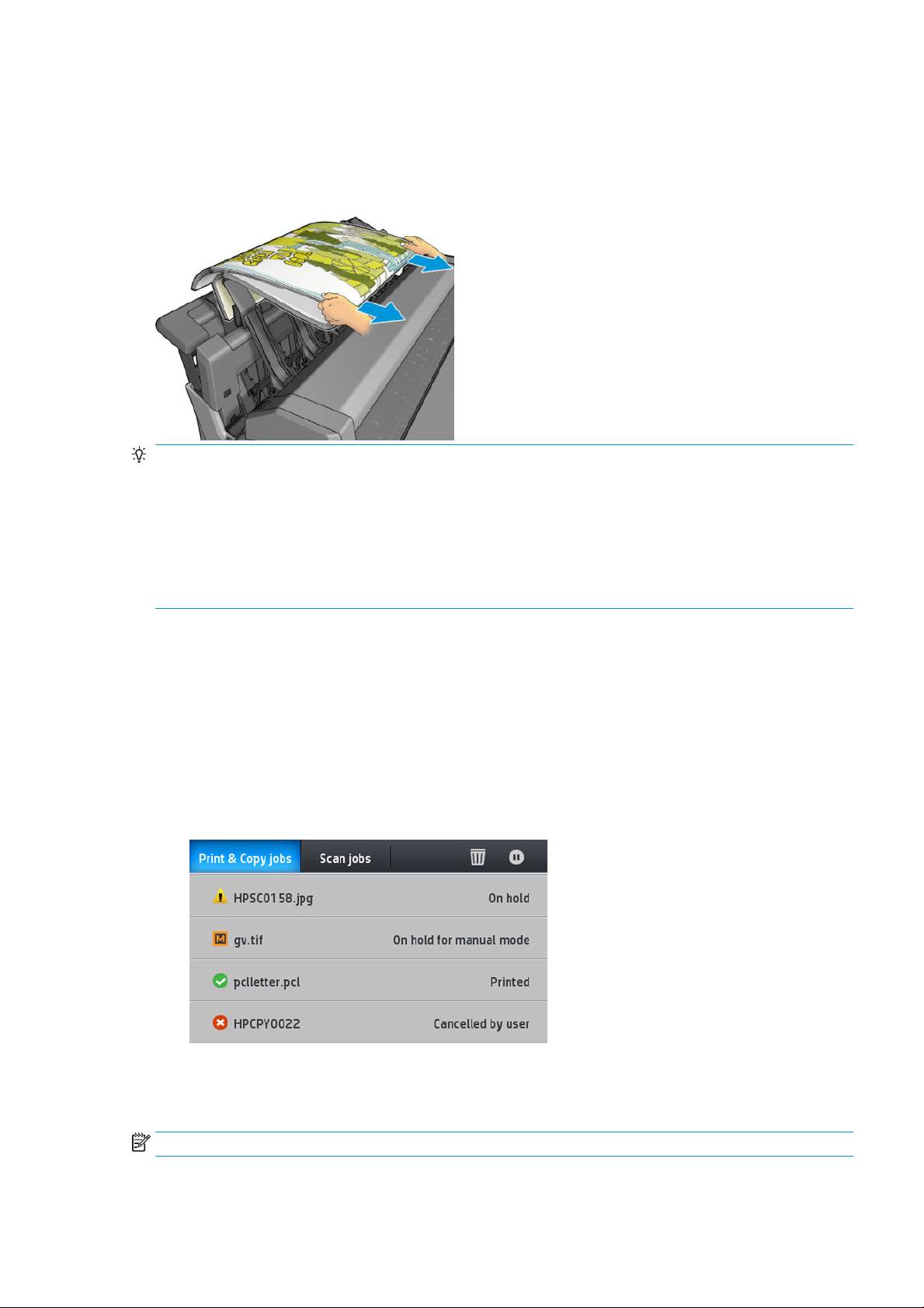
Yazıcı, varsayılan olarak her yazdırma işinden sonra kağıdı keser. İstifleme birimi, elde edilen basılı sayfayı
diğer basılı sayfaların üstüne düzgünce istifler.
İstifleme birimini boşaltmak için, yazıcının ön tarafına geçin ve basılı kağıtları istifleme biriminden çekin. Bu
işlem sırasında istifleme biriminin kapağı açık durabilir; kağıtları aldıktan sonra kapağı kapatmaya özen
gösterin. Normal durumlarda kapaktaki yay kapağı otomatik olarak kapatır.
İPUCU: Yazıcı yazdırma işi yaparken sayfaları istifleme biriminden çıkarabilirsiniz, ancak yazıcı yazdırma işi
yapmadığı zaman tüm baskıları toplu halde çıkarmanız önerilir. Birden fazla grafik toplamanız durumunda,
bu işi iki kişi yapmanız önerilir.
İPUCU: Özel işleri almak için istifleme biriminin kapağını açık konumda sabitleyebilirsiniz. İşleminizi
tamamladıktan sonra kapağı kapatmaya dikkat edin.
İPUCU: Normal yazdırma modunda fotoğraf kağıdı yazdırarak istifleme birimine göndermek istiyorsanız,
HP Anında Kuruyan Fotoğraf Kağıdı kullanmanız önerilir.
İstifleme birimi açık konumdayken el ile yazdırma
İstifleme biriminin el ile yazdırma modu, fotoğraf kağıdıyla olabilecek en yüksek kalitede baskı elde etmek ve
bunu mümkün kılmak için yazıcının ön tarafında durmak istediğinizde kullanmanız için tasarlanmıştır.
El ile yazdırma modunu özel bir iş için tercih edebileceğiniz gibi (örneğin baskı sürücüsünden) yazıcıyı ön
panelden el ile yazdırma moduna getirerek de seçebilirsiniz.
●
El ile yazdırma modu seçiliyken bir yazdırma işi gönderdiğinizde, işi yazdırmak üzere ön panelden
seçene (ön panelde bu işlem için yönergeler verilir) ve istifleme biriminin kapağını açana kadar iş
beklemeye alınır. Bu sırada diğer işlerin yazdırılması devam eder.
●
Yazıyı ön paneli kullanarak el ile yazdırma moduna getirdiğinizde, tüm işler el ile yazdırma modu için
kuyruğa alınır. Söz konusu işleri kuyruktan yazdırabilirsiniz. El ile yazdırma modundan çıktığınızda,
halen kuyrukta beklemekte olan tüm işler önceki durumlarına geri döner.
NOT: İstifleme birimi açıldığında manuel moda girmek için istifleme birimi kapağını açık konumda kilitleyin.
TRWW İstifleme birimi 61
Page 72

El ile yazdırma modunda:
●
Bir seferde yalnızca bir sayfa yazdırabilirsiniz. Her bir sayfanın yazdırılmasını ön panelden el ile
başlatmanız gerekir.
●
İstifleme biriminin kapağını açık tutarak yazdırmalı ve oluşan baskıları kontrol etmek amacıyla yazıcının
ön tarafında durmalısınız.
●
İstifleme biriminin kapağı açıkken yazdırılan sayfaları daha iyi görebilirsiniz, ancak istifleme birimi
baskıların doğru kağıt yolunu izleyeceğini garanti edemediği için olabilecek hasarları önlemek amacıyla
birimi gözlemelisiniz.
●
İstifleme birimi kapağı tarayıcıyı engellediğinden taramayı ya da kopyalamayı kullanamazsınız.
●
Yazıcı 15 dakika süreyle boşta ve el ile yazdırma modunda bırakıldığında el ile yazdırma modu iptal
edilir. Bu tip bir durumda istifleme birimini kapatmanız önerilir.
●
Ön paneli kullanarak veya istifleme birimini kapatarak el ile yazdırma modundan çıkabilirsiniz.
El ile yazdırma modu, çeşitli ön panel ekranlarında simgesiyle gösterilir.
62 Bölüm 6 Kağıt kullanımı TRWW
Page 73

İstifleme birimi döner kapak ayırıcısı
Ağırlığı 75 gr/m2 altında kalan kağıtların istifleme performansını artırmak için, döner kapağın iç taraflarında
yer alan mavi ayırıcıları etkinleştirin. Diğer kağıt türlerinin istifleme işleminden önce bu ayırıcıları devre dışı
bırakmayı unutmayın.
Sepet
İstifleme birimi normal durumlarda baskı toplamak için kullanılır. İstifleme birimini kullanmak istediğinizde
baskıları sepete gönderebilirsiniz. İstifleme birimi dolu ise veya istifleme biriminde yazdırılan bir işi diğer
işlerden ayırmak istiyorsanız sepeti kullanmanız gerekebilir.
Sepet, tomar halinde 10 adet A1 veya D boyutlu kağıtları alabilir. Daha büyük boyutlu baskıların
yazdırıldıktan hemen sonra sepetten alınması gerekir.
İPUCU: Kağıtların sepete düşmesini engellememesi için tüm kabloların doğru şekilde yönlendirildiğinden
emin olmalısınız. Aksi halde kağıt sıkışması sorunlarıyla karşılaşabilirsiniz.
Kağıtla ilgili bilgileri görüntüleme
Yüklenen kağıt bilgilerini görmek için, önceden işaretlenmemiş ise önce düğmesine, ardından rulo
simgesine basın.
Ön panelde aşağıdaki bilgiler görüntülenir:
●
Seçtiğiniz kağıt türü
●
Rulo veya sayfa durumu
●
Kağıdın milimetre cinsinden genişliği (tahmini)
Aynı bilgiler, Windows için HP DesignJet Utility'de (Overview (Genel Bakış) sekmesi > Supplies (Sarf
Malzemeleri) sekmesi) ve Mac OS X için HP Utility'de (Yazıcı Durumu > Supplies Details (Sarf Malzemeleri
Bilgileri)) görüntülenir.
Kağıt ön ayarları
Desteklenen her kağıt türünün kendine özgü özellikleri vardır. Yazıcı en uygun baskı kalitesini sağlamak için
farklı kağıt türlerine göre yazdırma yöntemini değiştirir. Örneğin, bazıları daha fazla mürekkep bazılarıysa
daha uzun kuruma süresi gerektirir. Bu nedenle yazıcıya her kağıt türünün gereksinimlerine yönelik bir tanım
verilmelidir. Bu tanıma kağıt ön ayarı denir. Kağıt ön ayarı, kağıdın renk özelliklerini tanımlayan ICC profilini
içerir; ayrıca, kağıdın doğrudan renkle ilişkili olmayan diğer özelliklerine ve gereksinimlerine ilişkin bilgi de
içerir. Yazıcınız için var olan kağıt ön ayarları yazıcı yazılımına önceden yüklenmiştir.
TRWW Sepet 63
Page 74

Ancak, kullanılabilir tüm kağıt türleri listesini taramak çok pratik olmadığından, yazıcınız yalnızca en çok
kullanılan kağıt türlerine ilişkin kağıt ön ayarlarını içerir. Yazıcınızın kendisi için hiçbir ön ayara sahip olmadığı
bir kağıt türünüz varsa, kağıt türünü ön panel ekranında seçemezsiniz.
Yeni kağıt türüne iki şekilde ön ayar atanabilir.
●
Ön panelden veya baskı sunucusundan en yakın kategoriyi ve türü seçerek var olan HP fabrika kağıt ön
ayarlarından birini kullanın. Bkz. Kağıt türünün listede olmaması, sayfa 178.
NOT: Renkler doğru olmayabilir. Bu yöntem kaliteli baskılar için önerilmez.
●
Doğru kağıt ön ayarını şuradan yükleyebilirsiniz: http://www.hp.com/go/T3500/paperpresets.
NOT: HP sadece HP kağıt türlerinin ön ayarlarını sağlar. İstediğiniz kağıt ön ayarını Web'de
bulamazsanız, yazıcınızın en son ürün yazılımına eklenmiş olarak da bulabilirsiniz. Bilgi için, ürün yazılım
sürüm notlarına bakabilirsiniz, bkz.Ürün bilgilerini güncelleştirme, sayfa 157.
Yazdırma kağıdı bilgileri
Yazıcının kalan rulo uzunluğu, kağıt genişliği ve türüne ilişkin tahminini kaydetmek için Printing paper info
(Yazdırma kağıdı bilgileri) seçeneğini etkinleştirin. Bu bilgiler; kağıt yazıcıdan çıkarıldığında rulonun ön
ucunda görülen bar kod ve bir metinden oluşur.
NOT: Kağıt uzunluğu tahmini yalnızca siz ruloyu yüklerken rulodaki kağıt miktarı yazıcı tarafından
kaydedilmişse kullanılabilir. Bu bilgilerin yazıcıya geçebilmesi için, kağıdı yüklerken ön panelde rulonun
uzunluğunu belirtin veya üzerinde kağıt verisi bar kodu basılı bir rulo yükleyin.
NOT: Bar kod ve metin yalnızca yükleme ve çıkarma işlemleri ön panelin Kağıt menüsünden başlatıldığında
ruloya basılır.
NOT: Bu seçeneğin yalnızca tamamen opak olan kağıtlarla çalışması beklenebilir. Saydam veya yarı saydam
kağıtlarla kullanım sırasında hata verebilir.
Printing paper info (Yazdırma kağıdı bilgileri) seçeneğini etkinleştirmek için ön panelde düğmesine
basıp, ardından Default printing configuration (Varsayılan baskı yapılandırması) > Paper options (Kağıt
seçenekleri) > Printing paper info (Yazdırma kağıdı bilgileri seçeneklerini belirleyin.
NOT: Bu seçeneği etkinleştirmek kağıdın yükleme ve çıkarma işlemlerini belirli oranda değiştirir.
Kağıdı taşıma
Yazıcı boştaysa (yazdırmaya hazırsa), kağıdı ön panelden ileri veya geri taşıyabilirsiniz. Bunu, kesici devre dışı
durumdayken son baskıyla sonraki baskı arasında daha fazla veya daha az boşluk olması için veya sonraki
baskının üst kenar boşluğunu artırmak için yapabilirsiniz.
Kağıdı hareket ettirmek için, düğmesine basıp, ardından Paper (Kağıt) > Move paper (Kağıdı taşı)
seçeneklerini belirleyin.
.
Kağıdı koruma
Kağıt kalitesini koruyabilmek için aşağıdaki önerileri yerine getirin.
64 Bölüm 6 Kağıt kullanımı TRWW
Page 75

●
Ruloları başka bir kağıtla veya bezle örterek saklayın.
●
Kesilmiş kağıtları üzeri kapatılmış şekilde saklayın ve bunları yazıcıya yüklemeden önce temizleyin veya
fırçalayın
●
Giriş ve çıkış baskı plakalarını temizleyin
●
Belirli bir nedenden dolayı kaldırmanız gerekirse tarayıcıyı indirilmiş halde tutun
NOT: Fotoğraf kağıdı ve kuşe kağıt itinayla kullanılmalıdır, bkz.Baskı aşınmış ya da çizilmiş, sayfa 196.
Kuruma süresini uzatma
Sürenin daha önemli olduğu birden fazla baskı alacağınız veya dokunmadan önce mürekkebin kuruduğundan
emin olmak istediğiniz özel yazdırma durumlarına bağlı olarak kuruma süresi ayarını değiştirmek
isteyebilirsiniz.
Önce düğmesine basıp, ardından Default printing configuration (Varsayılan baskı yapılandırması) >
Print retrieval (Baskı alma) > Drying time (Kuruma süresi) seçeneklerini belirleyin. Şunları seçebilirsiniz:
●
Extended (Uzatılmış), mürekkebin tamamen kurumasını sağlamak amacıyla önerilenden daha uzun bir
süre belirlemek için kullanılır
●
Seçmiş olduğunuz kağıda ait varsayılan ve önerilen süreyi belirlemek için Optimal (En uygun) (bu
varsayılan ayardır)
●
Kalitenin daha az önemli olduğu durumlarda önerilenden daha kısa bir süre belirlemek için Reduced
(Kısaltılmış)
●
None (Hiçbiri), kuruma süresini devre dışı bırakmak ve baskınızı yazdırma biter bitmez çıkarmak için
DİKKAT: Baskı çıkarıldığında mürekkep kurumamışsa, çıktı tepsisinde mürekkep lekeleri ve baskı üzerinde
lekeler olabilir.
NOT: Kuruma süresini baskı sırasında iptal ederseniz, paralel olarak çalışan yazıcı kafası bakım servisine
bağlı olarak yazıcı kağıdı hemen besleyip kesemeyebilir. Kuruma süresi sıfırsa, yazıcı kağıdı keser ve yazıcı
kafası bakımını gerçekleştirir. Ancak, kuruma süresi sıfırdan büyükse, yazıcı kafası bakımı tamamlanana
kadar yazıcı kağıdı kesmez.
Alma süresini değiştirme
Kurumadan sonra, bir sonraki işi başlatmadan baskıları toplayabilmek için biraz süre ekleyebilirsiniz.
Önce düğmesine basıp, ardından Default printing configuration (Varsayılan baskı yapılandırması) >
Print retrieval (Baskı alma) > Retrieval time (Alma süresi) seçeneklerini belirleyin.
Otomatik kesiciyi açma ve kapatma
Yazıcının kağıt kesicisini açıp kapatmak için:
TRWW Kuruma süresini uzatma 65
Page 76

●
Windows için HP DesignJet Utility'de, Yönetici sekmesini seçin ve Yazıcı Ayarları > Gelişmiş alanında
Kesici seçeneğini değiştirin.
●
Gömülü Web Sunucusunda, Ayarlar sekmesini, sonra da Yazıcı Ayarları > Gelişmiş öğesini seçin ve
Kesici seçeneğini değiştirin.
●
Ön panelde, düğmesine basıp, ardından Baskı alma > Kesici seçeneklerini belirleyin.
Varsayılan ayar On (Açık) öğesidir.
Kesici kapalıysa, işler arasında kağıt kesmez ancak yükleme, çıkarma, rulolar arasında geçiş yapma ve
istifleme birimi ile sepet arasında geçiş yapma işlemleri sırasında kağıdı kesmeye devam eder.
İPUCU: Otomatik kesici devre dışı bırakılmışken rulo kağıdını kesmek için, bkz.El ile kesme, sayfa 66.
Kağıdı ilerletme ve kesme
Ön panelde düğmesine basıp, ardından Paper (Kağıt) > Form feed and cut (İlerlet ve kes) seçeneklerini
belirlediğinizde, yazıcı kağıdı ilerletir ve ön kenarı boyunca düz bir şekilde keser. Bunu yapmak
isteyebileceğiniz birkaç neden olasılığı bulunmaktadır.
●
Kağıdın ön kenarı bozuksa veya düzgün değilse, kağıdın ön kenarını kesmek için. Kesilen şerit sepete
düşer.
●
Otomatik kesici devre dışı bırakıldığında kağıdı ilerletmek ve kesmek için.
●
Yazıcı gruplandırılmak üzere daha fazla sayfa bekliyorsa, bekleme süresini iptal etmek ve mevcut
sayfaları hemen yazdırmak için.
NOT: Her baskıdan sonra yazıcı kafasına servis yapılır ve işlem tamamlanıncaya kadar kağıt
kesilemediğinden, gecikme olabilir.
NOT: Fotoğraf kağıdı ve kuşe kağıt itinayla kullanılmalıdır, bkz.Baskı aşınmış ya da çizilmiş, sayfa 196.
İPUCU: Kağıdı kesmeden taşımak için, bkz. Kağıdı taşıma, sayfa 64.
El ile kesme
Kağıt rulosunun öndeki kenarını kesip kağıdın düzgün ve sıkışma ya da kıvrılmalar olmadan yüklenmesini
sağlamak için, üst rulo kapağında yer alan çizgiyi kılavuz şeklinde kullanarak kesici ile kesebilirsiniz.
Kullanırken kağıdı çizginin üzerine getirin ve kesme işlemini resimde gösterildiği şekilde gerçekleştirin. (ekli
manualcut.jpg resmi). İkinci rulodaki kağıt da ikinci rulodan üst rulo kapağına getirilerek bu yöntem ile
kesilebilir.
66 Bölüm 6 Kağıt kullanımı TRWW
Page 77

7 İki ruloyla çalışma
●
Birden çok rulo yazıcısı kullanımları
●
Yazıcı işleri kağıt rulolarına nasıl dağıtır?
●
İki yüksek kapasiteli ruloyla çalışma
Birden çok rulo yazıcısı kullanımları
Birden çok rulo yazıcısı farklı biçimlerde kullanılabilir:
●
Yazıcı ihtiyaçlarınıza göre farklı kağıt türleri arasında otomatik olarak geçiş yapabilir.
●
Yazıcı ihtiyaçlarınıza göre farklı kağıt genişlikleri arasında otomatik olarak geçiş yapabilir. Bu, daha
küçük resimleri daha dar kağıtlar üzerine yazdırarak kağıt tasarrufu yapmanızı sağlar.
●
Yazıcıya aynı rulodan iki tane yüklerseniz, birinci rulo bittiğinde ikincisine otomatik olarak geçeceğinden
yazdırırken uzun süre gözetimsiz bırakabilirsiniz. Bkz. Gözetimsiz yazdırma/gece yazdırma, sayfa 85.
Birden fazla rulo ile çalışırken, rulo numarası veya kağıt türü özel olarak istenmediği sürece, korumalı bir
rulonun kullanıma karşı korunduğunu unutmayın. Bkz. Ruloyu muhafaza etme, sayfa 85.
Henüz işaretlenmemiş ise düğmesine bastığınızda her iki rulonun da geçerli durumu ön panelde
görüntülenir.
NOT: Bir USB flash sürücüden yazdırırken, birden çok ruloyla yazdırma işlemi çok basitleşir: Kullanmak
istediğiniz ruloyu elle belirtebilir veya yazıcı tarafından baskının sığacağı en dar rulonun seçildiği Save paper
(Kağıt tasarrufu) modunu seçebilirsiniz. Kağıt türünü belirtemezsiniz.
Yazıcı işleri kağıt rulolarına nasıl dağıtır?
Gömülü Web Sunucusu veya yazıcı sürücüsünden bir yazdırma işi gönderirken, (Paper type (Kağıt türü) veya
Type is (Tür) seçeneğini kullanarak) yazdırma işinin belirli bir kağıt türüne yapılmasını istediğinizi
belirtebilirsiniz; hatta (Paper source (Kağıt kaynağı), Source is (Kaynak) veya Paper Feed (Kağıt Beslemesi)
seçeneğini kullanarak) belirli bir ruloya (1 veya 2) yazdırılmasını istediğinizi de belirtebilirsiniz. Yazıcı bu
gereklilikleri yerine getirmeye çalışır ve ayrıca kesmeyi gerektirmeden resmi üzerine basabileceği büyüklükte
bir rulo arar.
●
Her iki rulo da iş için uygunsa, rulo değiştirme kurallarına göre rulo seçilir. Bkz. Rulo değiştirme
seçenekleri, sayfa 27.
●
İş için rulolardan yalnızca biri uygunsa, o rulo üzerine yazdırılır.
●
Her iki rulo da iş için uygun değilse, kağıt uyuşmazlığı eylemine bağlı olarak iş, “On hold for paper”
(Kağıt bekleniyor) durumunda iş kuyruğunda bekletilir veya uygun olmayan bir ruloya yazdırılır. Bkz.
Kağıt uyuşmazlığı eylemi, sayfa 27.
TRWW Birden çok rulo yazıcısı kullanımları 67
Page 78

Windows için yazıcı sürücüsü o anda hangi kağıt türlerinin yazıcıya yüklenmiş durumda olduğunu, kağıtların
genişliklerini ve hangi ruloda olduğunu size bildirir.
Genellikle kullanılabilecek bazı ayarlar şunlardır.
NOT: Type is (Tür) ve Source is (Kaynak) ayarları yazıcı sürücüsünde ve Gömülü Web Sunucusunda bulunur;
Roll switching policy (Rulo değiştirme kuralları) ile ilgili ayarlar ön panelden gerçekleştirilir.
●
Farklı kağıt türleri yüklüyken:
◦
Type is (Tür): Gereken kağıt türünü seçin
◦
Source is (Kaynak): Otomatik seçim / Önceden belirlenmiş
◦
Roll switching policy (Rulo değiştirme kuralları): Fark etmez
●
Farklı genişlikte kağıtlar yüklüyken:
◦
Type is (Tür): Yazıcı ayarlarını kullan
◦
Source is (Kaynak): Otomatik seçim / Önceden belirlenmiş
◦
Roll switching policy (Rulo değiştirme kuralları): Kağıt israfını minimuma indir
İPUCU: Bazı durumlarda resimlerinizi döndürerek veya iç içe geçirerek de kağıt tasarrufu
yapabilirsiniz. Bkz. Kağıdı ekonomik kullanma, sayfa 82.
●
Birbirinin aynı rulolar yüklüyken:
◦
Type is (Tür): Yazıcı ayarlarını kullan
◦
Source is (Kaynak): Otomatik seçim / Önceden belirlenmiş
◦
Roll switching policy (Rulo değiştirme kuralları): Rulo değiştirmeyi minimuma indir
İki yüksek kapasiteli ruloyla çalışma
İki yüksek kapasiteli rulo yüklemede sorun yaşıyorsanız, işlemi kolaylaştırmak için ilk önce alt ruloyu,
ardından üst ruloyu yükleyin.
68 Bölüm 7 İki ruloyla çalışma TRWW
Page 79

8 Yazdırma
●
Giriş
●
USB flash sürücüden yazdırma
●
Gömülü Web Sunucusu veya HP Utility'yi kullanarak bilgisayardan yazdırma
●
E-posta yoluyla yazdırma
●
Yazıcı sürücüsü kullanarak bilgisayardan yazdırma
●
Gelişmiş yazdırma ayarları
TRWW 69
Page 80

Giriş
Şartlarınıza ve tercihlerinize bağlı olarak yazdırırken seçebileceğiniz farklı yollar vardır.
●
TIFF, JPEG, HP-GL/2, RTL, PDF veya PostScript dosyasını doğrudan bir USB flash sürücüden yazdırın.
Bkz. USB flash sürücüden yazdırma, sayfa 70.
●
Zaten iş kuyruğunda olan bir dosyayı yazdırın. Bkz. Kuyruktaki bir işi yeniden yazdırma, sayfa 100.
●
TIFF, JPEG, HP-GL/2, RTL, PDF veya PostScript dosyasını, Gömülü Web Sunucusu’nu veya HP Utility’yi
(HP Yardımcı Programı) kullanarak, doğrudan, yazıcıya bağlı olan bir bilgisayardan yazdırın. Bkz. Gömülü
Web Sunucusu veya HP Utility'yi kullanarak bilgisayardan yazdırma, sayfa 71.
●
Dosyayı açabilen bir yazılım uygulaması ve yazıcıyla birlikte verilmiş bir yazıcı sürücüsünü kullanarak,
yazıcıya ağ üzerinden bağlı herhangi bir bilgisayardan her tür dosyayı yazdırın. Bkz. Yazıcı sürücüsü
kullanarak bilgisayardan yazdırma, sayfa 73.
NOT: PDF veya PostScript dosyalarını yazdırmak için PostScript yazıcı gerekir.
USB flash sürücüden yazdırma
1. Bir veya daha fazla TIFF, JPEG, HP-GL/2, RTL, PDF veya PostScript dosyası içeren bir USB flash sürücüyü
yazıcının USB bağlantı noktasına takın.
NOT: PDF veya PostScript dosyalarını yazdırmak için PostScript yazıcı gerekir.
NOT: Yazıcınızda USB flash sürücü kullanımı yönetici tarafından devre dışı bırakılmış olabilir: bkz.
Yazıcıya erişimi denetleme, sayfa 30.
2.
Ön panelde giriş ekranına gidin ve düğmesine basın.
Klasörlere basıp içeriklerini görebilirsiniz. Adlarına basarak dosyaların önizlemesini yapabilirsiniz.
Önizleme görüntülendiğinde, yakınlaştırabilir ve uzaklaştırabilirsiniz. Yazdırılamayan dosyalar ile
gösterilir.
3. Yazdırmak için bir dosya seçin.
4. USB'den yazdırma hızlı ayarları görüntülenir. Seçilen iş için hızlı ayarlardan birini belirleyebilir ve/veya
düzenleyebilirsiniz. Bir hızlı ayarı kalıcı olarak değiştirmek veya yeni bir tane oluşturmak istiyorsanız
düğmesine basın ve ardından Print, Scan & Copy quicksets (Baskı, Tarama ve Kopyalama hızlı
ayarları), Print from USB quicksets (USB'den yazdırma hızlı ayarları) öğelerine basın. Hızlı ayarlar
hakkında daha fazla bilgi için bkz. Hızlı Ayarlar, sayfa 50.
Aşağıdaki ayarlar kullanılabilir:
●
Quickset name (Hızlı ayar adı) çalıştığınız hızlı ayarı adlandırmanızı sağlar.
●
Size (Boyut), baskıyı iki farklı şekilde yeniden boyutlandırmanıza olanak verir: Orijinal boyutun belli
bir yüzdesi olarak veya belirli bir kağıt boyutuna sığacak şekilde. Varsayılan ayar %100’dür (orijinal
boyutu).
●
Print quality (Baskı kalitesi), Best (En iyi), Normal veya Fast (Hızlı) baskı kalitesini belirlemenizi
sağlar.
●
Color options (Renk seçenekleri) düğmesi renkli, gri tonlamalı veya siyah beyaz yazdırmayı
seçmenize olanak verir.
70 Bölüm 8 Yazdırma TRWW
Page 81

●
Roll policy (Rulo politikası) seçeneği, yazdırmak için rulo 1 veya rulo 2’yi belirtmenize olanak verir
ya da baskının sığacağı en dar rulonun otomatik olarak seçildiği (iki rulo yüklüyse) Save paper
(Kağıt tasarrufu) modunu seçebilirsiniz.
●
Paper output (Kağıt çıkışı) seçeneği, baskıları doğrudan istifleme birimine (varsayılan) veya sepete
toplamanızı sağlar.
●
Page order (Sayfa sırası): ilk sayfanın ya da son sayfanın en üstte yer almasını seçmenizi sağlar.
●
Collate (Harmanla) seçeneği, harmanlama işlevini açmanızı veya kapatmanızı sağlar.
●
Rotation (Döndürme), baskı işini 90° nin katlarıyla döndürmenize olanak verir veya kağıttan
tasarruf edebilecekse baskı işleminin otomatik olarak döndürüldüğü Automatic (Otomatik)
modunu seçebilirsiniz.
●
Printer margins (Yazıcı kenar boşlukları), varsayılan yazıcı kenar boşluklarını değiştirmenizi
sağlar.
●
Storage mode (Depolama modu) iki seçenek sunar; yazdır ve sil (iş, iş kuyruğunda tutulmaz) ile
yazdır ve depola (iş, iş kuyruğunda tutulur).
●
Manual mode (El ile yazdırma modu), söz konusu iş için istifleme birimi açık konumdayken el ile
yazdırma yapmanızı sağlar (bu mod varsayılan olarak devre dışıdır).
NOT: Bir işi seçtikten sonra bir hızlı ayarı düzenlerseniz, değiştirilen ayarlar yalnızca geçerli işe
uygulanır ve kalıcı olarak kaydedilmez. düğmesine ve ardından Print, Scan & Copy quicksets
(Baskı, Tarama ve Kopyalama hızlı ayarları) > Print from USB quicksets (USB'den yazdırma hızlı
ayarları) öğelerine basarak hızlı ayarı kalıcı olarak değiştirebilirsiniz.
5. Hızlı ayarlar istediğiniz gibi olduğunda, devam etmek için OK (Tamam) öğesine basın.
6. Aşağıdaki ayarları içeren bir ekran görüntülenir: Copies (Kopya sayısı), Page order (Sayfa düzeni) ve
Collate (Harmanla). Hangi hızlı ayarları kullanıyor olursanız olun, bu adımda kontrol edebilir ve
değiştirebilirsiniz. Devam etmek için Print (Yazdır) öğesine basın.
7. Yazdırma işleminden sonra, başka bir dosya yazdırmayı seçebilir veya iş kuyruğuna gidebilirsiniz. Giriş
ekranına dönmeden önce hemen başka bir dosya yazdırırsanız, önceki dosya için kullanılan geçici
ayarlar tekrar kullanılır.
Gömülü Web Sunucusu veya HP Utility'yi kullanarak bilgisayardan yazdırma
Bu şekilde, yazıcının Gömülü Web Sunucusu’na erişebilen her bilgisayardan dosya yazdırabilirsiniz. Bkz.
Gömülü Web Sunucusu’na erişme, sayfa 46.
Gömülü Web Sunucusu’ndan, Main (Ana) sekmesini ve sonra Submit job (İşi gönder) öğesini seçin.
HP Utility'de, İş Merkezi > İşi Gönder seçeneklerini belirleyin. Aşağıdaki pencereyi görürsünüz.
TRWW Gömülü Web Sunucusu veya HP Utility'yi kullanarak bilgisayardan yazdırma 71
Page 82

Bilgisayarınızdan yazdırmak istediğiniz dosyaları seçmek için, Add files (Dosya ekle) düğmesine basın.
Dosyaların aşağıdaki biçimlerden birinde olması gerekir:
●
HP-GL/2
●
RTL
●
TIFF
●
JPEG
●
PDF (yalnızca PostScript yazıcıları)
●
PostScript (yalnızca PostScript yazıcıları)
NOT: Bir dosyaya yazdırdığınızda, dosyanın biçimi aşağıdaki biçimlerden biri olmalıdır, ancak adı .plt
veya .prn gibi bir uzantıya sahip olabilir.
Dosyalar bu biçimlerden birinde değilse başarılı bir şekilde yazdırılmazlar.
İşler uygun ayarlarla (kağıt boyutu, yönü, yeniden boyutlandırma ve kopya sayısı gibi) oluşturulmuşsa,
yalnızca Print (Yazdır) düğmesine basarak işleri yazıcıya gönderebilirsiniz.
Yazıcı ayarlarını belirtmeniz gerekiyorsa, Job settings (İş ayarları) bölümüne gidin ve size gereken
seçenekleri belirleyin. Her seçeneğin sağında bulunan açıklayıcı metin sayesinde her ayarın davranışını
anlayabilirsiniz. Ayarları Default (Varsayılan) olarak bırakırsanız, işte kaydedilen ayarların kullanılacağını
unutmayın. İş bir ayar içermiyorsa, yazıcıdaki ayarlar kullanılır.
Varsayılan dışındaki ayarlardan seçtiyseniz ve aynı ayar grubunu gelecekte tekrar kullanacaksanız, Manage
presets (Ön ayarları yönet) sekmesinde bunları tek bir adla kaydedebilir ve daha sonra o adla bularak
kullanabilirsiniz.
72 Bölüm 8 Yazdırma TRWW
Page 83

E-posta yoluyla yazdırma
Web Hizmetlerini etkinleştirdikten sonra, yazıcınıza e-posta yoluyla yazdırma işi gönderebilirsiniz. Yazıcının
e-posta adresine ön panelde bulabilirsiniz: önce düğmesine, ardından düğmesine basın.
Ardından yazdırmak istediğiniz dosyayı ek halinde bu e-posta adresine gönderin.
Bu şekilde, herhangi bir sürücüye gerek olmadan bir Internet bağlantısıyla istediğiniz yerden yazdırabilirsiniz.
Unutmamanız gereken birkaç kısıtlama bulunmaktadır:
●
Yazdırılacak ek şeklindeki dosyaların biçimi PDF, JPEG veya TIFF olmalıdır.
●
Maksimum dosya boyutu 10 MB ile sınırlıdır, ancak e-posta sunucunuzun sınırı daha düşük olabilir.
●
Dosyalar orijinal belge boyutunda (%100 ölçeğinde), normal kalitede, renkli ve genellikle dikey yönde
(bazı yazıcılar otomatik yönlendirme yapabilir) yazdırılır.
Yazıcı sürücüsü kullanarak bilgisayardan yazdırma
Bu, bir bilgisayardan yazdırmanın geleneksel yoludur. Bilgisayara doğru yazıcı sürücüsü yüklenmiş ve
bilgisayar ağ üzerinden yazıcıya bağlanmış olmalıdır.
Yazıcı sürücüsü yüklendiğinde ve bilgisayar yazıcıya bağlandığında, uygulamanın kendi Print (Yazdır)
komutunu kullanarak ve doğru yazıcıyı seçerek bir yazılım uygulamasından yazdırabilirsiniz.
NOT: İlk kez yazdırma yapılırken Windows otomatik olarak Internet'te yazıcı sürücüsünü arar (bilgisayar
Internet'e bağlıysa). Bu şekilde sürücüyü kendiniz aramak zorunda kalmazsınız. Ancak bu işlemle sürücü
yazılımın geri kalanı yüklenmeden yüklenir. Bu nedenle, yazıcı yazılımının tamamının yüklenebilmesi için
yüklemenin DVD ile yapılması önerilir (dilerseniz paketi HP'nin web sitesinden indirerek de yükleyebilirsiniz).
Gelişmiş yazdırma ayarları
Bu bölümün geri kalanında, yazıcı sürücüsünden, Gömülü Web Sunucusu’ndan veya HP Utility'den (HP
Yardımcı Programı) yazdırırken kullanabileceğiniz çeşitli yazdırma ayarları açıklanmaktadır. Bu yöntemler,
tüm gereksinimlere yönelik çok çeşitli ayarlar sağlar.
İPUCU: Genel olarak, gereksinimlerinizi karşılamadığını bilmediğiniz sürece varsayılan ayarları kullanmanız
önerilir.
İPUCU: Belirli bir ayar grubunu yeniden kullanmayı düşünüyorsanız, o ayarları istediğiniz bir adla
kaydedebilir ve istediğinizde bu adla kullanabilirsiniz. Kaydedilmiş ayar grubuna Windows yazıcı sürücüsünde
“hızlı ayar”, Gömülü Web Sunucusunda “ön ayar” denir.
İş depolama ve PIN ile yazdırma
İş depolama, işlerin depolanmasını ve gerektiğinde yazdırılmasını sağlar. Ayrıca yazdırma işlerinin bir kişisel
tanımlama numarası (PIN) ile özel olarak ayarlanması özelliğini sunar. İş depolama özelliklerine erişmek için
yazıcının Properties (Özellikler) bölümünü açın ve Printing Preferences (Yazdırma Tercihleri) öğesini seçin.
Aşağıdaki iş depolama özelliklerinin bulunduğu Job storage (İş depolama) sekmesini tıklatın:
●
Print and Store (Yazdır ve Depola): Bir iş yazdırıldıktan sonra yazıcıda depolanır; daha sonra aynı iş ön
panelden yeniden yazdırılabilir.
●
Print and Delete (Yazdır ve Sil): Yazdırma işlemi tamamlandıktan sonra iş otomatik olarak yazıcıdan
silinir.
●
Retrieve from Front Panel (Personal Job) Ön Panelden Alma (Kişisel İş): İşin yazıcının ön panelinden
serbest bırakılmadan yazdırılmamasını sağlamak için kişisel iş yazdırma özelliğini kullanın.
TRWW E-posta yoluyla yazdırma 73
Page 84

İşi Gömülü Web Sunucusunda önizlemek için PIN kodunu girmeniz gerekir.
●
Retrieve from Front Panel (Private Job) (Ön Panelden Alma (Gizli İş)): İşin PIN kodu ile serbest
bırakılmadan yazdırılmamasını sağlamak için gizli iş yazdırma özelliğini kullanın. Baskı için PIN kodu
onay kutusunu işaretleyin ve ardından 4 haneli Kişisel Tanımlama Numarasını girin. PIN, yazdırma işinin
bir bölümü olarak aygıta gönderilir. Yazdırma işi aygıta gönderildikten sonra, PIN kodunu kullanarak işi
yazdırılır. Yazdırma işlemi tamamlandıktan sonra PIN kodu otomatik olarak yazıcıdan silinir.
İşi ön paneldeki Gömülü Web Sunucusunda önizlemek için PIN kodunu girmeniz gerekir.
İPUCU: Job storage (İş depolama) sekmesinde bir kullanıcı adı ve iş adı belirleyerek iş kuyruğunda kimliğin
kolayca belirlenmesini sağlayabilirsiniz.
Baskı kalitesini seçme
En yüksek kalitede baskı hızın azalmasına neden olabileceğinden ve hızlı baskı neticesinde de baskı
kalitesinde bir miktar azalma olabileceğinden, yazıcının bir çok baskı kalitesi seçeneği bulunmaktadır.
Bu durumda, standart baskı kalitesi seçici, kalite ve hız arasında seçim yapmanıza neden olan bir kaydırıcıdır.
Bazı kağıt türlerinde ikisi arasında bir uzlaşma noktası seçebilirsiniz.
Ayrıca, özel seçenekler arasından da bir seçim yapabilirsiniz: Best (En iyi), Normal ve Fast (Hızlı). Fast (Hızlı)
seçeneğini belirlerseniz, daha düşük aktarma çözünürlüğü kullanan ve daha az mürekkep harcayan
EconoMode seçeneğini de belirleyebilirsiniz. Bu şekilde yazdırma hızı artar, ancak baskı kalitesi düşer.
EconoMode yalnızca özel seçeneklerden seçilebilir (kaydırıcıyla seçilemez).
Ayrıca, baskı kalitesini etkileyebilecek iki ek özel seçenek de bulunur: Maximum Detail (Maksimum ayrıntı) ve
More Passes (Daha fazla geçiş). Bkz. Yüksek kalitede yazdırma, sayfa 80.
NOT: Windows sürücü iletişim kutusunda, Özel Baskı Kalitesi Seçenekleri iletişim kutusunda işinize ait
oluşturma çözünürlüğü görüntülenir (Custom options (Özel seçenekler) ve Settings (Ayarlar) seçeneklerini
belirleyin).
Baskı kalitesi seçeneklerini aşağıdaki şekillerde belirleyebilirsiniz:
●
Windows sürücüsü iletişim kutusunda: Paper/Quality (Kağıt/Kalite) sekmesine gidin ve Baskı Kalitesi
konusuna bakın. Standard Options (Standart Seçenekler) öğesini seçerseniz, hız ve kalite seçeneğinden
birini belirleyeceğiniz basit bir kaydırıcı görürsünüz. Custom Options (Özel Seçenekler) öğesini
seçerseniz, yukarıda bahsedildiği gibi daha özel seçenekler görüntülenir.
●
Mac OS X Yazdırma iletişim kutusunda: Paper/Qualit (Kağıt/Kalite) paneline gidin ve Kalite Seçenekleri
bölümüne bakın. Standard (Standart) kalite seçeneklerini belirlerseniz, hız ve kaliteyi
belirleyebileceğiniz basit bir kaydırıcı görürsünüz. Custom (Özel) kalite seçeneklerini belirlerseniz,
yukarıda bahsedildiği gibi daha özel seçenekler görürsünüz.
●
Gömülü Web Sunucusu’nun İşi Gönder sayfasında: Basic settings (Temel ayarlar) > Print quality
(Baskı kalitesi) seçeneğini belirleyin. Ardından Standard options (Standart seçenekler) seçeneğini
belirlerseniz, Speed (Hız) ve Quality (Kalite) seçeneklerinden birini seçebilirsiniz. Custom options (Özel
seçenekler) öğesini seçerseniz, yukarıda bahsedildiği gibi daha özel seçenekler görüntülenir.
●
Ön paneli kullanma: önce düğmesine basıp, ardından Default Printing configuration
(Varsayılan baskı yapılandırması) > Print quality (Baskı kalitesi) seçeneklerini belirleyin..
NOT: Baskı kalitesi bilgisayardan ayarlanmışsa, bu ayarlar ön panelden yapılan baskı kalitesi
ayarlarını geçersiz kılar.
NOT: Yazıcının almakta olduğu veya zaten almış olduğu sayfaların baskı kalitesini değiştiremezsiniz
(yazdırılmaya başlanmamış olsalar bile).
74 Bölüm 8 Yazdırma TRWW
Page 85

Kağıt boyutunu seçme
Kağıt boyutu aşağıdaki yöntemlerle belirlenebilir:
NOT: Burada belirtilen kağıt boyutu, belgenin oluşturulduğu kağıt boyutu olmalıdır. Belgeyi yazdırmak için
tekrar ölçeklendirerek farklı bir boyuta getirmek mümkündür. Bkz. Baskıyı yeniden ölçeklendirme,
sayfa 77.
●
Windows sürücüsü iletişim kutusunda: Paper/Quality (Kağıt/Kalite) sekmesini seçin, ardından
Document Size (Belge Boyutu) listesinden kağıt boyutunuzu seçin.
●
Mac OS X Yazdırma iletişim kutusunda: yazıcınızı seçin ve Paper Size (Kağıt Boyutu) listesinden
kağıdınızın boyutunu seçin.
NOT: Uygulamanızda Page Setup (Sayfa Yapısı) iletişim kutusu yoksa, Print (Yazdır) iletişim kutusunu
kullanın.
●
Gömülü Web Sunucusu’nun İşi Gönder sayfasında: Advanced settings (Gelişmiş ayarlar) > Paper
(Kağıt) > Page size (Sayfa boyutu) > Standard (Standart) seçeneğini belirleyin.
●
Ön paneli kullanma: önce öğesine basıp, ardından Default Printing configuration (Varsayılan
Yazdırma yapılandırması) >
belirleyin..
NOT: Kağıt boyutu sizin bilgisayarınızdan ayarlanmışsa, bu ayar ön panelden yapılan kağıt boyutu
ayarını geçersiz kılar.
Özel kağıt boyutları
Standart kağıt boyutları listesinde bulunmayan bir kağıt boyutunu seçmek istediğinizde, bunu belirtmek için
kullanabileceğiniz çeşitli yollar vardır.
Windows yazıcı sürücüsünü kullanma
1. Paper/Quality (Kağıt/Kalite) sekmesini seçin.
2. Custom (Özel) düğmesine basın.
3. Yeni kağıt boyutunuzun adını ve boyutlarını girin.
4. OK (Tamam) düğmesine basın. Yeni kağıt boyutu otomatik olarak seçilir.
Bu şekilde oluşturulan bir özel kağıt boyutu şu özelliklere sahip olur:
●
Kağıt boyutu kalıcıdır. Sürücü veya bilgisayar kapatılsa bile bu kağıt boyutu kaybolmaz.
●
Bu kağıt boyutu ilgili yazıcı kuyruğuna özgüdür. Aynı bilgisayardaki diğer yazıcı kuyruklarında
görünmez.
Paper options (Kağıt seçenekleri) > Paper size (Kağıt boyutu) seçeneklerini
●
Etki alanı sunucusu ağlarında, kağıt boyutu ilgili bilgisayara özgüdür. Yazıcı kuyruğunu paylaşan diğer
bilgisayarlardan görünmez.
●
Çalışma grubu ağlarında, bu kağıt boyutu, yazıcı kuyruğunu paylaşan tüm bilgisayarlar arasında
paylaşılır.
●
Yazıcı kuyruğu silinirse, kağıt boyutu da onunla birlikte silinir.
TRWW Gelişmiş yazdırma ayarları 75
Page 86

Windows formlarını kullanma
1. Başlat menüsünden veya Denetim Masası’ndan, Printers and Faxes (Yazıcı ve Fakslar)’ı seçin.
2. File (Dosya) menüsünden, Server Properties (Sunucu Özellikleri)’ni seçin.
3. Forms (Formlar) sekmesinde, Create a new form (Yeni form oluştur) kutusunu işaretleyin.
4. Yeni kağıt boyutunuzun adını ve boyutlarını girin. Kenar boşluklarını 0,00 olarak bırakın.
5. Save Form (Formu Kaydet) düğmesine basın.
6. Yazıcı sürücüsüne gidip Paper/Quality (Kağıt/Kalite) sekmesini seçin.
7. Kağıt boyutları açılır listesinden More… (Diğer...) öğesini seçin.
8. Özel boyutlar grubundan yeni kağıt boyutunuzu seçin.
Bu şekilde oluşturulan bir özel kağıt boyutu şu özelliklere sahip olur:
●
Kağıt boyutu kalıcıdır. Sürücü veya bilgisayar kapatılsa bile bu kağıt boyutu kaybolmaz.
●
Kısıtlı kullanıcılar kağıt formları oluşturamaz. Windows Active Directory’deki “belgeleri yönet” rolü için
gereken minimumdur.
●
Kağıt boyutu bilgisayara özgüdür. Bu bilgisayarda oluşturulan ve o boyutta kağıdı destekleyen tüm
yazıcı kuyruklarında görünür.
●
Yazıcı kuyruğu paylaşılıyorsa, bu kağıt boyutu istemci bilgisayarların tümünde görünür.
●
Yazıcı kuyruğu başka bir bilgisayardan paylaşılıyorsa, bu kağıt boyutu, sürücünün belge boyutu
listesinde görünmez. Sunucuda, paylaşılan bir kuyrukta bir Windows formu oluşturulmalıdır.
●
Yazıcı kuyruğu silinse bile kağıt boyutu silinmez.
Mac OS X yazıcı sürücüsünü kullanma
1. Page Setup (Sayfa Ayarı) iletişim kutusuna gidin.
NOT: Uygulamanızda Page Setup (Sayfa Yapısı) iletişim kutusu yoksa, Print (Yazdır) iletişim kutusunu
kullanın.
2. Paper Sizex (Paper Size) > Manage Custom Sizes (Özel Boyutları Yönet) öğesini seçin.
Gömülü Web Sunucusunu kullanma
1. Submit Job (İşi Gönder) sayfasına gidin.
2. Advanced settings (Gelişmiş ayarlar) > Paper (Kağıt) > Page size (Sayfa boyutu) > Custom (Özel)
seçeneğini belirleyin.
Kenar boşluğu seçeneklerini belirleme
Yazıcı varsayılan olarak resmin kenarlarıyla kağıt kenarları arasında 3 mm kenar boşluğu bırakır (bir sayfa
kağıttaki alt boşluk 17 mm'ye yükseltilmiştir), bu değer gelişmiş sekmesindeki kenar boşluğu seçeneğinden
değiştirilebilir.
Ancak, bu durumu bir çok şekilde değiştirebilirsiniz.
76 Bölüm 8 Yazdırma TRWW
Page 87

●
Windows sürücüsü iletişim kutusunda: Paper/Quality (Kağıt/Kalite) sekmesini seçin ve Margins/
Layout (Kenar Boşlukları/Düzen) düğmesine basın.
●
Mac OS X Yazdırma iletişim kutusunda: Margins/Layout (Kenar Boşlukları/Düzen) panelini seçin.
●
Gömülü Web Sunucusu’nun İşi Gönder sayfasında: Advanced settings (Gelişmiş ayarlar) > Paper
(Kağıt) > Layout/Margins (Düzen/Kenar Boşlukları) seçeneğini belirleyin.
Aşağıdaki seçeneklerden en azından bir kısmını göreceksiniz.
NOT: Mac OS X'te, kullanılabilir kenar boşlukları seçenekleri, seçilen kağıt boyutuna bağlıdır. Örneğin,
kenarlıksız baskı almak istediğinizde, "kenar boşluğu yok" sözcüklerini içeren bir kağıt boyutu adı seçmeniz
gerekir.
●
Standard (Standart). Resminiz, resmin kenarları ve kağıdın kenarları arasında ince bir kenar boşluğu
bırakılarak seçtiğiniz boyuttaki bir sayfaya yazdırılır. Resim, kenar boşlukları arasına sığabilecek kadar
küçük olmalıdır.
●
Oversize (Büyük). Resminiz seçtiğiniz boyuttan bir miktar daha büyük olarak sayfaya yazdırılır. Kenar
boşluklarını kaldırırsanız, resminiz ve kağıt kenarları arasında hiç kenar boşluğu olmadan, seçtiğiniz
kağıt boyutuna yazdırılır.
●
Clip Contents By Margins (İçeriği Kenar Boşluğuna Göre Kes). Resminiz, resmin kenarları ve kağıdın
kenarları arasında ince bir kenar boşluğu bırakılarak seçtiğiniz boyuttaki bir sayfaya yazdırılır. Bu
durumda, resim kağıtla aynı boyuttaysa, yazıcı resmin en dış kenarlarının beyaz veya önemsiz olduğunu
ve yazdırılmasına gerek olmadığını var sayar. Resminizin zaten bir kenarlığı olduğu durumlarda bu
durum avantajlıdır.
●
Borderless (Kenarlıksız). Resminiz, boyutunu seçeceğiniz bir sayfaya kenar boşluğu bırakılmadan
yazdırılır. Resmin ve kağıdın kenarları arasında hiç kenar boşluğu kalmaması için resim hafifçe
büyütülür. Automatically by Printer (azıcı otomatik yapsın) seçeneğini belirlerseniz, büyütme otomatik
olarak yapılır. Manually in Application (Uygulamada el ile) seçeneğini belirlerseniz, yazdırmak
istediğiniz sayfadan bir miktar daha büyük, özel bir sayfa boyutu seçmeniz gerekir. Ayrıca bkz. Kenar
boşlukları bırakmadan yazdırma, sayfa 81.
Yüklü kağıda yazdırma
Yazıcıda herhangi bir kağıt yüklüyken yazdırma:
●
Windows sürücüsü iletişim kutusunda: Kağıt/Kalite sekmesini seçin, ardından Kağıt Türü açılır
listesinden Use printer settings (Yazıcı ayarlarını kullan) seçeneğini belirleyin.
●
Mac OS X Yazdırma iletişim kutusunda: Kağıt/Kalite panelini seçin ve açılan Kağıt Türü listesinden Any
(Herhangi) seçeneğini belirleyin.
NOT: Bunlar varsayılan Kağıt Türü seçimleridir.
Baskıyı yeniden ölçeklendirme
Yazıcıya belli boyutta bir resim gönderebilir, ancak bunu farklı bir boyuta ölçeklendirmesini isteyebilirsiniz
(genelde daha büyük). Şu durumlarda yararlı olabilir:
●
Yazılımınız büyük biçimleri desteklemiyorsa
●
Dosyanız yazıcının belleği için fazla büyükse, bu durumda yazılımınızdaki kağıt boyutunu küçültebilir ve
daha sonra ön panel seçeneğini kullanarak bunu tekrar ölçeklendirebilirsiniz
Resmi aşağıdaki yöntemlerle yeniden ölçeklendirebilirsiniz:
●
Windows sürücüsü iletişim kutusunda: Layout/Output (Düzen/Çıktı) sekmesinde Resizing Options
(Yeniden Boyutlandırma Seçenekleri) bölümüne bakın.
TRWW Gelişmiş yazdırma ayarları 77
Page 88

◦
Print document on (Belgeyi yazdırma şekli) seçeneği görüntü boyutunu seçtiğiniz kağıt boyutuna
göre ayarlar. Örneğin, kağıt boyutu olarak ISO A2 seçtiyseniz ve bir A3 boyutu görüntü
yazdırırsanız, bu A2 kağıdına sığacak şekilde genişletilir. ISO A4 kağıt boyutu seçilmişse, yazıcı
daha büyük bir görüntüyü A4 boyutuna sığacak şekilde küçültür.
◦
% of actual size (Geçerli boyut yüzdesi) seçeneği özgün kağıt boyutunun yazdırılabilir alanını
belirtilen yüzde oranında büyütür (kenar boşluklarını sayfa boyutundan çıkarır), ardından çıktı
sayfa boyutunu oluşturmak üzere kenar boşluklarını ekler.
●
Mac OS X Print (Yazdırma) iletişim kutusunda (PostScript olmayan yazıcılar): sırasıyla Paper
Handling (Kağıt Kullanımı) panelini, ardından Scale to fit paper size (Kağıt boyutuna getirmek için
ölçeklendir) seçeneğini belirleyin ve görüntüyü ölçeklendirmek istediğiniz kağıt boyutunu seçin. Resmin
boyutunu büyütmek isterseniz,
olmadığından emin olun.
●
Mac OS X Print (Yazdırma) iletişim kutusunda (PostScript yazıcıları): Finishing (Son işlem) panelini
seçin, Print document on (Belgeyi yazdırma şekli) seçeneğini belirleyin ve resmi ölçeklendirmek
istediğiniz kağıt boyutunu seçin. Örneğin, kağıt boyutu olarak ISO A2 seçtiyseniz ve bir A3 boyutu
görüntü yazdırırsanız, bu A2 kağıdına sığacak şekilde genişletilir. ISO A4 kağıt boyutu seçilmişse, yazıcı
daha büyük bir görüntüyü A4 boyutuna sığacak şekilde küçültür.
●
Gömülü Web Sunucusu’nun İşi Gönder sayfasında: Advanced settings (Gelişmiş ayarlar) > Resizing
(Yeniden boyutlandırma) seçeneğini belirleyin.
◦
Standard (Standart) ve Custom (Özel) seçenekleri, resim boyutunu standart boyuta veya seçtiğiniz
özel kağıt boyutuna ayarlar Örneğin, kağıt boyutu olarak ISO A2 seçtiyseniz ve A4 boyutu görüntü
yazdırırsanız, bu A2 kağıdına sığacak şekilde genişletilir. ISO A3 kağıt boyutu seçilmişse, yazıcı
daha büyük bir görüntüyü A3 boyutuna sığacak şekilde küçültür.
Scale down only(Sadece küçülterek ölçeklendir) kutusunun işaretli
◦
% of actual size (Geçerli boyut yüzdesi) seçeneği özgün kağıt boyutunun yazdırılabilir alanını
belirtilen yüzde oranında büyütür (kenar boşluklarını sayfa boyutundan çıkarır), ardından çıktı
sayfa boyutunu oluşturmak üzere kenar boşluklarını ekler.
●
Ön paneli kullanma: önce düğmesine basıp, ardından Default printing configuration
(Varsayılan yazdırma yapılandırması) > Paper options (Kağıt seçenekleri) > Resize (Yeniden
boyutlandır) seçeneklerini belirleyin..
Tek bir sayfaya yazdırıyorsanız, resmin sayfaya gerçekten sığabileceğinden emin olmanız gerekir; aksi
takdirde kırpma oluşacaktır.
Çakışan satırların işlenmesini değiştirme
NOT: Bu konu sadece HP-GL/2 işi yazdırılmasıyla ilgilidir.
Birleştirme seçeneği resimdeki çakışan satırları denetler. İki ayar bulunmaktadır:
●
Kapalı: satırların çakıştığı yerde yalnızca üstteki satırın rengi yazdırılır. Bu varsayılan ayardır.
●
Açık: satırların çakıştığı yerde, iki satırın rengi birleşecektir.
Birleştirme seçeneğini açmak için ön panelde düğmesine basıp, ardından Default printing
configuration (Varsayılan yazdırma yapılandırması) > HP-GL/2 options (HP-GL/2 seçenekleri) > Merge
(Birleştir) seçeneklerini belirleyin.. Birleştirme seçeneğini bazı uygulamalarda yazılımınızdan
ayarlayabilirsiniz. Yazılımınızdaki ayarlar ön paneldekileri geçersiz kılar.
78 Bölüm 8 Yazdırma TRWW
Page 89

Baskı önizleme
Ekranda baskı önizleme, yazdırmadan önce baskı düzenini kontrol edebilmenizi ve kötü baskılardan
kaynaklanacak kağıt ve mürekkep israfını önleyebilmenizi sağlar.
●
Windows'da baskı önizlemek için aşağıdaki seçenekleriniz vardır:
◦
◦
●
Mac OS X'te baskının önizlemesini almak için aşağıdaki seçenekleri kullanabilirsiniz:
◦
◦
●
Gömülü Web Sunucusu kullanarak baskı önizlemek için, Basic settings (Temel ayarlar) > Hold for
preview (Önizleme için tut) seçeneğini belirleyin.
Uygulamanızın baskı önizleme seçeneğini kullanın.
Sürücünün Paper/Quality (Kağıt/Kalite) sekmesinde ve Layout/Output (Düzen/Çıkış) sekmesinde
bulabileceğiniz Show preview before printing (Önizlemeyi yazdırmadan önce görüntüle)
seçeneğini işaretleyin. Yazıcınıza ve yazıcı sürücünüze bağlı olarak önizleme farklı şekillerde
sağlanabilir.
Uygulamanızın baskı önizleme seçeneğini kullanın.
Yalnızca PostScript yükseltmesi ile: uygulamanızın Printing (Yazdırma) panelinin sol alt
tarafındaki PDF menüsünü açın. Basılan görüntünün son görünümünü görüntülemek için HP Print
Preview uygulamasını açmanızı sağlayan HP Print Preview seçeneğini belirleyin. Kağıt boyutunu,
kağıt türünü ve baskı kalitesini değiştirmenizi ya da görüntüyü döndürmenizi sağlayan yazdırma
özellikleri çalışma sırasında değiştirilebilir.
Taslak yazdırma
Hızlı taslak kalitesini aşağıdaki yollarla belirtebilirsiniz:
●
Windows sürücüsü iletişim kutusunda: Paper/Quality (Kağıt/Kalite) sekmesine gidin ve Baskı Kalitesi
konusuna bakın. Baskı kalitesi kaydırıcısını tamamen sola götürün ('Hızlı').
●
Mac OS X Yazdırma iletişim kutusunda: Paper/Quality (Kağıt/Kalite) paneline gidin ve baskı kalitesi
kaydırıcısını en sola götürün ('Hızlı').
●
Gömülü Web Sunucusu’nun İşi Gönder sayfasında: Basic settings (Temel ayarlar) > Print quality
(Baskı kalitesi) > Standard options (Standart seçenekler) > Speed (Hız) seçeneğini belirleyin.
●
Ön paneli kullanma: önce düğmesine basıp, ardından Default printing configuration
(Varsayılan baskı yapılandırması) > Print quality (Baskı kalitesi) > Quality level (Kalite düzeyi) > Fast
(Hızlı) seçeneklerini belirleyin.
EconoMode'u kullanarak, taslak kalitesinde daha hızlı yazdırma yapılmasını aşağıdaki şekilde belirtebilirsiniz.
Bu öncelikle yalnızca metin ve çizim içeren belgeler için tasarlanmıştır.
●
Windows sürücüsü iletişim kutusunda: Paper/Quality (Kağıt/Kalite) sekmesine gidin ve Baskı Kalitesi
konusuna bakın. Custom Options (Özel Seçenekler) seçeneğini belirleyin, sonra kalite seviyesini Fast
(Hızlı) olarak ayarlayın ve EconoMode kutusunu işaretleyin.
●
Mac OS X Yazdırma iletişim kutusunda: Paper/Quality (Kağıt/Kalite) paneline gidin ve kalite
seçeneklerini Custom (Özel) olarak, kaliteyi de Fast (Hızlı) olarak ayarlayın ve EconoMode kutusunu
işaretleyin.
TRWW Gelişmiş yazdırma ayarları 79
Page 90

●
Gömülü Web Sunucusu’nun İşi Gönder sayfasında: Basic settings (Temel ayarlar) > Print quality
(Baskı kalitesi) > Custom (Özel) seçeneklerini belirleyin. Quality level (Kalite düzeyi) ayarını Fast (Hızlı)
yapın, EconoMode ayarını ise On (Açık) yapın.
●
Ön paneli kullanma: önce düğmesine basıp, ardından > Default Printing configuration
(Varsayılan Baskı yapılandırması) > Print quality (Baskı kalitesi) > EconoMode seçeneklerini belirleyin..
NOT: Baskı kalitesi bilgisayardan ayarlanmışsa, bu ayarlar ön panelden yapılan baskı kalitesi ayarlarını
geçersiz kılar.
Yüksek kalitede yazdırma
Yüksek kaliteli baskıyı aşağıdaki yollarla belirleyebilirsiniz:
●
Windows sürücüsü iletişim kutusunda: Paper/Quality (Kağıt/Kalite) sekmesine gidin ve Baskı Kalitesi
konusuna bakın. Baskı kalitesi kaydırıcısını tamamen sağa götürün ('Kalite').
●
Mac OS X Yazdırma iletişim kutusunda: Paper/Quality (Kağıt/Kalite) paneline gidin ve baskı kalitesi
kaydırıcısını en sağa götürün ('Kalite').
●
Gömülü Web Sunucusu’nun İşi Gönder sayfasında: Basic settings (Temel ayarlar) > Print quality
(Baskı kalitesi) > Standard options (Standart seçenekler) > Quality (Kalite) seçeneklerini belirleyin.
●
Ön paneli kullanma: önce düğmesine basıp, ardından Default Printing configuration
(Varsayılan Baskı yapılandırması) > Print quality (Baskı kalitesi) > Quality level (Kalite düzeyi) > Best
(En iyi) seçeneklerini belirleyin.
NOT: Baskı kalitesi bilgisayardan ayarlanmışsa, bu ayarlar ön panelden yapılan baskı kalitesi ayarlarını
geçersiz kılar.
İPUCU: Fotoğraf kağıdına en yüksek kalitede yazdırma için bkz. İstifleme birimi açık konumdayken el ile
yazdırma, sayfa 61.
Yüksek çözünürlüklü bir resminiz olduğunda
Resminizin çözünürlüğü tarama çözünürlüğünden yüksekse (Windows'da Custom Print Quality Options (Özel
Baskı Kalitesi Seçenekleri) kutusunda görebilirsiniz), Maximum Detail (Maksimum Ayrıntı) seçeneğini
belirleyerek baskınızda daha iyi netlik elde edebilirsiniz. Bu seçeneği, yalnızca fotoğraf kağıdına
yazdırıyorsanız ve Best (En İyi) kaliteyi seçtiyseniz kullanabilirsiniz.
●
Sürücü iletişim kutusunda (Mac OS X Yazdır iletişim kutusu): Baskı kalitesi seçeneklerinde Standart
yerine Özel seçeneğini belirleyin ve Maximum Detail (Maksimum Ayrıntı) kutusunu işaretleyin.
●
Gömülü Web Sunucusu’nun İşi Gönder sayfasında: Basic settings (Temel ayarlar) > Print quality
(Baskı kalitesi) > Custom (Özel) seçeneklerini belirleyin. Quality level (Kalite düzeyi) ayarını Best (En İyi)
ve Maximum detail (Maksimum ayrıntı) ayarını On (Açık) yapın.
●
Ön paneli kullanma: önce düğmesine basıp, ardından Default Printing configuration
(Varsayılan Baskı yapılandırması) > Print quality (Baskı kalitesi) > Maximum detail (Maksimum ayrıntı)
seçeneklerini belirleyin..
NOT: Maximum Detail (Maksimum Ayrıntı) seçeneği, fotoğraf kağıdına yapılan baskıların yavaşlamasına
neden olur, ancak kullanılan mürekkep miktarını artırmaz.
80 Bölüm 8 Yazdırma TRWW
Page 91

Yazıcı kafasıyla ilgili sorunlarınız varsa
Baskı kafalarınızın püskürtme uçlarının bir çoğu tıkalıysa (baskılarınızda şeritlenmeye veya beyaz çizgilere
neden olabilir), More Passes (Daha Fazla Geçiş) seçeneğini belirleyerek baskı kalitesini artırabilirsiniz.
●
Sürücü iletişim kutusunda (Mac OS X Yazdır iletişim kutusu): baskı kalitesi seçeneklerinde standard
(standart) yerine custom (özel) seçeneğini belirleyin ve More Passes (Daha Fazla Geçiş) kutusunu
işaretleyin.
●
Gömülü Web Sunucusu’nun İşi Gönder sayfasında: Basic settings (Temel ayarlar) > Print quality
(Baskı kalitesi) > Custom (Özel) seçeneklerini belirleyin. Quality level (Kalite düzeyi) ayarını Best (En
More passes (Daha fazla geçiş) ayarını ise Yes (Evet) olarak ayarlayın.
iyi),
NOT: More Passes (Daha fazla Geçiş) seçeneği, yazdırmanın yavaşlamasına neden olur, ancak kullanılan
mürekkep miktarını artırmaz.
İPUCU: Bu seçeneği kullanmak yerine, sorunlu yazıcı kafalarını belirlemek için Image Diagnostics Print'i
(Resim Tanılama Baskısı) kullanmayı ve sonra bunları temizlemeyi veya değiştirmeyi de düşünebilirsiniz. Bkz.
Resim Tanılama Baskısı, sayfa 202.
Gri tonlu yazdırma
Resminizdeki tüm renkleri gri tonlarına dönüştürebilirsiniz: bkz. Gri tonlamada yazdırma, sayfa 110.
Kenar boşlukları bırakmadan yazdırma
Kenar boşlukları bırakmadan yazdırma (kağıt kenarlarına kadar) aynı zamanda kenarlıksız yazdırma olarak da
bilinir. Bu işlem sadece fotoğraf kağıdı rulolarıyla yapılabilir.
Hiçbir kenar boşluğu bırakılmamasını sağlamak üzere, yazıcı, yazdırma işlemi sırasında kağıdın kenarlarını bir
miktar aşar. Kağıt dışında biriken mürekkep, baskı plakasındaki sünger ile emilir.
Kenar boşlukları bırakmadan yazdırmayı aşağıdaki yöntemlerle yaptırabilirsiniz:
●
Windows sürücüsü iletişim kutusunda: Paper/Quality (Kağıt/Kalite) sekmesini seçin ve Margins/
Layout (Kenar Boşlukları/Düzen) öğesine basın. Sonra Borderless (Kenarlıksız) seçeneğini belirleyin.
●
Mac OS X Sayfa Yapısı iletişim kutusunda: "kenar boşluğu yok" terimini içeren bir kağıt boyutu adı
seçin. Sonra, Print (Yazdır) iletişim kutusunda Margins/Layout (Kenar Boşlukları/Düzen) > Borderless
(Kenarlıksız) öğelerini seçin.
NOT: Uygulamanızda Page Setup (Sayfa Yapısı) iletişim kutusu yoksa, Print (Yazdır) iletişim kutusunu
kullanın.
●
Mac OS X PostScript Sayfa Yapısı iletişim kutusunda: "kenar boşluğu yok" terimini içeren bir kağıt
boyutu adı seçin. Sonra, Print (Yazdır) iletişim kutusunda Margins/Layout (Kenar Boşlukları/Düzen) >
Borderless (Kenarlıksız) öğelerini seçin.
NOT: Uygulamanızda Page Setup (Sayfa Yapısı) iletişim kutusu yoksa, Print (Yazdır) iletişim kutusunu
kullanın.
●
Gömülü Web Sunucusu’nun İşi Gönder sayfasında: Advanced settings (Gelişmiş ayarlar) > Paper
(Kağıt) > Layout/Margins (Düzen/Kenar Boşlukları) > Borderless (Kenarlıksız) seçeneklerini belirleyin.
Borderless (Kenarlıksız) öğesini seçtiğinizde, aşağıdaki Resim Büyütme seçeneklerinden birini de seçmeniz
gerekir:
TRWW Gelişmiş yazdırma ayarları 81
Page 92

●
Automatically by printer (Yazıcı otomatik yapsın), yazıcının kağıdın kenarlarını aşacak şekilde
yazdırabilmesi için resminizi otomatik olarak büyüteceğini (normalde her yönde birkaç milimetre)
belirtir.
●
Manually in application (Uygulamada El ile), resmi uygulamanızda büyütmeniz ve gerçek kağıt
boyutundan bir miktar daha büyük bir kağıt boyutu seçmeniz gerektiğini belirtir.
NOT: Kağıt yüklemenin ardından ilk yazdırma işi olarak kenarlıksız yazdırma yapacaksanız, yazıcı
yazdırmadan önce kağıdın öndeki kenarını düzgün olması için kesebilir.
Kenarlıksız yazdırmanın sonunda, baskının kenarlıksız olmasını sağlamak üzere yazıcı normal olarak baskıyı
resim bölgesinin hafifçe içinden keser. Ardından, resmin kalan parçasının sonraki baskıya karışmaması için
kağıdı tekrar keser. Ancak, iş iptal edilirse veya resmin altında beyaz bir alan varsa sadece bir kere keser.
Kesme çizgileri ile yazdırma
Kesme çizgileri, kağıdın seçtiğiniz sayfa boyutuna düşürülmek üzere nereden kesilmesi gerektiğini gösterir.
Kesme çizgilerini aşağıdaki yöntemlerle her iş için yazdırabilirsiniz:
●
Windows sürücüsü iletişim kutusunda: Layout/Output (Düzen/Çıktı) sekmesini seçin ve Crop lines
(Kesme çizgileri) seçeneğini belirleyin.
●
Mac OS X Yazdırma iletişim kutusunda: Finishing (Son işlem) panelini ve sonra Crop lines (Kesme
çizgileri) seçeneğini belirleyin.
●
Gömülü Web Sunucusu’nun İşi Gönder sayfasında: Advanced settings (Gelişmiş ayarlar) > Roll
options (Rulo seçenekleri) > Enable crop lines (Kesme çizgilerini etkinleştir) > Yes (Evet) seçeneğini
belirleyin.
Alternatif olarak, kesme çizgilerini varsayılan olarak tüm işlerle yazdırmayı seçebilirsiniz:
●
Gömülü Web Sunucusunda: Setup (Kurulum) > Printer settings (Yazıcı ayarları) > Job management (İş
yönetimi) > Use crop lines when printing (Kümeleme etkinken kesme çizgilerini kullan) > On (Açık)
seçeneğini belirleyin.
●
Ön paneli kullanma: önce düğmesine basıp, ardından Setup (Ayarlar) > Default Printing
configuration
(Kesme çizgilerini etkinleştir) > On (Açık) seçeneklerini belirleyin.
İç içe işlerde kesme çizgileriyle yazdırmak için (bkz. Rulo kağıt tasarrufu için iş kümeleme, sayfa 83), farklı
bir seçenek belirlemelisiniz:
●
Gömülü Web Sunucusunda: Setup (Ayarlar) > Printer settings (Yazıcı ayarları) > Job management (İş
yönetimi) > Use crop lines when nest is enabled (Kümeleme etkinken kesme çizgilerini kullan)
seçeneklerini belirleyin.
●
Ön paneli kullanma: önce düğmesine basıp, ardından Job management options (İş yönetimi
seçenekleri) > Nest options (Kümeleme seçenekleri) > Enable crop lines (Kesme çizgilerini etkinleştir)
seçeneklerini belirleyin.
(Varsayılan Baskı yapılandırması) > Paper options (Kağıt seçenekleri) > Enable crop lines
Kağıdı ekonomik kullanma
Kağıdın ekonomik bir şekilde kullanılması için aşağıda bazı öneriler sunulmaktadır:
●
Daha küçük resimler veya belge sayfaları yazdırıyorsanız, art arda basmak yerine yan yana basmak için
kümeleme özelliğini kullanabilirsiniz. Bkz. Rulo kağıt tasarrufu için iş kümeleme, sayfa 83.
●
Aşağıdaki seçenekleri kullanarak bir kaç rulo kağıt tasarruf edebilirsiniz:
82 Bölüm 8 Yazdırma TRWW
Page 93

◦
Windows sürücüsü iletişim kutusunda: Layout/Output (Düzen/Çıktı) sekmesini seçip Remove
blank areas (Boş alanları kaldır) ve/veya Rotate by 90 degrees (90 derece döndür) veya
Autorotate (Otomatik döndür) seçeneklerini belirleyin.
◦
Mac OS X Print (Yazdırma) iletişim kutusunda (PostScript olmayan yazıcılar): Finishing (Son
İşlem) panelini seçin ve Boş Alanları Kaldır seçeneğini belirleyin.
◦
Mac OS PostScript Print (PostScript Yazdırma) iletişim kutusunda (PostScript yazıcıları):
Finishing (Son İşlem) panelini seçip Remove Blank Areas (Boş Alanları Kaldır) ve/veya Rotate by
90 degrees (90 derece döndür) seçeneklerini belirleyin.
◦
Gömülü Web Sunucusu’nun İşi Gönder sayfasında: Advanced settings (Gelişmiş ayarlar) > Roll
options (Rulo seçenekleri) > Remove top/bottom blank areas (Aşağıdaki/yukarıdaki boş alanları
çıkar) > ve/veya Rotate (Döndür) seçeneğini belirleyin.
●
Yazdırmadan önce bilgisayarınızda baskı önizleme yaparsanız, bariz hatalar içeren baskılar için kağıt
israfından bazen kurtulabilirsiniz. Bkz. Baskı önizleme, sayfa 79.
Rulo kağıt tasarrufu için iş kümeleme
Kümeleme , resimleri veya belge sayfalarını art arda yazdırmak yerine otomatik olarak yan yana
yazdırmaktır. Bu, boşa kağıt harcanmasını önlemek için yapılır.
1. Kağıt akış yönü
2. Kümeleme kapalı
3. Kümeleme açık
4. Kümeleme ile kazanılan kağıt
Yazıcı sayfaları ne zaman kümelemeyi dener?
Aşağıdakilerin her ikisi de geçerli olduğunda:
●
Yazıcı sayfa sayfa kağıt yerine rulo kağıtla yüklü olduğunda.
●
Yazıcının Nest (Kümele) seçeneği açık olduğunda. Bkz. Uyarıları açma ve kapatma, sayfa 28.
Hangi sayfalar kümelenebilir?
İki tanesi ruloda yan yana sığamayacak kadar büyük olmadıkça veya rulonun kalan uzunluğuna sığamayacak
kadar çok sayıda olmadıkça tüm sayfalar kümelenebilir. Kümelenen tek bir grup sayfa iki ruloya
bölüştürülemez.
Hangi sayfalar kümelenebilir?
Sayfaların aynı kümede olması için aşağıdaki şekillerde uyumlu olmaları gerekir:
TRWW Gelişmiş yazdırma ayarları 83
Page 94

●
Tüm sayfaların aynı baskı kalitesi ayarına sahip olması gerekir (EconoMode, Fast (Hızlı), Normal veya
Best (En iyi)).
●
Maximum Detail (Maksimum Ayrıntı) ayarının tüm sayfalar için aynı olması gerekir.
●
Layout/Margins (Düzen/Kenar Boşlukları) ayarının tüm sayfalar için aynı olması gerekir.
●
Mirror Image (Ayna Görüntüsü) ayarının tüm sayfalar için aynı olması gerekir.
●
Rendering Intent (Oluşturma Amacı) ayarının tüm sayfalar için aynı olması gerekir.
●
Cutter (Kesici) ayarının tüm sayfalar için aynı olması gerekir.
●
Renk ayarlarının tüm sayfalar için aynı olması gerekir. Bkz. Renk ayarlama seçenekleri, sayfa 109.
●
Sayfaların hepsinin renkli veya hepsinin gri tonlamalı olması gerekir: Bir kısmı renkli diğer kısmı gri
tonlamalı olmamalıdır.
●
Her sayfanın aşağıdaki iki gruptan birinde veya diğerinde olması gerekir (iki grup aynı küme içinde
karışık olarak yer alamaz):
◦
HP-GL/2, RTL, TIFF, JPEG
◦
PostScript, PDF
●
300 dpi'den büyük çözünürlükteki JPEG ve TIFF sayfaları bazı durumlarda diğer sayfalarla
kümelenemeyebilir.
Yazıcı başka bir dosya için ne kadar bekler?
Yazıcı olası en iyi kümelemeyi yapabilmek için, bir dosya alındıktan sonra sıradaki sayfanın bununla veya
kuyruktaki sayfalarla kümelenip kümelenmeyeceğini kontrol etmek için bir süre bekler. Bu bekleme süresi,
kümeleme için beklenen süredir; kümeleme bekleme süresinin varsayılan fabrika ayarı 2 dakikadır. Yani
yazıcı son kümeyi yazdırmadan önce, son dosya alındıktan sonra en fazla 2 dakika bekler. Bu bekleme
süresinin yazıcının ön panelinden değiştirebilirsiniz: önce düğmesine basıp, ardından Job management
options
seçeneklerini belirleyin. Mevcut süre aralığı 1-99 dakikadır.
Yazıcı kümeleme süresinin geçmesini beklerken ön panelde kalan süreyi gösterir.
(İş yönetimi seçenekleri) > Nest options (Kümeleme seçenekleri) > Wait time (Bekleme süresi)
Mürekkebi ekonomik kullanma
Mürekkebin ekonomik bir şekilde kullanılması için aşağıda bazı öneriler sunulmaktadır.
●
Taslak baskılar için düz kağıt kullanın ve baskı kalitesi kaydırıcısını ölçeğin soluna doğru götürün ('Hız').
Daha fazla tasarruf etmek için özel baskı kalitesi seçeneklerini belirleyin, sonra Fast (Hızlı) ve
EconoMode seçeneğini belirleyin.
●
Yazıcı kafasını yalnızca gerektiğinde temizleyin. Yazıcı kafasının temizlenmesi faydalı olabilir, ancak az
da olsa mürekkep kullanılır.
●
Yazıcı kafasının otomatik olarak iyi durumda tutulabilmesi için yazıcıyı devamlı olarak açık durumda
bırakın. Bu düzenli yazıcı kafası bakımında küçük miktarda mürekkep kullanılır. Bununla birlikte,
yapılmaması durumunda yazıcının yazıcı kafasının sağlığını eski durumuna getirmek için çok daha fazla
mürekkep kullanması gerekebilir.
●
Yazıcı kafası bakımında biraz mürekkep kullanıldığından ve frekansı yazıcı kafası tarafından yapılan
geçişlerle ilgili olduğundan dar baskılara göre geniş baskılarda mürekkep daha etkin kullanılır. Bu
nedenle kümeleme işleri kağıt yanında mürekkep tasarrufu da sağlayabilir (bkz. Rulo kağıt tasarrufu
için iş kümeleme, sayfa 83).
84 Bölüm 8 Yazdırma TRWW
Page 95

Ruloyu muhafaza etme
Bir ruloyu korumayı seçerseniz, yalnızca iş açıkça rulo sayısını veya ruloya yüklenen kağıt türünü belirttiğinde
rulonun üzerine yazdırılır. Bu, örneğin aşağıdaki durumlarda yararlı olabilir.
●
Kullanıcıların pahalı bir kağıda önemsiz işleri yanlışlıkla yazdırmasını önlemek için.
●
HP yazıcı sürücüsüyle etkileşim kurmadan AutoCAD’den yazdırırken belirli bir ruloya yazdırılmasını
önlemek için.
Ruloyu korumak için, ön panelde önce düğmesine basıp, ardından Default Printing configuration
(Varsayılan Baskı yapılandırması) > Paper options (Kağıt seçenekleri) > Roll protection (Rulo koruması)
seçeneklerini belirleyin..
NOT: Bir ruloyu koruyorsanız ve daha sonra geçerli ruloyu çıkarıp yeni bir ruloyu takarsanız, yeni rulo
korumalı kalır. Belirli bir kağıt rulosunu değil, rulo numarasını korursunuz. Bu rulo numarası, siz korumayı
iptal edinceye kadar korumalı olarak kalır.
İPUCU: Bir rulo numarası veya kağıt türü belirtmeden yazdırırsanız, herhangi bir korumalı ruloya
yazdıramazsınız.
Gözetimsiz yazdırma/gece yazdırma
Birden çok rulosu, sağlam ve tutarlı resim kalitesiyle bu yazıcı uzun süren gözetimsiz yazdırma işleri için
mükemmeldir.
Uzun yazdırma işi kuyruklarıyla baş etmenize yardımcı olacak birkaç öneri aşağıdadır.
●
İstifleme birimini boşaltın.
●
Mümkünse yeni ve uzun kağıt ruloları kullanın.
●
Kısmen kullanılmış rulolar üzerine yazdırmak istiyorsanız, tüm işlerinizi yazdırmak için yeterli kağıdınız
olduğunu onaylamak için kağıt türünü ve kalan kağıdın uzunluğunu Gömülü Web Sunucusu ya da ön
panelden denetleyebilirsiniz.
NOT: Yalnızca ruloyu yüklerken rulonun uzunluğunu bildirdiyseniz veya yazıcı rulonun üzerinde basılı
olan bar koddan rulonun uzunluğunu okursa, kalan kağıdın uzunluğu hakkında bilgi alabilirsiniz.
●
İşleriniz için uygun olan iki kağıt rulosunu yükleyin. Yazıcı bir ruloyu bitirirse otomatik olarak diğerine
geçer.
●
Tüm işlerinizi yazdırmak için yeterli kağıt genişliğine sahip olup olmadığınızı kontrol edin. Kağıt
uyuşmazlığı eylemi, Put job on hold (Beklemeye al) olarak ayarlanırsa, çok geniş olan tüm işler “on hold
for paper” (kağıt bekleniyor) durumuna alınabilir (bkz. Kağıt uyuşmazlığı eylemi, sayfa 27).
●
Mürekkep kartuşlarında kalan mürekkep düzeylerini kontrol edin.
●
Yazdırma işlerinizi gönderdiğinizde, durumlarını uzaktan izlemek için Gömülü Web Sunucusunu
kullanabilirsiniz.
●
Kuruma zamanı, Optimal (En Uygun) olarak ayarlanmalıdır.
●
Önce düğmesine basıp, ardından Default printing configuration (Varsayılan baskı
yapılandırması) > Paper options (Kağıt seçenekleri) > Roll switching options (Rulo değiştirme
seçenekleri) > Minimize roll changes (Rulo değiştirmeyi minimuma indir) veya Use roll with less paper
(Daha az kağıtlı rulo kullan) seçeneklerini belirleyin.
Kağıt türüne ve yaptığınız yazdırma tiplerine bağlı olarak aşağıdaki ayarları öneririz.
TRWW Gelişmiş yazdırma ayarları 85
Page 96

Tablo 8-1 Gözetimsiz yazdırma için önerilen ayarlar
Yazdırma türü Baskı modu Maksimum Ayrıntı Kuruma süresi Kağıt türleri
Çizgiler Normal Kapalı En Uygun Kuşe, Yazı Kağıdı, Ağır
Kuşe, Fotoğraf Kağıdı
Çizgiler ve dolgular Normal Açık En Uygun Kuşe, Yazı Kağıdı, Ağır
Kuşe, Fotoğraf Kağıdı
Haritalar En iyi Açık En Uygun Kuşe, Ağır Kuşe,
Fotoğraf Kağıdı
Taramalar, fotoğraflar En iyi Açık En Uygun Kuşe, Ağır Kuşe,
Fotoğraf Kağıdı
86 Bölüm 8 Yazdırma TRWW
Page 97

9 Tarama
●
Tarama işlemi için uygun kağıt türleri
●
Dosyaya tarama
Tarama işlemi için uygun kağıt türleri
Tarayıcı, yazıcı tarafından kullanılabilen tüm kağıt türlerini desteklemez.
Aşağıdaki kağıt türleri tarayıcı tarafından desteklenir.
●
White paper (Beyaz kağıt), mürekkep püskürtme teknolojisiyle yazdırılan mat orijinalleri taramak için.
Örneğin, bu yazıcıyla şu kağıt türlerinden birine yazdırılan herhangi bir malzemeyi taramak için bu
seçeneği kullanın: HP Universal Inkjet Bond Kağıt, HP Kuşe Kağıt, HP Ağır Kuşe Kağıt, düz kağıt.
●
Photo paper (Fotoğraf kağıdı), parlak ve saten orijinalleri taramak için. Inkjet, offset ve geleneksel
fotoğraf teknolojileri bu seçenek tarafından desteklenir. Örneğin, şu kağıt türlerinden birine yazdırılan
fotoğraf veya diğer görüntüleri taramak için bu seçeneği kullanın: HP Universal Çok Parlak Fotoğraf
Kağıdı, HP Premium Anında Kuruyan Parlak/Saten Fotoğraf Kağıdı. Ancak, bazı fotoğraf orijinalleri söz
konusu olduğunda bu seçenek doğru sonuçlar vermeyebilir, bu durumda White paper (Beyaz kağıt)
kullanmayı deneyin.
DİKKAT: Fotoğraf kağıdı ve parlak kağıtlar tarayıcıdan geçerken çizilebilir.
●
Old/recycled paper (Eski/geri dönüştürülmüş kağıt), geri dönüştürülmüş kağıtlara yazdırılmış mat
orijinalleri veya arka planı artık beyaz olmayan çok eski orijinalleri taramak için. Örneğin, bu yazıcıyla HP
Geri Dönüştürülen Bond Kağıt kullanılarak yazdırılmış veya eski olduğu için sararmış düz kağıda
yazdırılmış malzemeleri taramak için bu seçeneği kullanın.
●
Translucent paper (Yarı saydam kağıt), yarı saydam ozalit kağıtları (> 65 g/m²) (HP Doğal Ozalit Kağıt,
HP Parşömen ve HP Yarı Saydam Bond dahil) taramak için.
●
Blueprints (Taslak kopya kağıdı), en iyi sonuçları alacak şekilde yalnızca gri tonlamalı olarak taslak
kopya orijinalleri taramak için. Bu seçenek sonuç görüntünün karşıtlığını büyük ölçüde iyileştirir.
En iyi sonuçlar için taramadan önce tarama ayarlarından doğru kağıt türünü seçmelisiniz.
Aşağıdaki kağıt türleri tarayıcı tarafından desteklenmez.
●
Film
●
Arkadan ışıklı malzeme
●
Yapışan malzemeler
●
Yarı saydam kağıt (< 65 g/m²)
TRWW Tarama işlemi için uygun kağıt türleri 87
Page 98
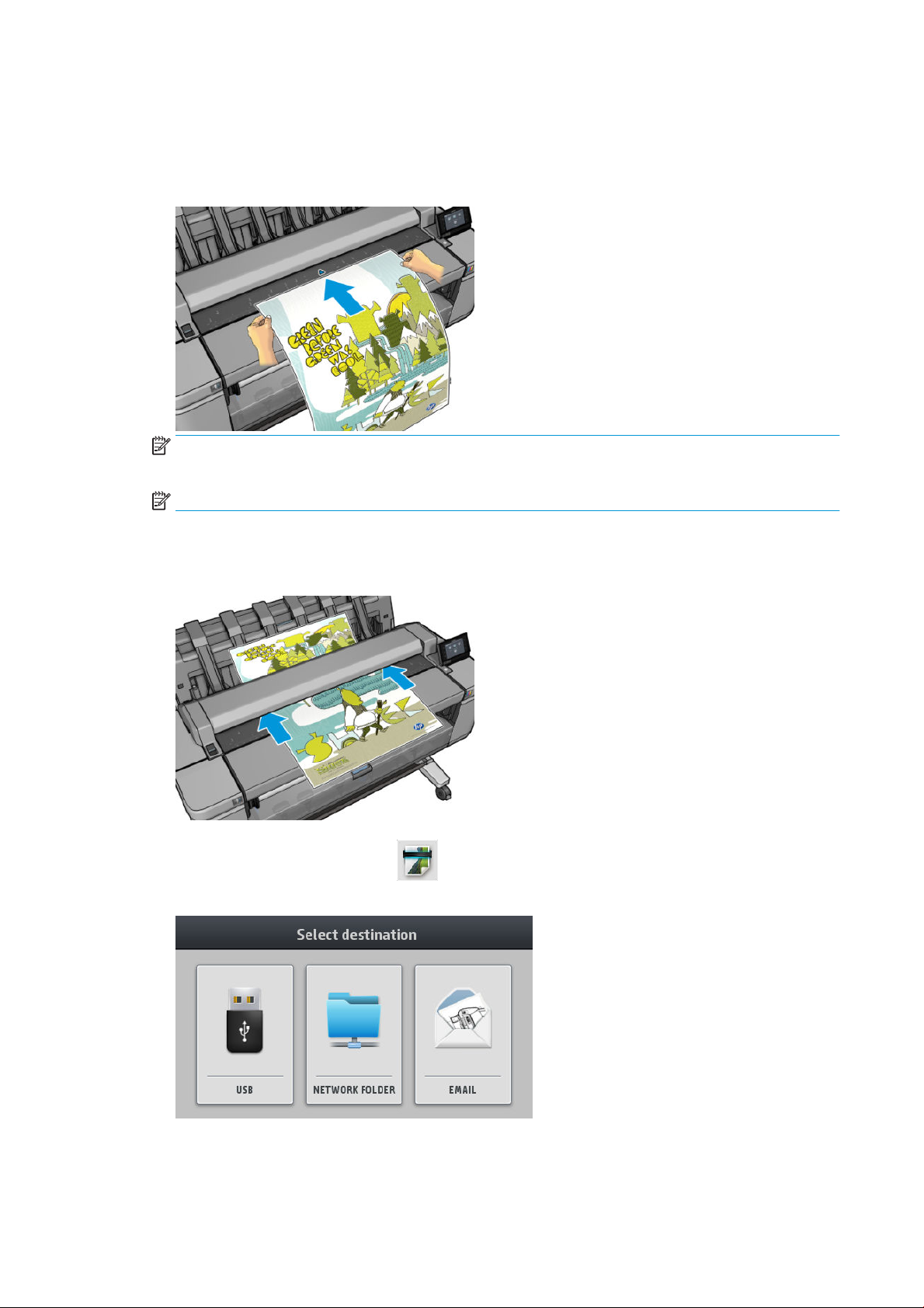
Dosyaya tarama
1. Kağıdı, basılacak tarafı yukarı bakacak şekilde yükleyin (isterseniz kağıdı 1. adımdan önce de
yükleyebilirsiniz). Kağıdın ortasını yaklaşık olarak tarayıcının ortasına getirin. Bunu yaparken standart
boyut işaretleri size yardımcı olabilir.
NOT: Tarayıcının taraya bileceği maksimum kağıt uzunluğu, kağıt genişliğine ve tarama
çözünürlüğüne bağlıdır. Maksimum uzunluk aşıldığında bir uyarı görüntülenir.
NOT: Taranan görüntüler PostScript yükseltmesi ile PDF dosyası olarak kaydedilebilir.
2. Silindirlerle temas ettiğini hissedene kadar kağıdı ekleme yuvasına itin. Tarayıcı kağıdı otomatik olarak
yakalar ve tarama konumuna iletir. Eğer kağıt kötü yüklenmişse ve tekrar denemek istiyorsunuz,
manuel olarak çekip çıkartabilirsiniz.
3.
Ön panelde, giriş ekranına gidin ve düğmesine basın, sonra taranan görüntünün depolanmasını
istediğiniz yeri seçin.
●
USB flash sürücüye
88 Bölüm 9 Tarama TRWW
Page 99

NOT: USB flash sürücüleri yazıcınızla birlikte kullanabilme özelliği, Gömülü Web Sunucusunda
devre dışı bırakılmış olabilir (Setup (Ayarlar) > Security (Güvenlik) > Disable USB drives (USB
sürücüleri devre dışı bırak)).
●
Ağ klasörüne (ağ yoluyla erişilebilen bir bilgisayardaki klasör)
NOT: Ağ klasörü, Gömülü Web Sunucusunda veya HP Utility’de (HP Yardımcı Programı) düzgün
şekilde ayarlanmamış ve belirtilmemişse ağ klasörü seçeneği çalışmaz. bkz. Bir ağa tarama ya da
FTP klasörüne tarama yapılandırın, sayfa 21.
İPUCU: Scan default destination (Tarama varsayılan hedefi) öğesini kontrol etmek için ön
panele gidin ve ve ardından öğelerine basın.
●
E-posta iletisine. Bu durumda, taranan işin gönderileceği e-posta adreslerini girmeniz gerekir.
Yazıcı varsayılan olarak bu adresleri hatırlar, ancak bunu yapmaması için ayarlayabilirsiniz:
düğmesine basın ve ardından Security (Güvenlik) > Auto store email recipients (E-posta alıcılarını
otomatik depolama) > Off (Kapalı) öğesini seçin.
NOT: E-posta sunucusu doğru bir şekilde yapılandırılmamışsa e-postaya tarama özelliği
çalışmaz. Bkz. E-posta sunucusunu yapılandırma, sayfa 26.
●
HP SmartStream'e (yazılımı satın aldıysanız ve yazıcınız yazılıma bağlıysa). Bkz. HP SmartStream,
sayfa 175.
4. Tarama hızlı ayarları listesi görüntülenir. Geçerli iş için hızlı ayarlardan birini seçebilir ve/veya
düzenleyebilirsiniz. Bir hızlı ayarı kalıcı olarak değiştirmek veya yeni bir tane oluşturmak istiyorsanız
düğmesine basın ve ardından Print, Scan & Copy quicksets (Baskı, Tarama ve Kopyalama hızlı
ayarları), Scan quicksets (Tarama hızlı ayarları) öğesini seçin. Hızlı ayarlar hakkında daha fazla bilgi için
bkz. Hızlı Ayarlar, sayfa 50.
Aşağıdaki ayarlar kullanılabilir. Üç kategoriye ayrılır: orijinal belge ayarları, işi taramak için ayarlar ve işi
kaydetmek için ayarlar.
●
Quickset name (Hızlı ayar adı) çalıştığınız hızlı ayarı adlandırmanızı sağlar.
Original (Orijinal)
●
Content type (İçerik türü), çizgi çizimi, fotoğraf görüntüsü veya karışık bir resim için taramayı
iyileştirmenize olanak verir.
●
Background removal (Arka plan kaldırma), istenmeyen arka plan renklerini kaldırmanıza olanak
verir. Bu ayarın düzeyini 0-10 arasında belirtebilirsiniz.
●
Original paper type (Orijinal kağıt türü), orijinal belgenin yazdırılacağı kağıt türünü belirlemenize
olanak verir. Tarama kalitesini iyileştirmek için bu ayarın doğru olduğundan emin olun.
●
Blueprints invert (Ozalit ters çevirme), açık arka planlı bir taranmış görüntü oluşturmanızı sağlar.
Taramak istediğiniz orijinal, koyu arka planlı bir ozalit olduğunda kullanışlıdır. Bu seçenek yalnızca
Original type (Orijinal türü) Blueprints (Ozalit) olarak ayarlandığında kullanılabilir.
Tarama ayarları
●
Resolution (Çözünürlük) tarama çözünürlüğünü belirtmenize olanak verir: Standart (200 dpi),
Yüksek (300 dpi) veya Maks. (600 dpi).
●
Color options (Renk seçeneği) renkli, gri tonlamalı veya siyah beyaz taramayı seçmenize olanak
verir.
TRWW Dosyaya tarama 89
Page 100

●
De-skew (Eğrilik düzeltme): Tarayıcıda, orijinal resimdeki eğriliği ölçen ve taranan resmi
mükemmel bir şekilde düz olacak şekilde çeviren yerleşik bir otomatik eğrilik düzeltme algoritması
bulunur.
●
Full width (Tam genişlik) kenar boşlukları tam tarama yapılarak tespit edilemez.
Ayarları kaydetme
●
File name prefix (Dosya adı ön eki) dosya adına bir ön ek eklemenizi sağlar.
●
Format (Biçim), taranan görüntünün kaydedileceği dosya biçimini belirtmenize olanak verir: TIFF,
JPEG veya (yalnızca PostScript yükseltmesi ile) PDF.
Ayrıca, TIFF ve PDF biçimleri için taranan tüm sayfaların tek bir dosyaya kaydedildiği çok sayfalı bir
seçenek bulunur.
●
Compression (Sıkıştırma), sıkıştırma seviyesini belirlemenize izin verir: maximum (maksimum),
high (Yüksek) (varsayılan seviye), medium (orta), ya da low (düşük). Bu seçenek, yalnızca biçim
JPEG ya da PDF olduğunda kullanılabilir.
●
Storage mode (Depolama modu) iki seçenek içerir: Tara ve sil (iş, iş kuyruğunda depolanmaz) ile
Tara ve depola (iş, iş kuyruğuna alınır).
NOT: Bu işlem sırasında hızlı ayarları değiştirirseniz, değiştirilen ayarlar geçerli işe uygulanır ancak
kalıcı olarak kaydedilmez. Hızlı ayarları kalıcı olarak değiştirmek için düğmesine basın ve
ardından Print, Scan & Copy quicksets (Baskı, Tarama ve Kopyalama hızlı ayarları) > Scan quicksets
(Tarama hızlı ayarları) öğesini seçin.
5. Hızlı ayarlar istediğiniz gibi olduğunda, işi tarama işlemini başlatmak için Scan (Tara) öğesine basın.
6. Bir USB flash sürücüye tarama yapıyorsanız, taranan görüntü bir dosyaya kaydedilene kadar bekleyin.
Ön panelde USB flash sürücüyü çıkarmanız istendiğinde veya daha sonra sürücüyü çıkarabilirsiniz
7. Ağa veya e-postaya tarıyorsanız, işin durumunu kuyrukta görebilirsiniz.
HP SmartStream kullanıyorsanız işin durumunu aynı yerde görebilirsiniz. Bkz. HP SmartStream,
sayfa 175.
90 Bölüm 9 Tarama TRWW
